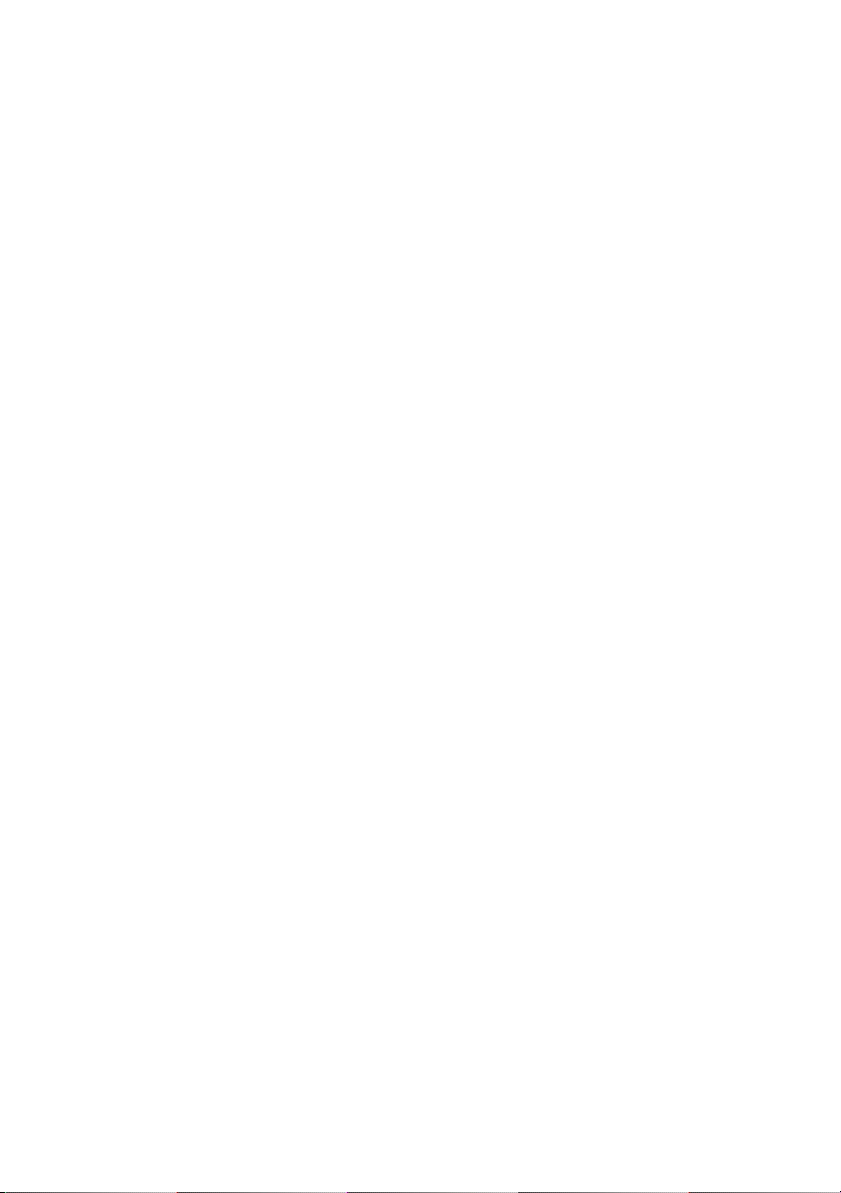
Guide d'utilisation du
Dell™ OptiPlex™ 330
Modèle DCSM et DCNE
www.dell.com | support.dell.com
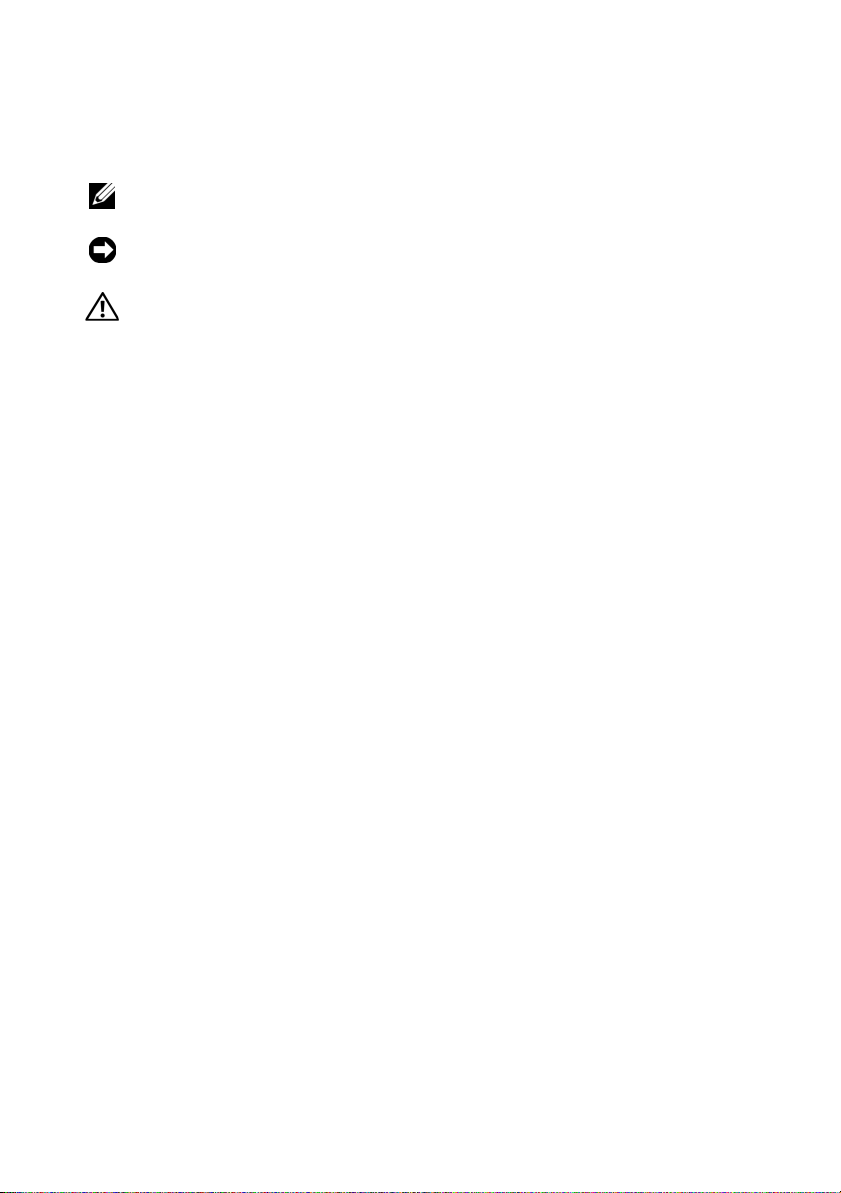
Remarques, avis et précautions
REMARQUE : Une REMARQUE fournit des informations importantes qui vous
aident à mieux utiliser votre ordinateur.
AVIS : Un AVIS vous avertit d’un risque de dommage matériel ou de perte de
données et vous indique comment éviter le problème.
PRÉCAUTION : Une PRÉCAUTION indique un risque potentiel d'endommagement
du matériel, de blessure corporelle ou de mort.
Abréviations et sigles
Pour une liste complète des abréviations et des sigles, reportez-vous à la
section « Glossaire » à la page 281.
Si vous avez acheté un ordinateur Dell™ Série n, les références du présent
document concernant les systèmes d'application Microsoft
sont pas applicables.
____________________
Les informations de ce document sont sujettes à modifications sans préavis.
© 2007 Dell Inc. Tous droits réservés.
La reproduction de ce document, de quelque manière que ce soit, sans l'autorisation écrite de Dell Inc.
est strictement interdite.
Marques utilisées dans ce document : Dell, le logo DELL, OptiPlex, Inspiron, TravelLite, Dell
OpenManage et Strike Zone sont des marques de Dell Inc. ; Intel, Pentium, SpeedStep et Celeron sont
des marques déposées d'Intel Corporation ; Microsoft, Windows Vista et Windows sont des marques
ou des marques déposées de Microsoft Corporation ; Computrace et Absolute sont des marques
déposées d'Absolute Software Corporation ; Bluetooth est une marque détenue par Bluetooth SIG, Inc.
et est utilisée par Dell Inc. sous licence. ENERGY STAR est une marque déposée de l'agence américaine
de protection de l'environnement (U.S. Environmental Protection Agency). En tant que partenaire du
programme ENERGY STAR, Dell a fait en sorte que ce produit réponde aux normes de ce programme
en matière de consommation énergétique.
D'autres marques et noms commerciaux peuvent être utilisés dans ce document pour faire référence
aux entités se réclamant de ces marques et de ces noms ou à leurs produits. Dell Inc. rejette tout intérêt
propriétaire dans les marques et les noms commerciaux autres que les siens.
®
Windows® ne
Modèle DCSM et DCNE
Septembre 2007 Réf. RW281 Rév. A00
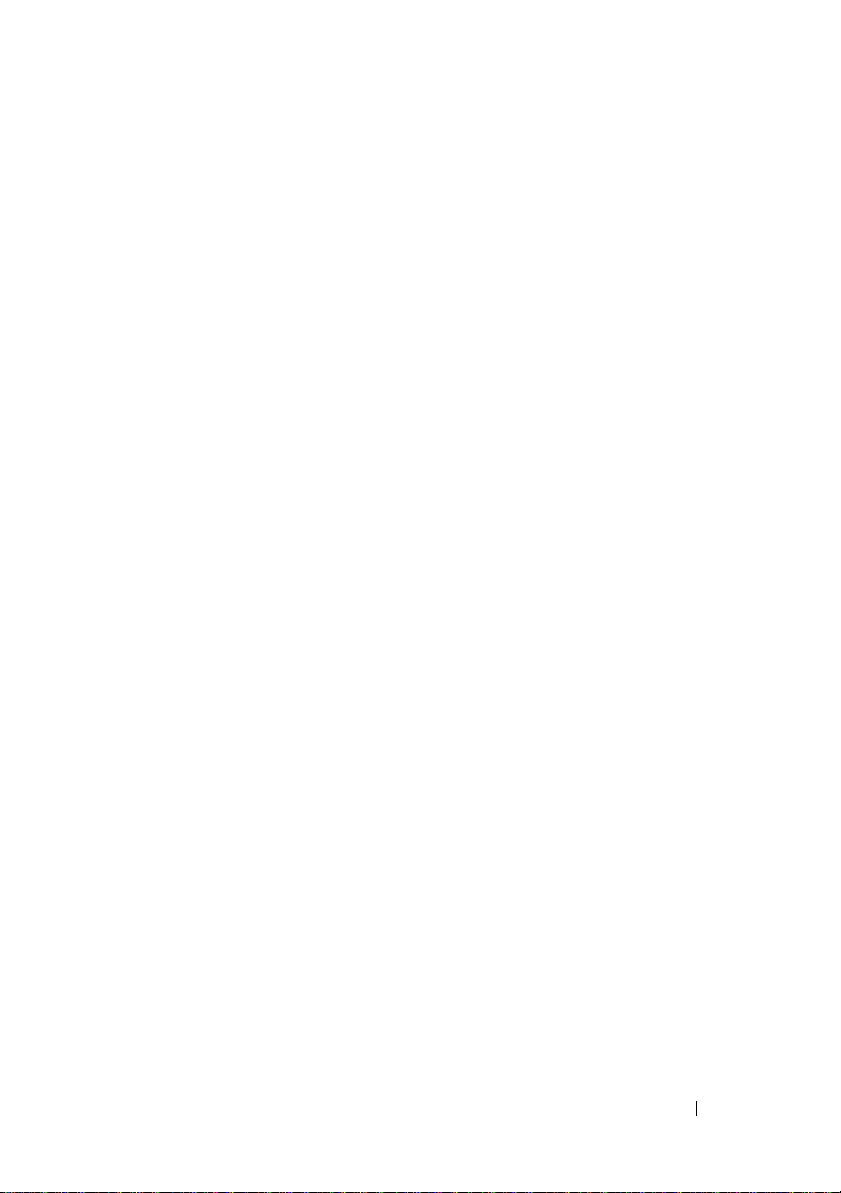
Table des matières
1 Recherche d'informations . . . . . . . . . . . 13
2 Vues de l'ordinateur mini-tour
. . . . . . . . 21
Vue frontale . . . . . . . . . . . . . . . . . . . . . . . 21
Vue arrière
Connecteurs du panneau arrière
Caractéristiques de l'ordinateur mini-tour
. . . . . . . . . . . . . . . . . . . . . . . . 23
. . . . . . . . . . . . 24
. . . . . . . 27
3 Vues de l'ordinateur de bureau . . . . . . . 33
Vue frontale . . . . . . . . . . . . . . . . . . . . . . . 33
Vue arrière
Connecteurs du panneau arrière
Caractéristiques de l'ordinateur de bureau
. . . . . . . . . . . . . . . . . . . . . . . . 35
. . . . . . . . . . . . 36
. . . . . . 39
4 Configuration de votre ordinateur . . . . . 47
Installation de votre ordinateur dans une
enceinte
Configuration d'un réseau domestique et
d'entreprise
. . . . . . . . . . . . . . . . . . . . . . . . . 47
. . . . . . . . . . . . . . . . . . . . . . . 49
Connexion à une carte réseau
Configuration réseau
. . . . . . . . . . . . . . . . 50
. . . . . . . . . . . 49
Connexion à Internet
. . . . . . . . . . . . . . . . . . 51
Configuration de votre connexion Internet
. . . . 52
Table des matières 3
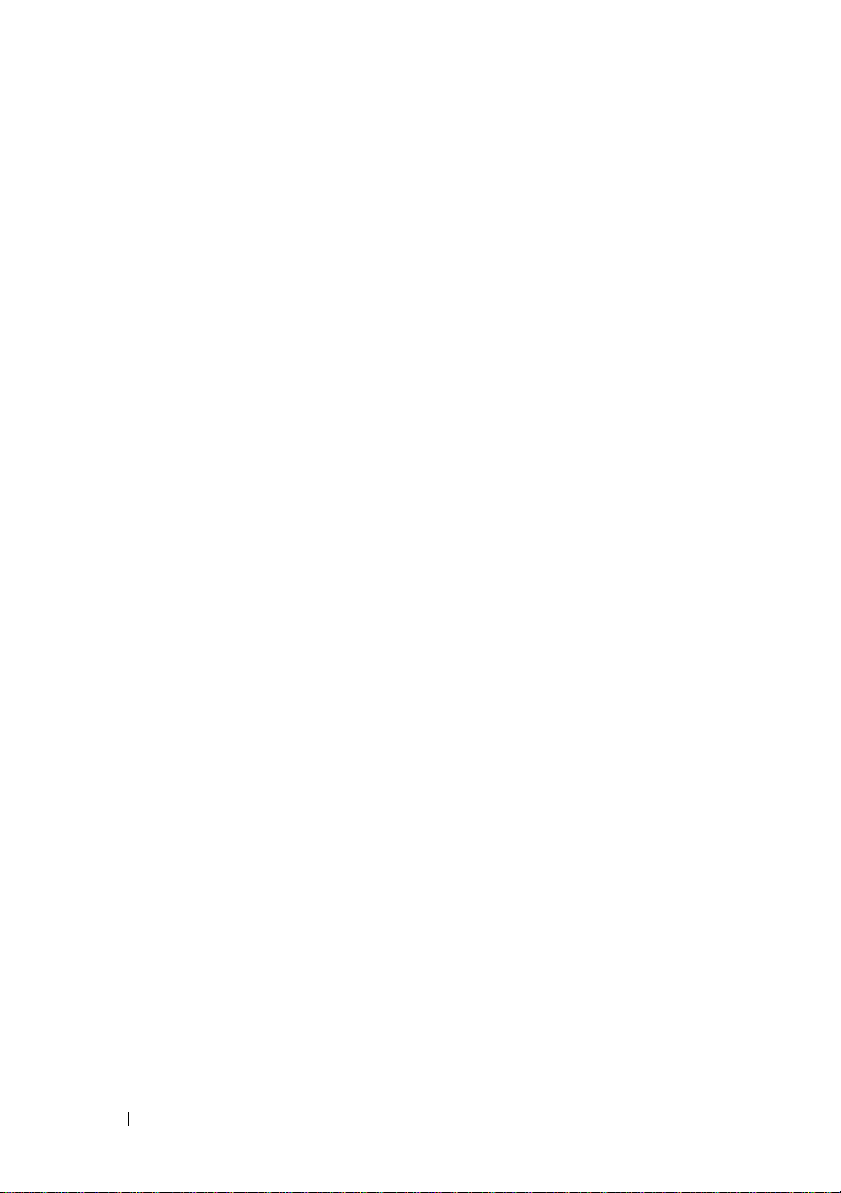
Transfert d'informations vers un nouvel ordinateur . . 54
®
Microsoft
Microsoft Windows Vista™ (en option)
Windows® XP (en option) . . . . . . . 54
. . . . . . 58
Configuration d'une imprimante
Câble de l'imprimante
Connexion d'une imprimante USB
Connexion d'une imprimante parallèle
Branchement de deux moniteurs
. . . . . . . . . . . . 58
. . . . . . . . . . . . . . . 58
. . . . . . . . . 59
. . . . . . . 60
. . . . . . . . . . . . 62
Branchement de deux moniteurs dotés de
connecteurs VGA
. . . . . . . . . . . . . . . . . . 62
Connexion d'un moniteur avec un connecteur
VGA et d'un autre moniteur avec un connecteur
. . . . . . . . . . . . . . . . . . . . . . . . . 63
DVI
Connexion d'un téléviseur
Modification des paramètres d'affichage
. . . . . . . . . . . . . 63
. . . . . 64
Périphériques de protection contre les
surtensions
. . . . . . . . . . . . . . . . . . . . . . . 64
Parasurtenseurs
Filtres de ligne
Alimentations sans interruption
. . . . . . . . . . . . . . . . . . 64
. . . . . . . . . . . . . . . . . . . 65
. . . . . . . . . . 65
5 Fonctions avancées . . . . . . . . . . . . . . . . 67
Contrôle par technologie LegacySelect . . . . . . . . 67
Facilité de gestion
Dell OpenManage™ IT Assistant
Dell OpenManage Client Instrumentation
. . . . . . . . . . . . . . . . . . . . 67
. . . . . . . . . 67
. . . . . 68
Gestion de l'alimentation
Utilisation du multimédia
Lecture de CD ou DVD
Réglage du volume
Réglage de l'image
4 Table des matières
. . . . . . . . . . . . . . . . 68
. . . . . . . . . . . . . . . . 71
. . . . . . . . . . . . . . . 71
. . . . . . . . . . . . . . . . . 73
. . . . . . . . . . . . . . . . . 73

6 Sécurisation de votre ordinateur . . . . . . 75
Logiciel de gestion de sécurité . . . . . . . . . . . . . 75
Types de mot de passe
Activation du logiciel de gestion de sécurité
Utilisation du logiciel de gestion de sécurité
. . . . . . . . . . . . . . . 75
. . . 75
. . . 76
Logiciel de suivi informatique
En cas de perte ou de vol de votre ordinateur
. . . . . . . . . . . . . 76
. . . . . 76
7 Programme de configuration du
système . . . . . . . . . . . . . . . . . . . . . . . . . . 79
Présentation générale . . . . . . . . . . . . . . . . . 79
Ouverture du programme de configuration
du système
Écrans du programme de configuration
du système
Effacement des mots de passe oubliés
Effacement des paramètres CMOS
Flash du BIOS
À propos des configurations RAID
. . . . . . . . . . . . . . . . . . . . . . . . 79
. . . . . . . . . . . . . . . . . . . . . . . . 80
Options du programme de configuration
du système
Séquence d'amorçage
. . . . . . . . . . . . . . . . . . . . . 80
. . . . . . . . . . . . . . . 90
. . . . . . . . . 93
. . . . . . . . . . . 94
. . . . . . . . . . . . . . . . . . . . . . 95
. . . . . . . . . . . 97
Vérification du bon fonctionnement du RAID
Configuration RAID niveau 1
Dépannage RAID
. . . . . . . . . . . . . . . . . . 99
Restauration via l'utilitaire Intel
. . . . . . . . . . . . 98
®
RAID Option
ROM suite à la panne de plusieurs
disques durs
. . . . . . . . . . . . . . . . . . . . 99
. . . 97
Table des matières 5
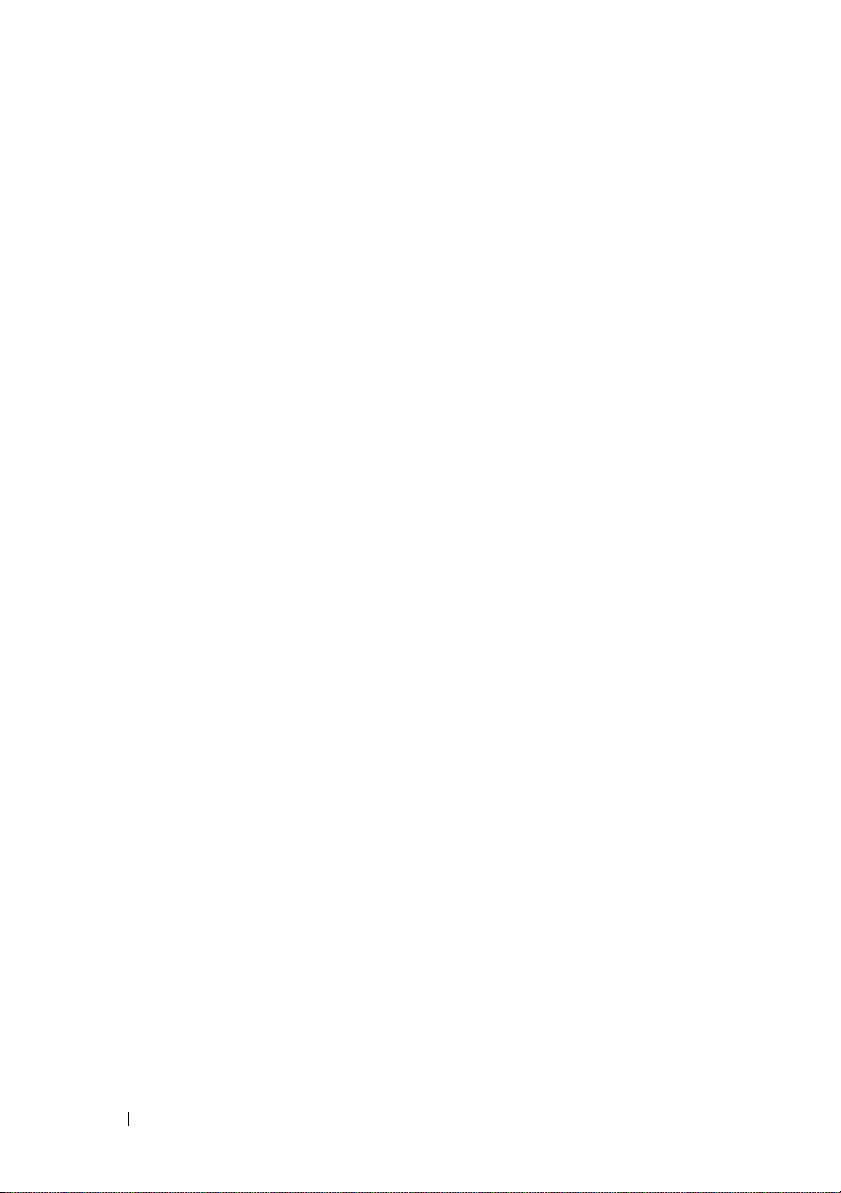
Restauration via l'utilitaire Intel Matrix
Storage Manager suite à la panne d'un
disque dur
. . . . . . . . . . . . . . . . . . . . . 100
Activation du mode RAID sur votre ordinateur
. . 100
Nettoyage de votre ordinateur
Ordinateur, clavier et moniteur
Lecteur de disquette
CD et DVD
. . . . . . . . . . . . . . . . . . . . . 103
. . . . . . . . . . . . . 103
. . . . . . . . . . . 103
. . . . . . . . . . . . . . . . 103
8 Outils de dépannage . . . . . . . . . . . . . . . 105
Voyants d'alimentation . . . . . . . . . . . . . . . . . 105
Codes sonores
Messages système
Voyants de diagnostic
Dell Diagnostics
Quand utiliser Dell Diagnostics
. . . . . . . . . . . . . . . . . . . . . . 106
. . . . . . . . . . . . . . . . . . . 108
. . . . . . . . . . . . . . . . . . 110
. . . . . . . . . . . . . . . . . . . . . 117
. . . . . . . . . . 117
Démarrage de Dell Diagnostics à partir de
votre disque dur
. . . . . . . . . . . . . . . . . . 117
Démarrage de Dell Diagnostics à partir du
CD Drivers and Utilities
Menu principal de Dell Diagnostics
. . . . . . . . . . . . . . . 118
. . . . . . . . 118
9 Dépannage . . . . . . . . . . . . . . . . . . . . . . 121
Résolution des problèmes . . . . . . . . . . . . . . . . 121
Problème de pile
Problèmes de lecteur
Problèmes liés à la messagerie électronique,
au modem ou à Internet
Messages d'erreur
Problèmes liés au périphérique IEEE 1394
6 Table des matières
. . . . . . . . . . . . . . . . . . 121
. . . . . . . . . . . . . . . . 122
. . . . . . . . . . . . . . 123
. . . . . . . . . . . . . . . . . 125
. . . . . 126
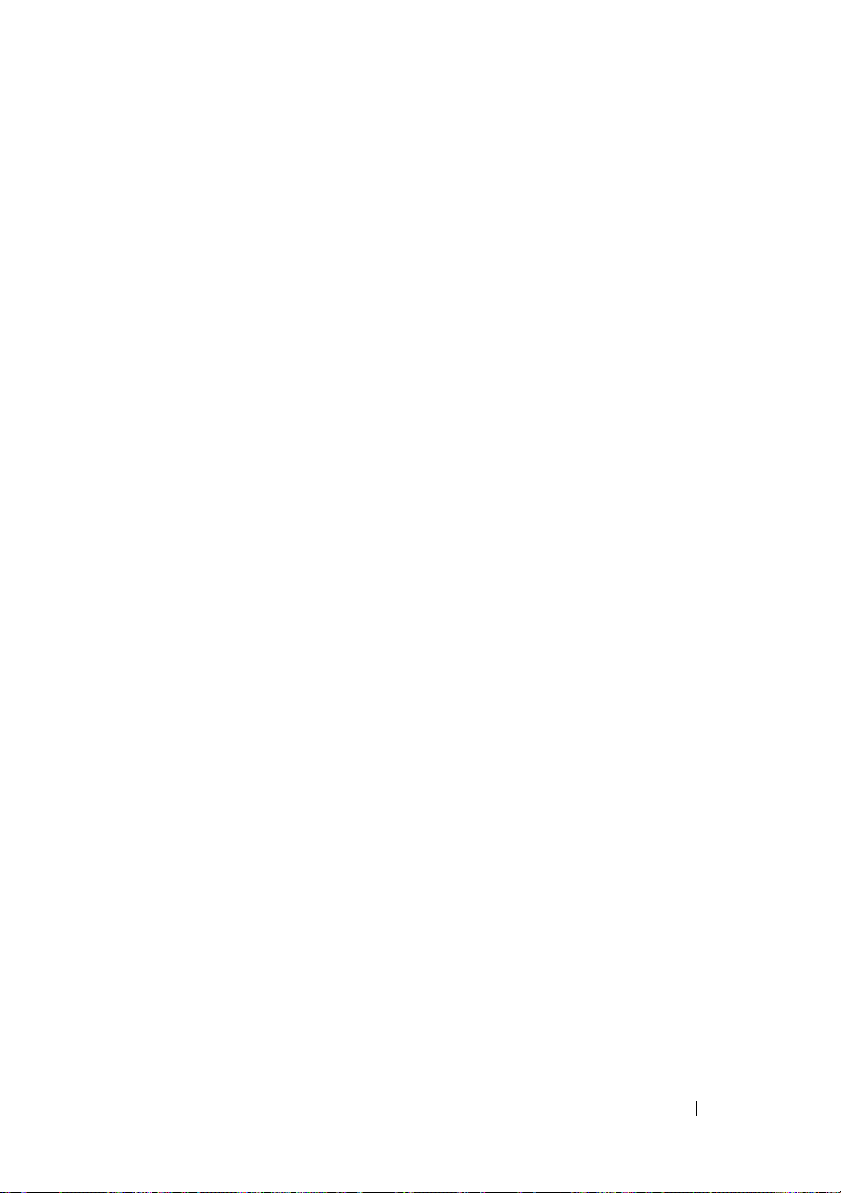
Problèmes liés au clavier . . . . . . . . . . . . . 127
Problèmes de blocages et logiciels
Problèmes liés à la mémoire
Problèmes liés à la souris
Problèmes liés au réseau
Problèmes d'alimentation
. . . . . . . . . . . . . 130
. . . . . . . . . . . . . 131
. . . . . . . . . . . . . 131
Problèmes liés à l'imprimante
Problèmes liés au scanner
Problèmes liés au son et aux haut-parleurs
Problèmes liés à la vidéo et au moniteur
Si seule une partie de l'écran est lisible
. . . . . . . . 127
. . . . . . . . . . . . 129
. . . . . . . . . . . 132
. . . . . . . . . . . . . 133
. . . . 134
. . . . . 135
. . . . . . 137
Voyants d'alimentation
. . . . . . . . . . . . . . . . . 137
10 Réinstallation du logiciel . . . . . . . . . . . 139
Pilotes . . . . . . . . . . . . . . . . . . . . . . . . . . 139
Qu'est-ce qu'un pilote ?
Identification des pilotes
Réinstallation des pilotes et des utilitaires
Dépannage des problèmes logiciels et matériels
Restauration du système d'exploitation
. . . . . . . . . . . . . . 139
. . . . . . . . . . . . . . 139
. . . . 140
. . . 142
. . . . . . . . 143
Utilisation de la fonction Restauration du
système de Microsoft Windows
. . . . . . . . . . 143
Utilisation de Dell™ PC Restore et Dell
Factory Image Restore
Utilisation du support Operating System
. . . . . . . . . . . . . . . 145
. . . . . . 148
11 Ajout et remplacement de pièces . . . . . 151
Avant de commencer . . . . . . . . . . . . . . . . . . 151
Outils recommandés
Mise hors tension de votre ordinateur
Avant d'intervenir à l'intérieur de
votre ordinateur
. . . . . . . . . . . . . . . . 151
. . . . . . . 151
. . . . . . . . . . . . . . . . . . 152
Table des matières 7
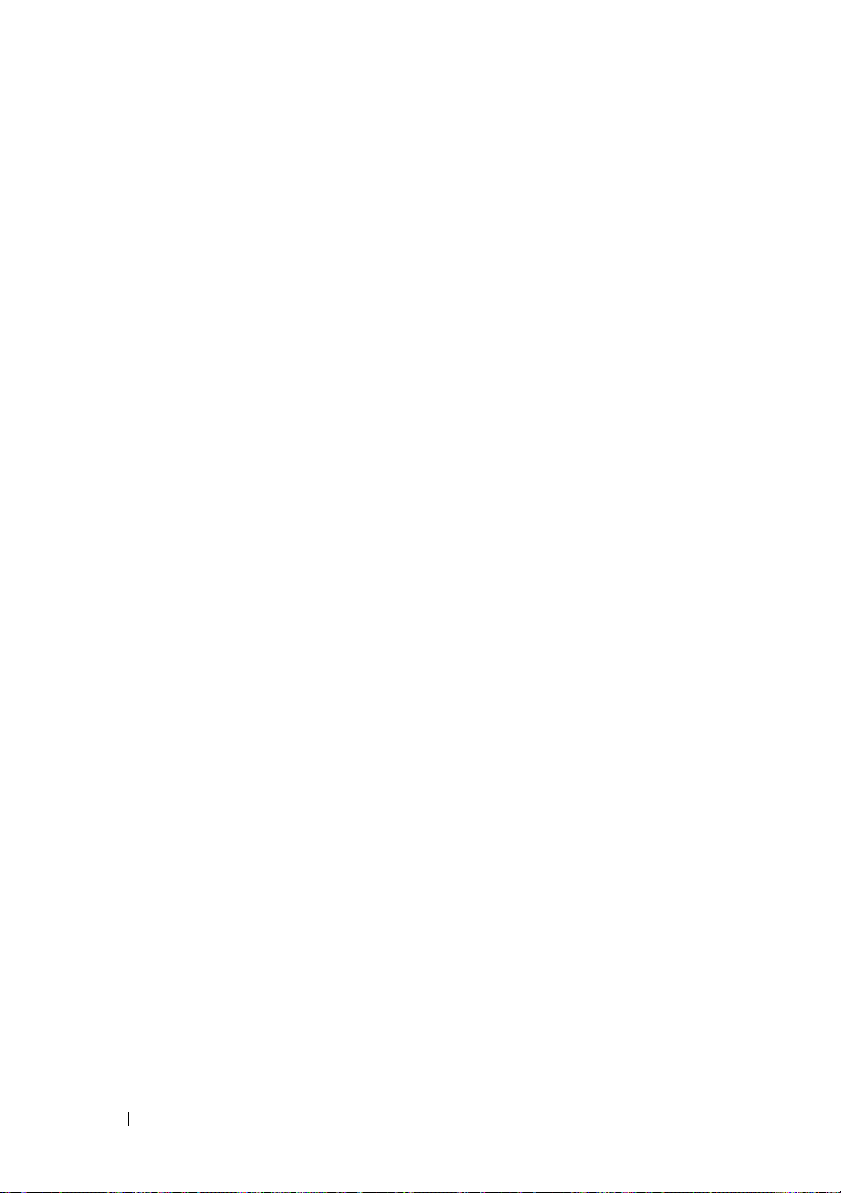
12 Pièces de l'ordinateur mini-tour . . . . . . 155
Retrait du capot de l'ordinateur . . . . . . . . . . . . . 155
Vue intérieure de l'ordinateur
Composants de la carte système
. . . . . . . . . . . . . . 157
. . . . . . . . . . . . 158
Affectation des broches du connecteur CC du
bloc d'alimentation
Mémoire
. . . . . . . . . . . . . . . . . . . . . . . . . 163
Consignes d'installation
Installation de la mémoire
Retrait de la mémoire
Cartes
. . . . . . . . . . . . . . . . . . . . . . . . . . 166
Cartes PCI et PCI Express
Coque
. . . . . . . . . . . . . . . . . . . . . . . . . . 173
Retrait de la coque
Remise en place de la coque
Lecteurs
. . . . . . . . . . . . . . . . . . . . . . . . . 175
. . . . . . . . . . . . . . . . . . . 160
. . . . . . . . . . . . . . 163
. . . . . . . . . . . . . 164
. . . . . . . . . . . . . . . . 165
. . . . . . . . . . . . . 166
. . . . . . . . . . . . . . . . . 173
. . . . . . . . . . . . 174
Branchements recommandés pour les câbles
de lecteur
Connexion des câbles de lecteur
Connecteurs de l'interface du lecteur
. . . . . . . . . . . . . . . . . . . . . . 175
. . . . . . . . . 176
. . . . . . . 176
Connexion et déconnexion de câbles
de lecteur
Disques durs
Installation d'un deuxième disque dur
Caches du panneau des lecteurs
Lecteur de disquette
Lecteur optique
. . . . . . . . . . . . . . . . . . . . . . 177
. . . . . . . . . . . . . . . . . . . . 177
. . . . . . . 183
. . . . . . . . . 187
. . . . . . . . . . . . . . . . 189
. . . . . . . . . . . . . . . . . . . 194
Pile
. . . . . . . . . . . . . . . . . . . . . . . . . . . . 199
Remplacement de la pile
8 Table des matières
. . . . . . . . . . . . . . 199
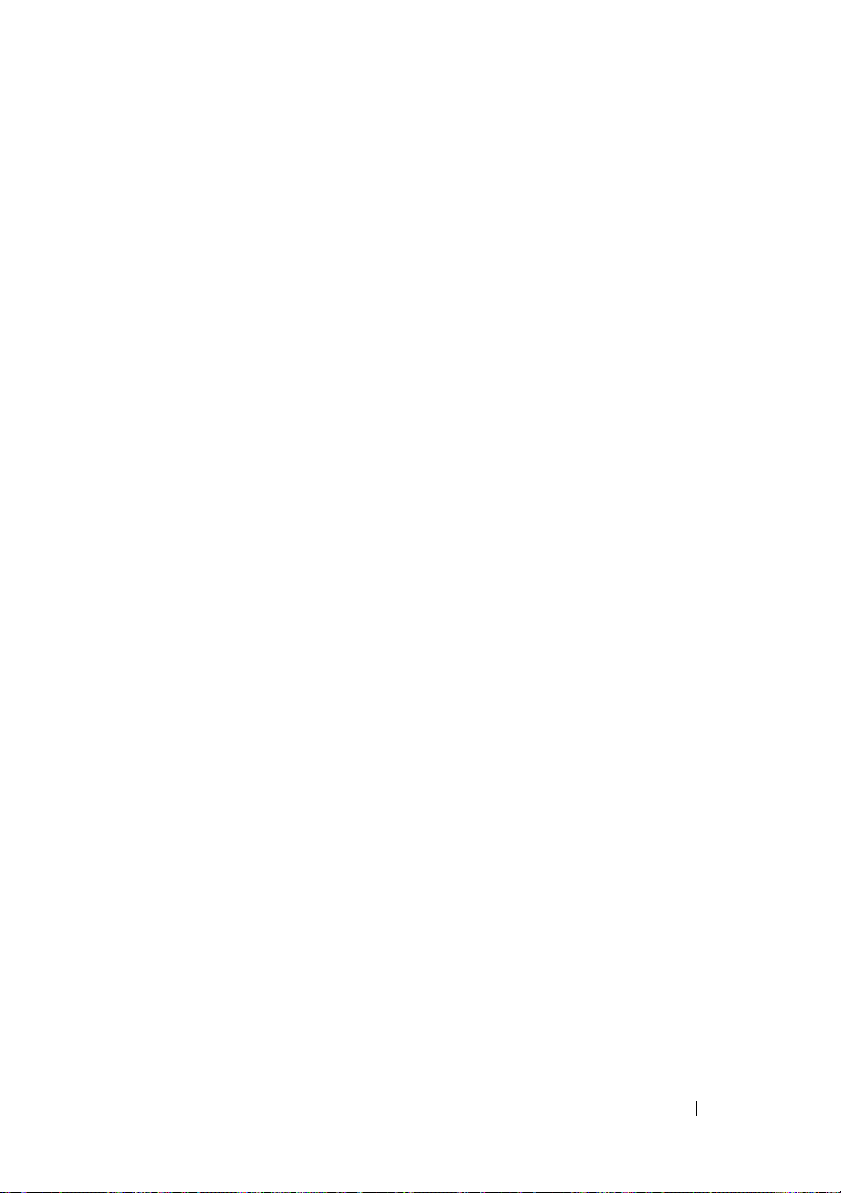
Bloc d'alimentation . . . . . . . . . . . . . . . . . . . 201
Remplacement du bloc d'alimentation
. . . . . . 201
Haut-parleurs
Installation d'un haut-parleur
Retrait d'un haut-parleur
Processeur
. . . . . . . . . . . . . . . . . . . . . . 203
. . . . . . . . . . . 203
. . . . . . . . . . . . . . 204
. . . . . . . . . . . . . . . . . . . . . . . 206
Retrait du processeur et du dissipateur
de chaleur
. . . . . . . . . . . . . . . . . . . . . 206
Installation du processeur et du dissipateur
de chaleur
Panneau d'E/S
Retrait du panneau d'E/S
Installation du panneau d'E/S
Carte système
Retrait de la carte système
Installation de la carte système
Remise en place du capot de l'ordinateur
. . . . . . . . . . . . . . . . . . . . . 208
. . . . . . . . . . . . . . . . . . . . . . 212
. . . . . . . . . . . . . . 212
. . . . . . . . . . . 213
. . . . . . . . . . . . . . . . . . . . . . 214
. . . . . . . . . . . . . 214
. . . . . . . . . . 216
. . . . . . . 216
13 Pièces de l'ordinateur de bureau . . . . . 219
Retrait du capot de l'ordinateur . . . . . . . . . . . . . 219
Vue intérieure de votre ordinateur
Composants de la carte système
. . . . . . . . . . . 220
. . . . . . . . . . . . 222
Affectation des broches du connecteur CC du bloc
d'alimentation
Mémoire
Consignes d'installation
Installation de la mémoire
Retrait de la mémoire
. . . . . . . . . . . . . . . . . . . . . . 224
. . . . . . . . . . . . . . . . . . . . . . . . . 227
. . . . . . . . . . . . . . 227
. . . . . . . . . . . . . 227
. . . . . . . . . . . . . . . 229
Table des matières 9
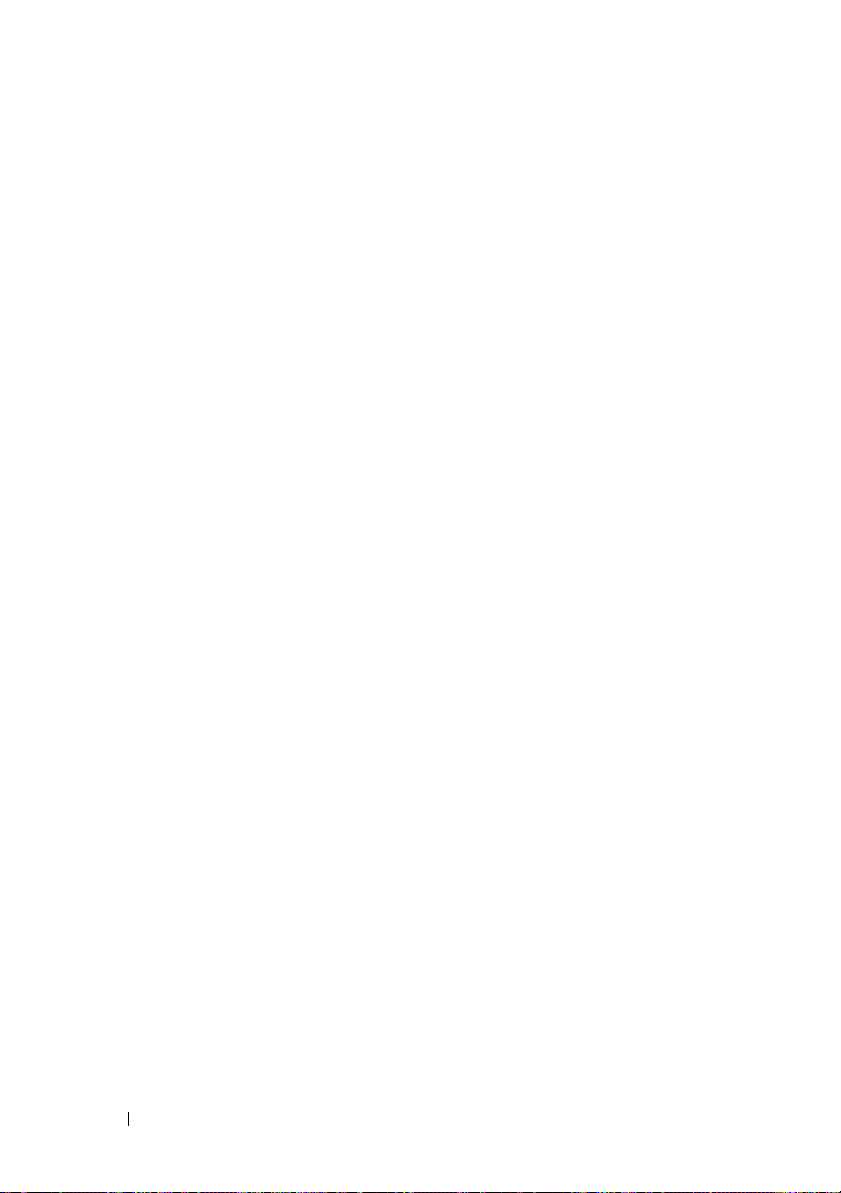
Cartes . . . . . . . . . . . . . . . . . . . . . . . . . . 229
Cartes PCI et PCI Express
. . . . . . . . . . . . . 230
Lecteurs
. . . . . . . . . . . . . . . . . . . . . . . . . 236
Branchements recommandés pour les câbles
de lecteur
Connexion des câbles de lecteur
Connecteurs de l'interface du lecteur
. . . . . . . . . . . . . . . . . . . . . . 237
. . . . . . . . . 237
. . . . . . . 238
Connexion et déconnexion de câbles
de lecteur
Disques durs
Lecteur de disquette
Lecteur optique
Pile
. . . . . . . . . . . . . . . . . . . . . . . . . . . . 252
Remplacement de la pile
Bloc d'alimentation
Remplacement du bloc d'alimentation
Haut-parleurs
Installation d'un haut-parleur
Retrait d'un haut-parleur
Processeur
. . . . . . . . . . . . . . . . . . . . . . 238
. . . . . . . . . . . . . . . . . . . . 239
. . . . . . . . . . . . . . . . 244
. . . . . . . . . . . . . . . . . . . 248
. . . . . . . . . . . . . . 252
. . . . . . . . . . . . . . . . . . . 254
. . . . . . . 254
. . . . . . . . . . . . . . . . . . . . . . 256
. . . . . . . . . . . 256
. . . . . . . . . . . . . . 257
. . . . . . . . . . . . . . . . . . . . . . . . 259
Retrait du processeur et du dissipateur
de chaleur
Installation du processeur
. . . . . . . . . . . . . . . . . . . . . 259
. . . . . . . . . . . . . 261
Panneau d'E/S
Retrait du panneau d'E/S
Installation du panneau d'E/S
Carte système
Retrait de la carte système
Installation de la carte système
Remise en place du capot de l'ordinateur
10 Table des matières
. . . . . . . . . . . . . . . . . . . . . . 265
. . . . . . . . . . . . . . 265
. . . . . . . . . . . 266
. . . . . . . . . . . . . . . . . . . . . . 267
. . . . . . . . . . . . . 267
. . . . . . . . . . 269
. . . . . . . 269
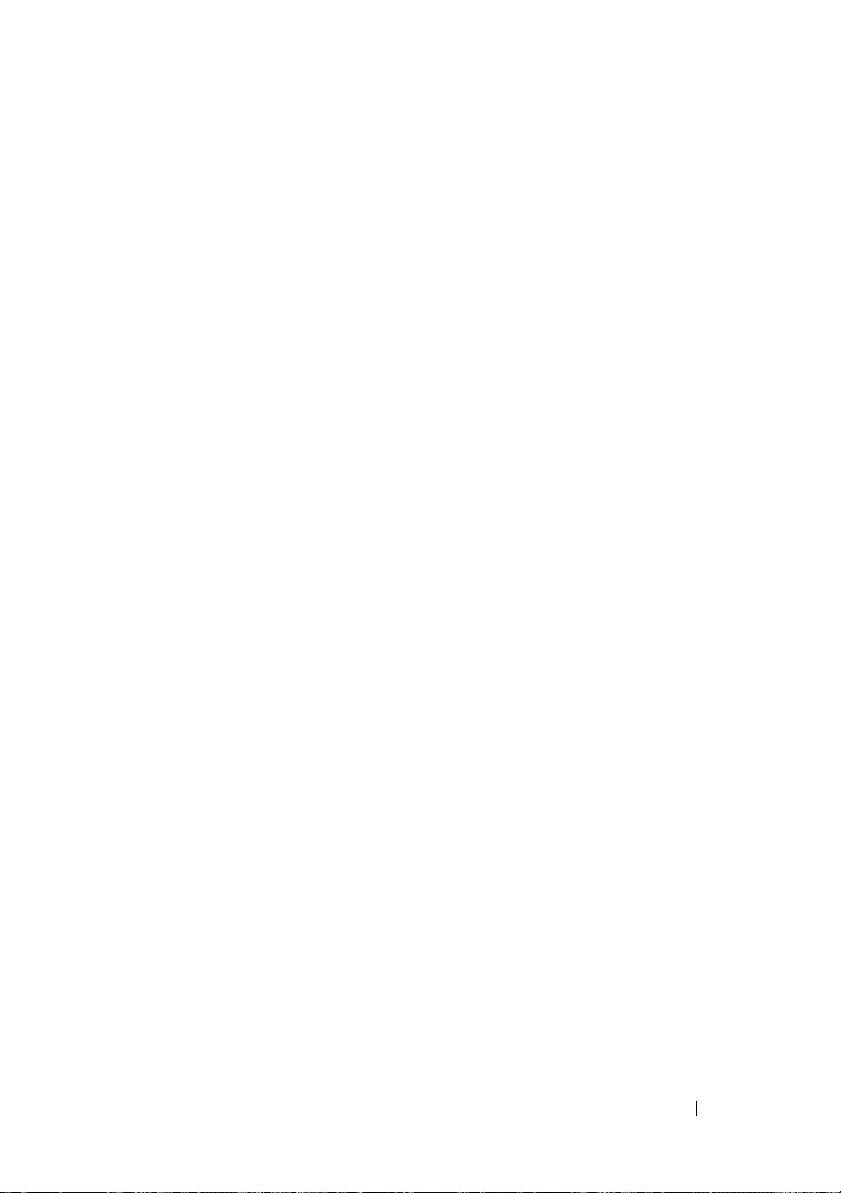
14 Obtention d'aide . . . . . . . . . . . . . . . . . . 271
Obtention d'assistance . . . . . . . . . . . . . . . . . 271
Support technique et service clientèle
DellConnect
Services en ligne
Service AutoTech
. . . . . . . . . . . . . . . . . . . . 272
. . . . . . . . . . . . . . . . . . 272
. . . . . . . . . . . . . . . . . 273
Service d'état des commandes automatisé
. . . . . . 272
. . . . 273
Problèmes liés à votre commande
Informations concernant le produit
. . . . . . . . . . . 274
. . . . . . . . . . . 274
Renvoi d'articles pour une réparation sous garantie
ou une mise en crédit
Avant d'appeler
Contacter Dell
. . . . . . . . . . . . . . . . . . 274
. . . . . . . . . . . . . . . . . . . . . 275
. . . . . . . . . . . . . . . . . . . . . . 277
15 Annexe . . . . . . . . . . . . . . . . . . . . . . . . . 279
Réglementation FCC (États-Unis uniquement) . . . . . 279
Classe B FCC
. . . . . . . . . . . . . . . . . . . . 279
Glossaire. . . . . . . . . . . . . . . . . . . . . . . . . . . . . . . . . . . 281
Table des matières 11
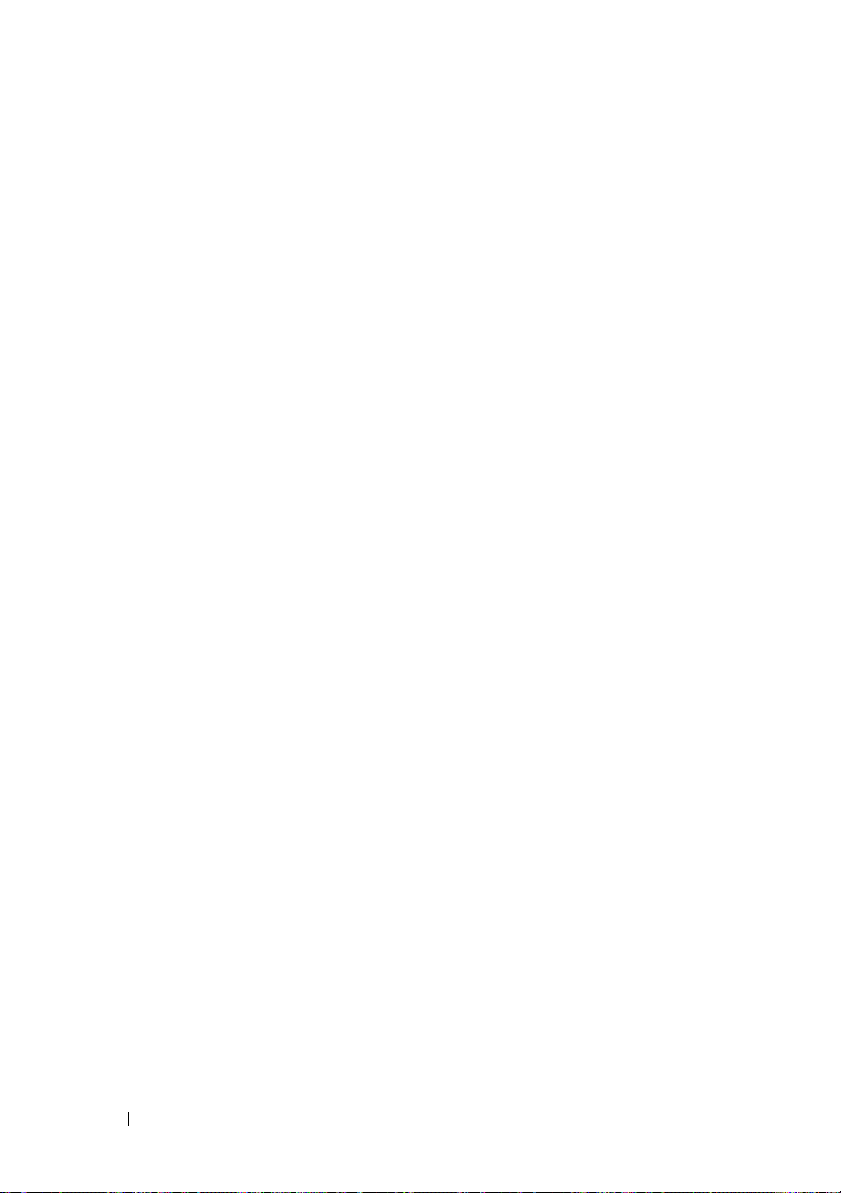
12 Table des matières
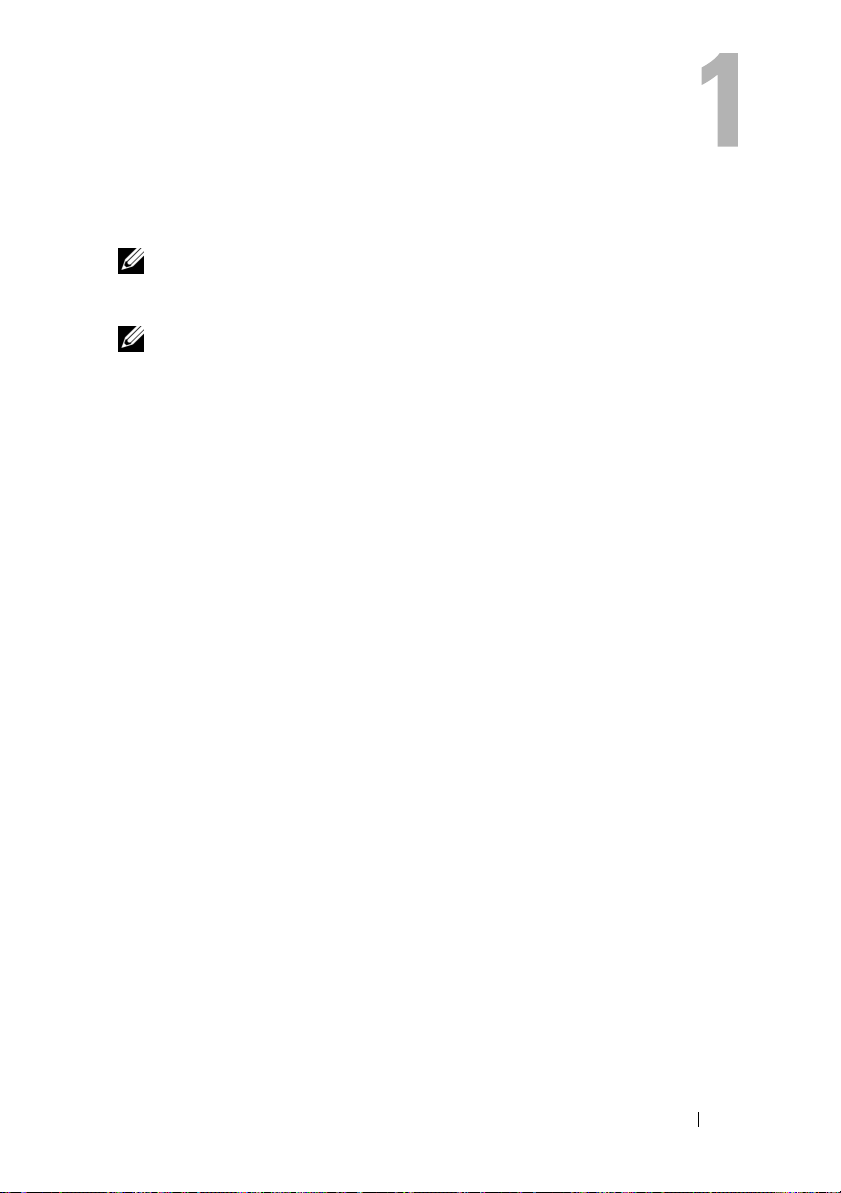
Recherche d'informations
REMARQUE : Certaines fonctionnalités ou supports peuvent être optionnels et ne
pas accompagner votre ordinateur. Certaines fonctionnalités ou supports peuvent
ne pas être disponibles dans certains pays.
REMARQUE : Il est possible que des informations supplémentaires soient fournies
avec votre ordinateur.
Recherche d'informations 13
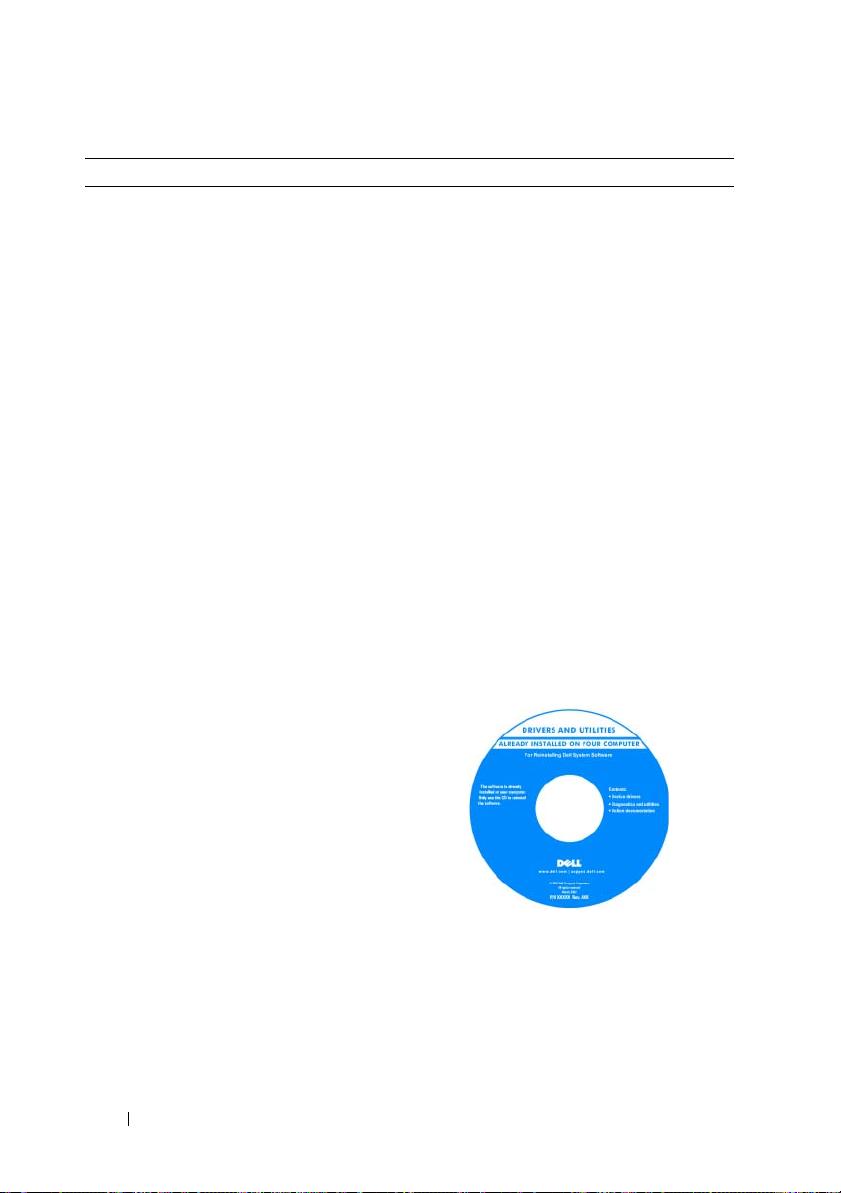
Que recherchez-vous ? Cherchez ici
• Programme de diagnostic pour mon
ordinateur
• Pilotes pour mon ordinateur
• Logiciel DSS (Desktop System Software)
Support Drivers and Utilities
REMARQUE : Le support Drivers and
Utilities (Pilotes et utilitaires) peut être
optionnel et ne pas être expédié avec
votre ordinateur.
Les pilotes sont déjà installés sur
l'ordinateur. Vous pouvez utiliser ce
support pour réinstaller les pilotes
(reportez-vous à la section
« Réinstallation des pilotes et des
utilitaires » à la page 140) ou pour
exécuter Dell Diagnostics (reportez-vous
à la section « Dell Diagnostics » à la
page 117).
Des fichiers Lisez-moi peuvent être
inclus sur votre support afin de fournir
des informations de dernière minute
concernant des modifications
techniques apportées à votre système ou
des informations de référence destinées
aux techniciens ou aux utilisateurs
expérimentés.
14 Recherche d'informations
REMARQUE : Les dernières mises à jour
des pilotes et de la documentation se
trouvent à l'adresse support.dell.com.
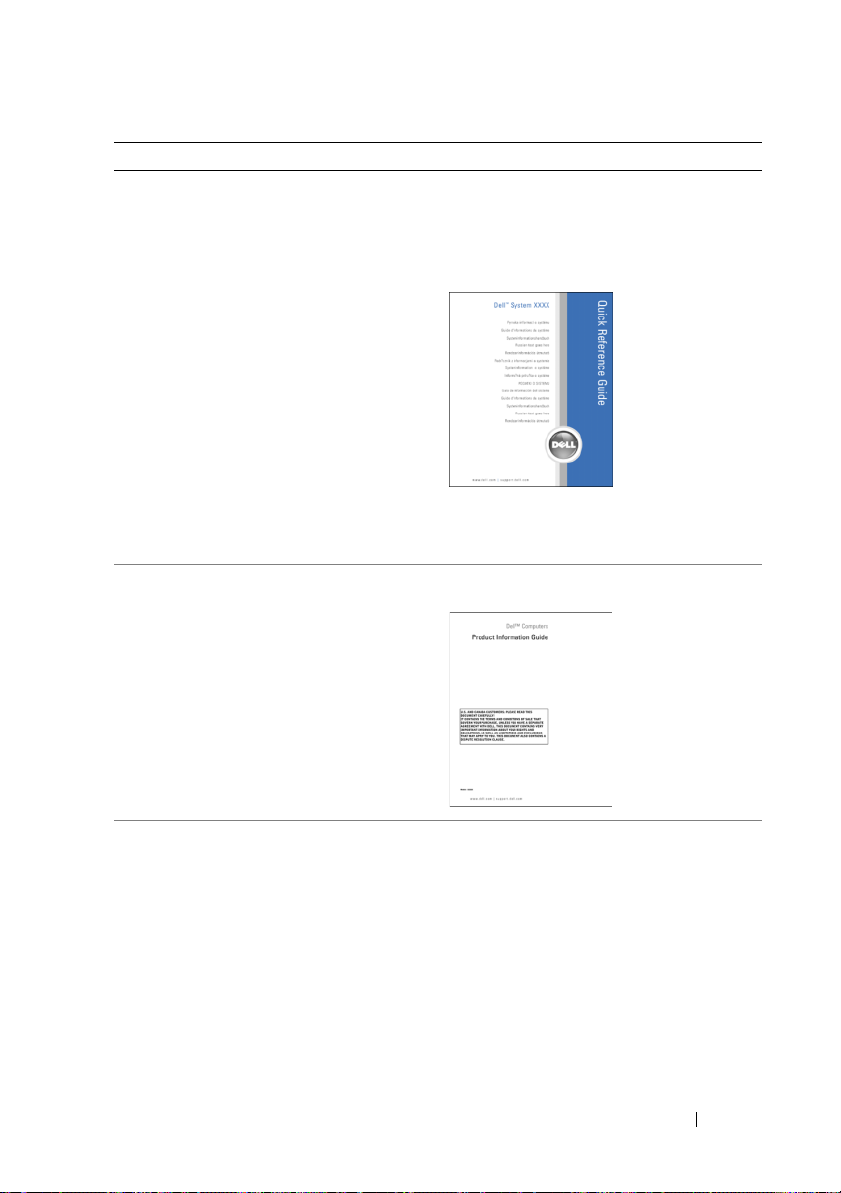
Que recherchez-vous ? Cherchez ici
• Informations de dépannage de base
• Comment exécuter Dell Diagnostics
• Outils et utilitaires
• Comment configurer une imprimante
Guide de référence rapide
REMARQUE : Ce document peut être en
option et n'est pas obligatoirement
expédié avec votre ordinateur.
REMARQUE : Ce document est
disponible au format PDF à l'adresse
support.dell.com.
• Informations sur les garanties
• Termes et Conditions (États-Unis
uniquement)
• Consignes de sécurité
• Informations sur les réglementations
• Informations relatives à l'ergonomie
• Contrat de licence pour utilisateur final
Guide d'information sur le produit Dell™
• Comment retirer et remplacer des pièces
• Caractéristiques
• Comment configurer les paramètres du
système
• Comment déterminer et résoudre des
problèmes
Guide d'utilisation du Dell OptiPlex™ 330
Centre d'aide et de support Microsoft
Windows
1
Cliquez sur le
Windows Vista
Guides d'utilisation du système
Dell
→ Guides du système
2
Cliquez sur le
votre ordinateur.
Recherche d'informations 15
bouton Démarrer
→ Aide et support→
Guide d'utilisation
de
.
de

Que recherchez-vous ? Cherchez ici
• Numéro de service et code de service
express
• Étiquette de licence Microsoft Windows
Numéro de service et licence Microsoft®
Windows
Ces étiquettes sont apposées à
l'ordinateur.
• Utilisez le numéro de service pour
• Entrez le code de service express pour
®
identifier votre ordinateur lorsque vous
accédez au site Web
ou lorsque vous contactez le service de
support.
orienter votre appel lorsque vous
contactez le service de support.
REMARQUE : Par mesure de sécurité, la
nouvelle étiquette de licence de Microsoft
Windows intègre une partie manquante,
afin d'éviter que l'étiquette ne soit
enlevée.
support.dell.com
16 Recherche d'informations
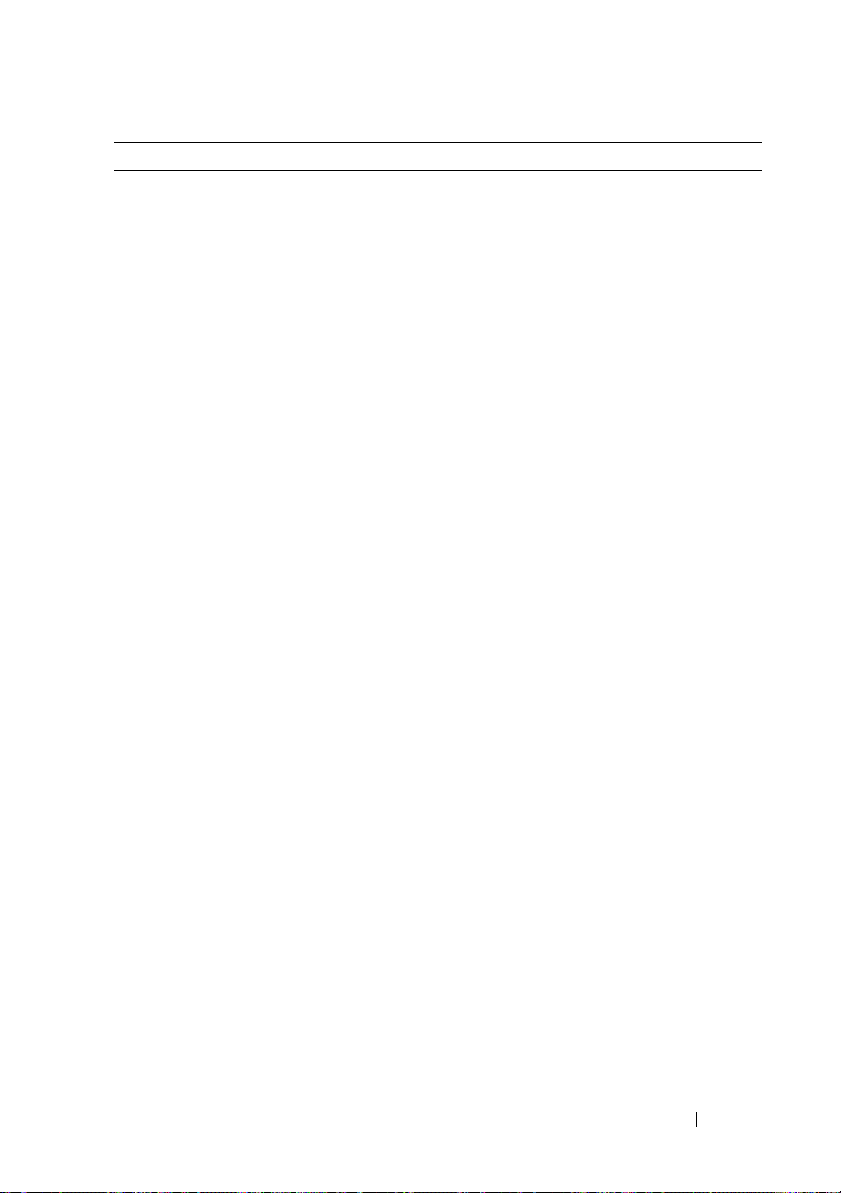
Que recherchez-vous ? Cherchez ici
• Solutions — Conseils et astuces de
dépannage, articles de techniciens, cours
en ligne et questions fréquemment posées
• Forum clients — Discussion en ligne avec
d'autres clients Dell
Site Web du service de support de Dell —
support.dell.com
REMARQUE : Sélectionnez votre région
ou votre secteur d'activité pour afficher le
site de support approprié.
• Mises à niveau — Informations sur les
mises à niveau des composants, comme la
mémoire, l'unité de disque dur et le
système d'exploitation
• Service clientèle — Coordonnées, appels
de service et état des commandes, garantie
et informations sur les réparations
• Service et support — État des appels de
service et historique du support, contrat
de service, discussions en ligne avec le
support technique
• Services Dell Technical Update —
Notification proactive par courrier
électronique des mises à jour matérielles
et logicielles pour votre ordinateur
• Référence — Documentation de
l'ordinateur, détails sur la configuration de
l'ordinateur, caractéristiques de produit et
livres blancs
• Téléchargements — Pilotes, correctifs et
mises à jour logicielles agréés
• DSS (Desktop System Software - Logiciel
système de bureau) — Si vous réinstallez
le système d'exploitation de votre
ordinateur, vous devez également
réinstaller l'utilitaire DSS. DSS fournit des
mises à jour essentielles pour le système
d'exploitation et la prise en charge des
processeurs, des lecteurs optiques, des
périphériques USB, etc. DSS est requis
pour le bon fonctionnement de votre
ordinateur Dell. Ce logiciel détecte
automatiquement votre ordinateur et son
système d'exploitation, et installe les mises
à jour appropriées à votre configuration.
Pour télécharger DSS (Desktop System
Software) :
1
Rendez-vous sur
sélectionnez votre région ou votre
secteur d'activité et entrez votre
numéro de service.
2
Sélectionnez
(Pilotes et téléchargements) et cliquez
Go/OK
sur
3
Cliquez sur votre système
d'exploitation et recherchez le mot-clé
Desktop System Software
REMARQUE : L'interface utilisateur
support.dell.com peut varier selon vos
sélections.
support.dell.com
Drivers & Downloads
.
.
,
Recherche d'informations 17
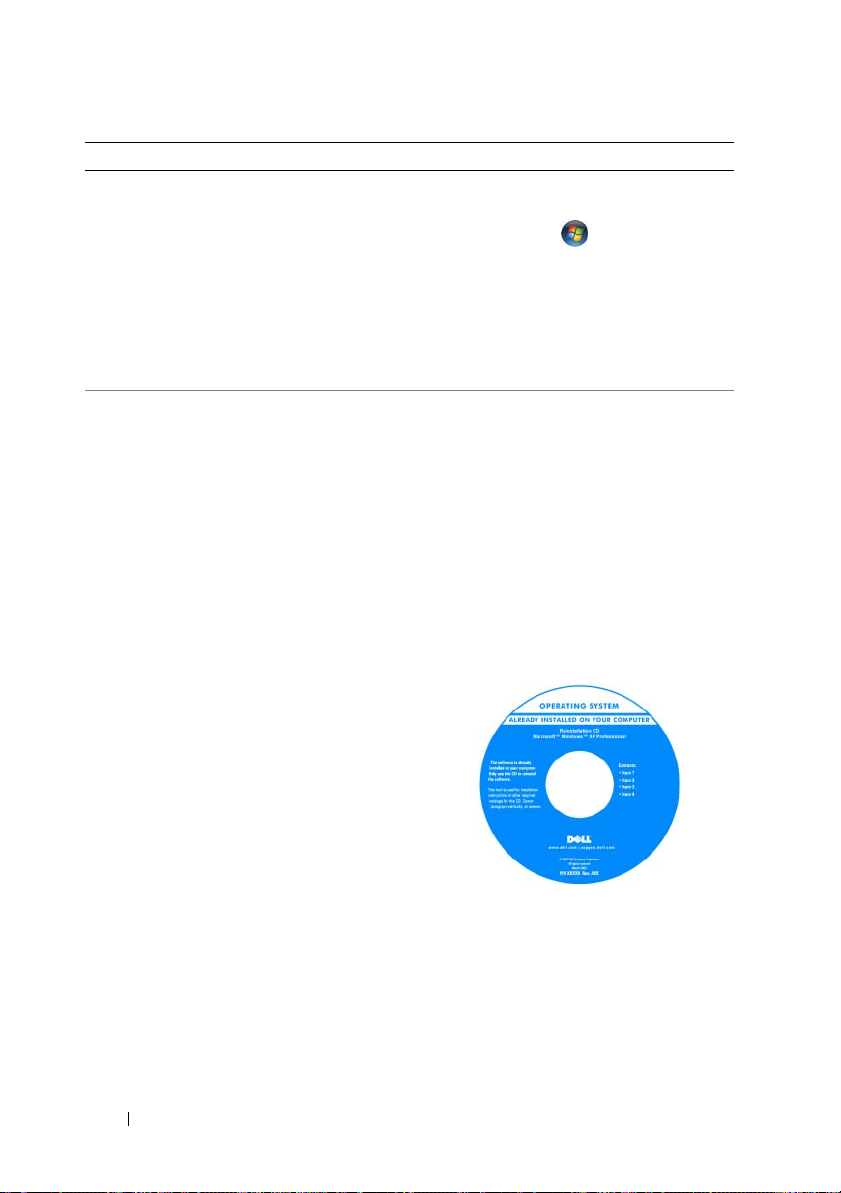
Que recherchez-vous ? Cherchez ici
• Comment utiliser Windows Vista™
• Comment utiliser des programmes et des
fichiers
• Comment personnaliser mon bureau
Centre d'aide et de support de Windows
1
Cliquez sur le bouton Démarrer de
Windows Vista
2
Entrez un mot ou une expression qui
décrit votre problème, puis cliquez sur
l'icône en forme de flèche.
3
Cliquez sur la rubrique qui décrit votre
problème.
4
Suivez les instructions qui s'affichent.
• Comment réinstaller mon système
d'exploitation
Support Operating System
REMARQUE : Le support Operating
System (Système d'exploitation) peut être
en option et n'est pas obligatoirement
expédié avec tous les ordinateurs.
Le système d'exploitation est déjà
installé sur votre ordinateur. Pour
réinstaller le système d'exploitation,
utilisez le disque Operating System.
Reportez-vous à la section
« Restauration du système
d'exploitation » à la page 143.
→
Aide et support
.
18 Recherche d'informations
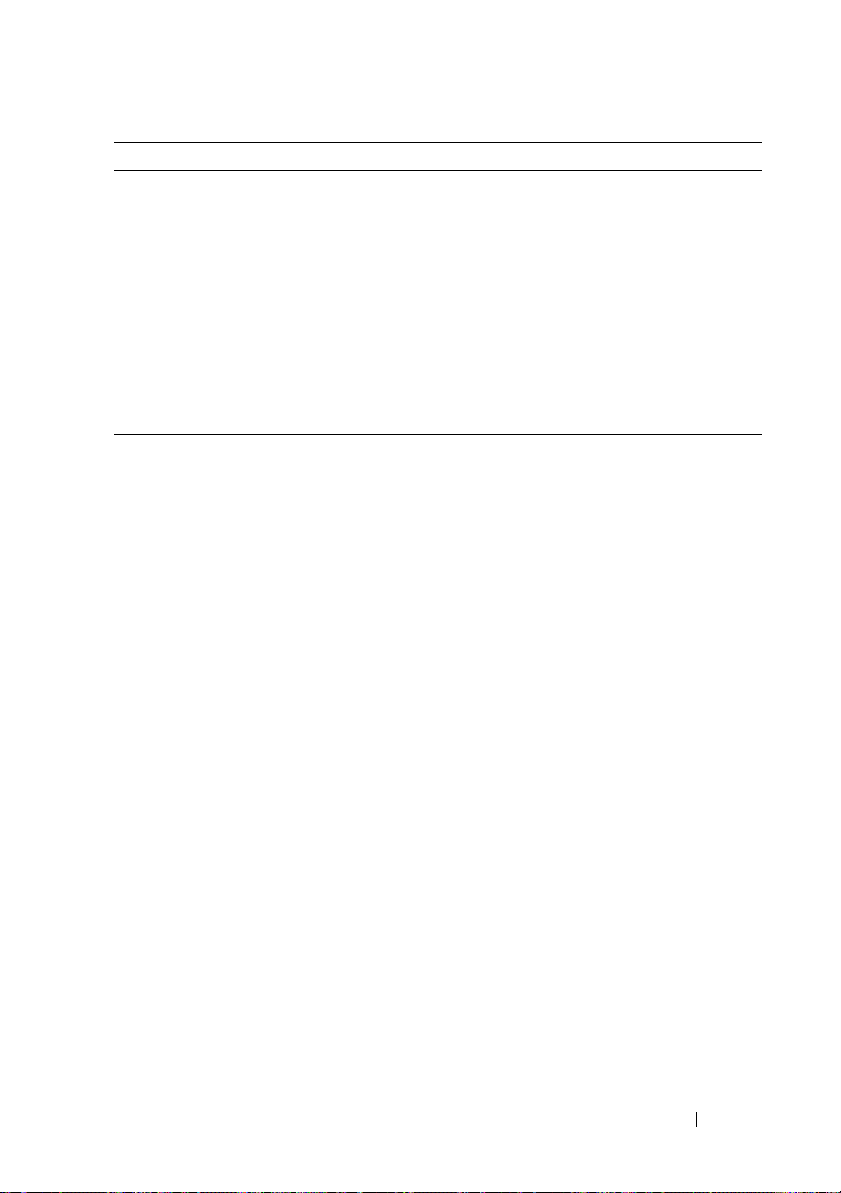
Que recherchez-vous ? Cherchez ici
Après avoir réinstallé le système
d'exploitation, utilisez le disque Drivers
and Utilities pour réinstaller les pilotes
des périphériques fournis avec votre
ordinateur.
L'étiquette de la clé de produit du
système d'exploitation est apposée à
l'ordinateur.
REMARQUE : La couleur de votre disque
dépend du système d'exploitation que
vous avez commandé.
Recherche d'informations 19
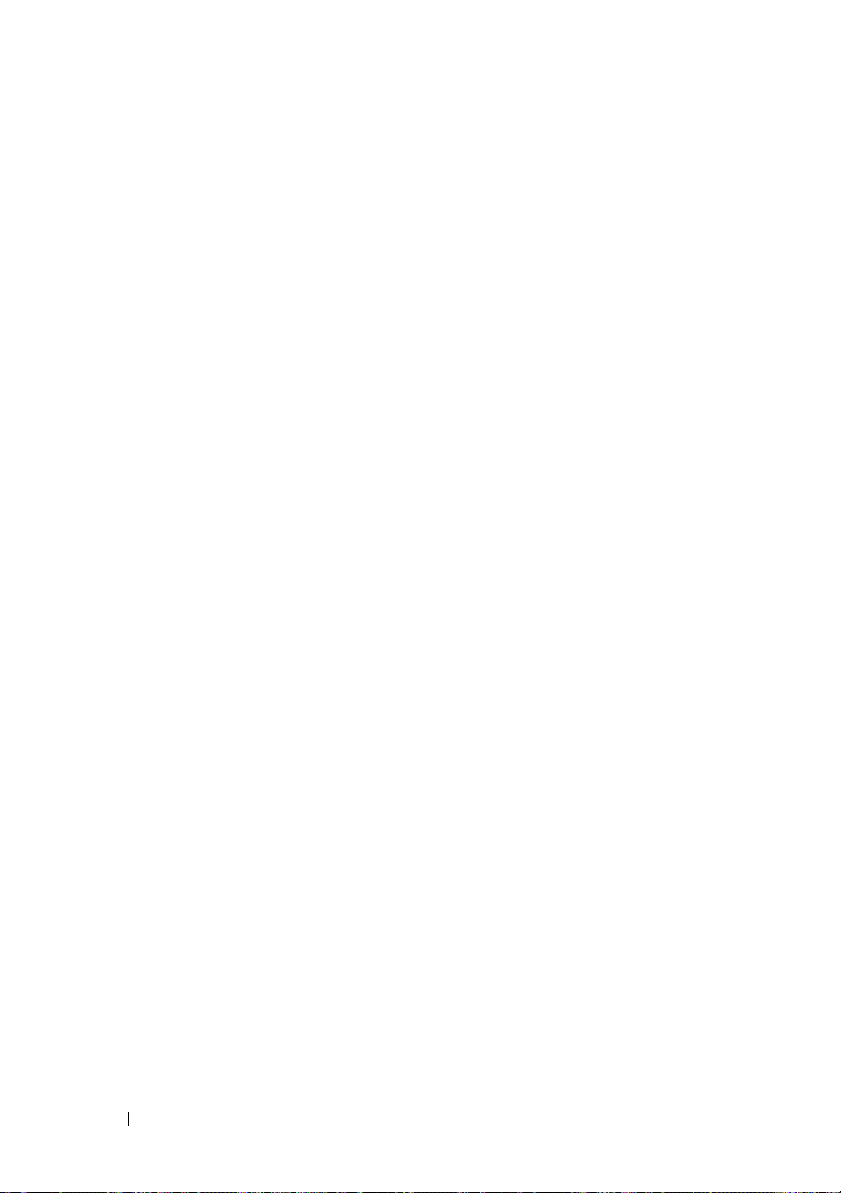
20 Recherche d'informations
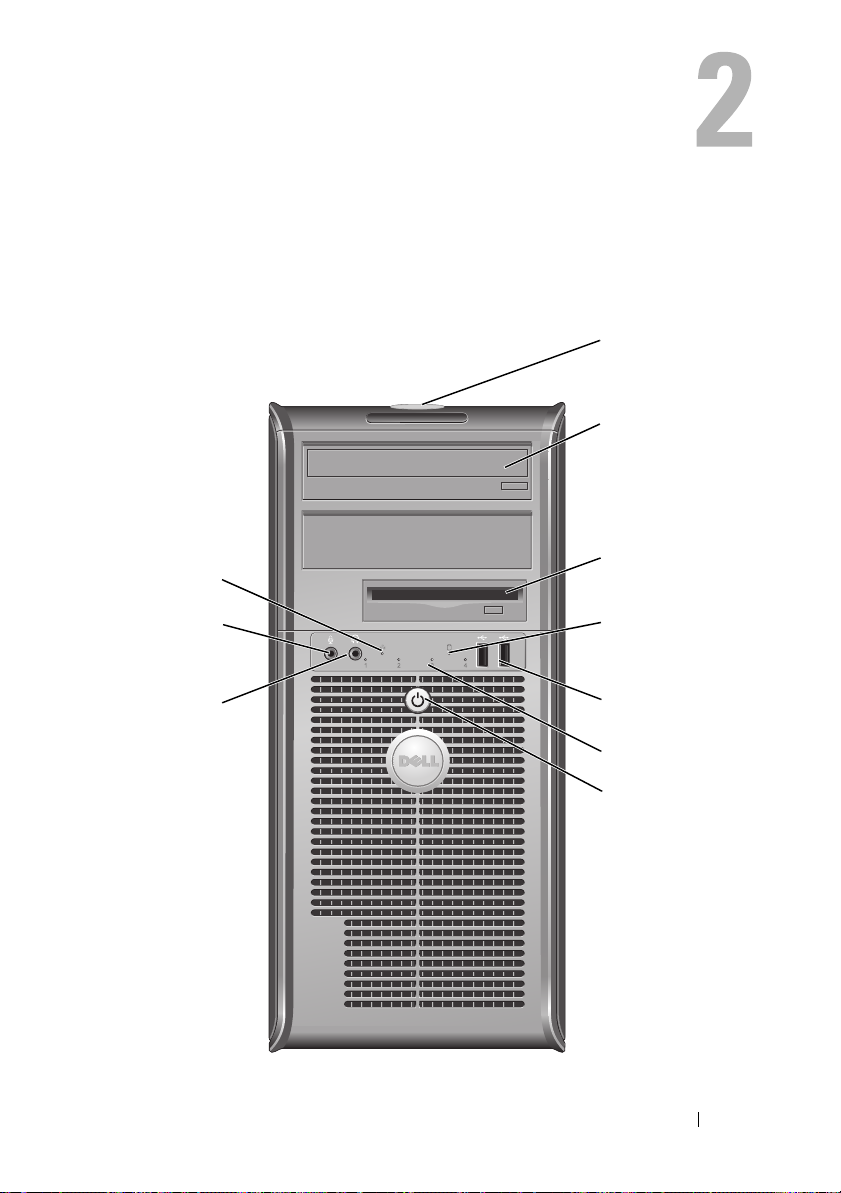
Vues de l'ordinateur mini-tour
Vue frontale
1
2
3
10
9
8
Vues de l'ordinateur mini-tour 21
4
5
6
7
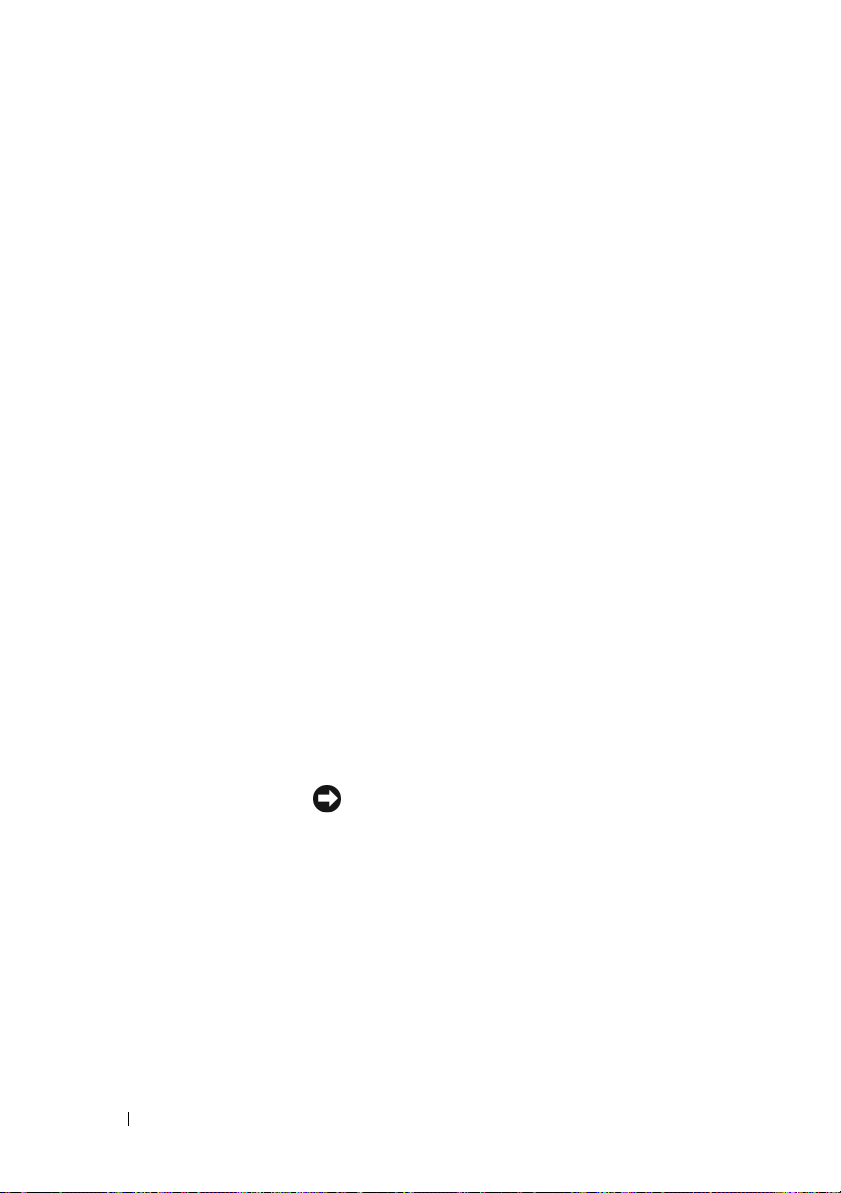
1 numéro de service Utilisez le numéro de service pour identifier votre
ordinateur lorsque vous accédez au site Web du service
de support de Dell ou que vous contactez le support.
2 lecteur optique Utilisez le lecteur optique pour lire un CD ou un
DVD.
3 lecteur de disquette Le lecteur de disquette est en option.
4 voyant d'activité du
lecteur
5 connecteurs
USB 2.0 (2)
6 voyants de diagnostic Utilisez ces voyants pour vous aider à résoudre les
7 bouton d'alimentation,
voyant d'alimentation
8 connecteur de casque Permet de connecter le casque et la plupart des haut-
Le voyant d'activité du lecteur s'allume lorsque
l'ordinateur lit ou écrit des données sur l'unité de
disque dur. Le voyant peut également être allumé
lorsqu'un périphérique, comme un lecteur optique,
fonctionne.
Utilisez les connecteurs USB situés à l'avant pour les
périphériques que vous connectez occasionnellement,
comme les manettes de jeu ou les appareils photo, ou pour
les périphériques USB amorçables (pour plus
d'informations sur l'amorçage à partir d'un
périphérique USB, reportez-vous à la section « Options
du programme de configuration du système » à la
page 80). Il est recommandé d'utiliser les connecteurs
USB situés à l'arrière pour les périphériques qui restent
connectés, comme une imprimante ou un clavier.
problèmes grâce au code de diagnostic. Pour obtenir de
plus amples informations, reportez-vous à la section
« Voyants de diagnostic » à la page 110.
Appuyez sur le bouton d'alimentation pour allumer
l'ordinateur. Le voyant au centre de ce bouton indique
l'état de l'alimentation.
AVIS : Pour éviter de perdre des données,
n'utilisez pas le bouton d'alimentation pour
éteindre l'ordinateur. Procédez plutôt à un arrêt du
système d'exploitation.
parleurs.
9 connecteur de
microphone
10 voyant LAN Ce voyant indique qu'une connexion LAN (réseau
Utilisez le connecteur de microphone pour raccorder le
microphone d'un ordinateur personnel.
Sur les ordinateurs équipés d'une carte son, le
connecteur de microphone est situé sur la carte.
local) est établie.
22 Vues de l'ordinateur mini-tour

Vue arrière
1
2
3
4
5
6
Vues de l'ordinateur mini-tour 23
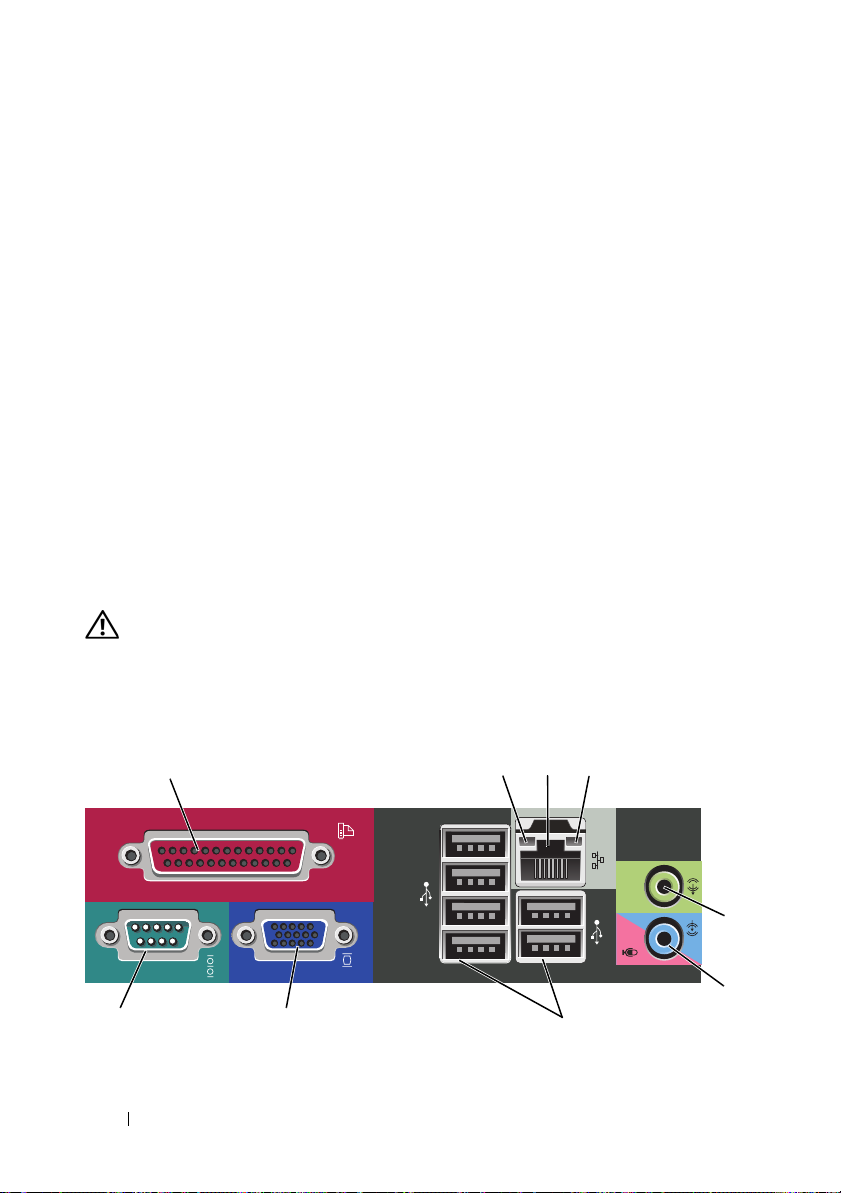
1 loquet de
fermeture du capot
2 anneaux pour
cadenas
3 connecteur
d'alimentation
4 sélecteur de
tension
5 connecteurs du
panneau arrière
6 logements de carte Permettent d'accéder aux connecteurs de toutes les cartes PCI
PRÉCAUTION : Vérifiez que les entrées d'air ne sont pas obstruées. Vous éviterez
ainsi de graves problèmes thermiques.
Ce loquet permet d'ouvrir le capot de l'ordinateur.
Les anneaux pour cadenas servent à attacher un dispositif
antivol disponible dans le commerce. Ils vous permettent
de fixer le capot de l'ordinateur sur le châssis à l'aide d'un
cadenas afin de prévenir tout accès non autorisé à
l'intérieur de l'ordinateur. Pour utiliser les anneaux pour
cadenas, faites passer un cadenas du commerce dans les
anneaux, puis verrouillez le cadenas.
Insérez le câble d'alimentation.
Ce bouton permet de sélectionner la tension nominale.
Branchez les périphériques USB, audio ou autres dans le
connecteur approprié (pour plus d'informations, reportezvous à la section « Connecteurs du panneau arrière » à la
page 24).
et PCI Express installées.
Connecteurs du panneau arrière
24
1
98 7
3
24 Vues de l'ordinateur mini-tour
5
6
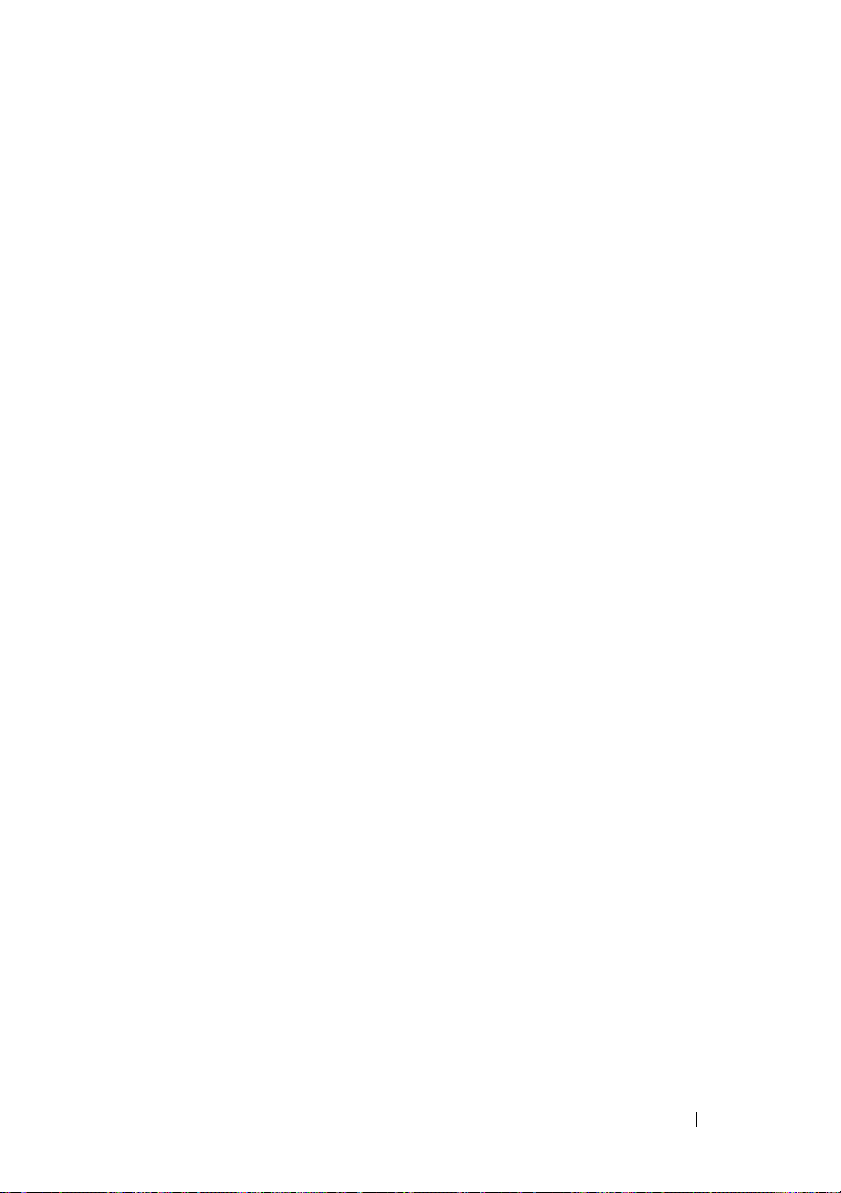
1 connecteur
parallèle
2 voyant d'intégrité
de la liaison
3 connecteur de
carte réseau
4 voyant d'activité
réseau
Permet de connecter un périphérique parallèle, tel qu'une
imprimante. Si vous avez une imprimante USB, raccordezla à un connecteur USB.
REMARQUE : Le connecteur parallèle intégré est
automatiquement désactivé si l'ordinateur détecte une carte
installée contenant un connecteur parallèle configuré sur la
même adresse. Pour de plus amples informations, reportezvous à la section « Options du programme de configuration
du système » à la page 80.
• Vert — Une bonne connexion est établie entre le réseau
10 Mb/s et l'ordinateur.
• Orange — Une bonne connexion est établie entre le
réseau 100 Mb/s et l'ordinateur.
• Jaune — Une bonne connexion est établie entre un
réseau à 1 Gb/s (ou 1000 Mb/s) et l'ordinateur.
• Éteint — L'ordinateur ne détecte pas de connexion
physique au réseau.
Pour connecter l'ordinateur à un périphérique réseau ou
large bande, branchez l'une des extrémités d'un câble
réseau à une prise réseau, un périphérique réseau ou un
périphérique large bande. Connectez l'autre extrémité du
câble au connecteur de carte réseau situé sur le panneau
arrière de votre ordinateur. Un déclic indique que le câble
de réseau a été correctement installé.
REMARQUE : Ne branchez pas un câble téléphonique au
connecteur réseau.
Sur les ordinateurs disposant d'une carte d'adaptateur
réseau, utilisez le connecteur situé sur cette carte.
Il est recommandé d'utiliser un câblage et des connecteurs
de catégorie 5 pour le réseau. Si vous devez utiliser un
câblage de catégorie 3, forcez la vitesse réseau à 10 Mb/s
pour garantir un fonctionnement fiable.
Ce voyant est jaune clignotant lorsque l'ordinateur
transmet ou reçoit des données réseau. Un trafic réseau
important peut donner l'impression que ce voyant est fixe.
Vues de l'ordinateur mini-tour 25
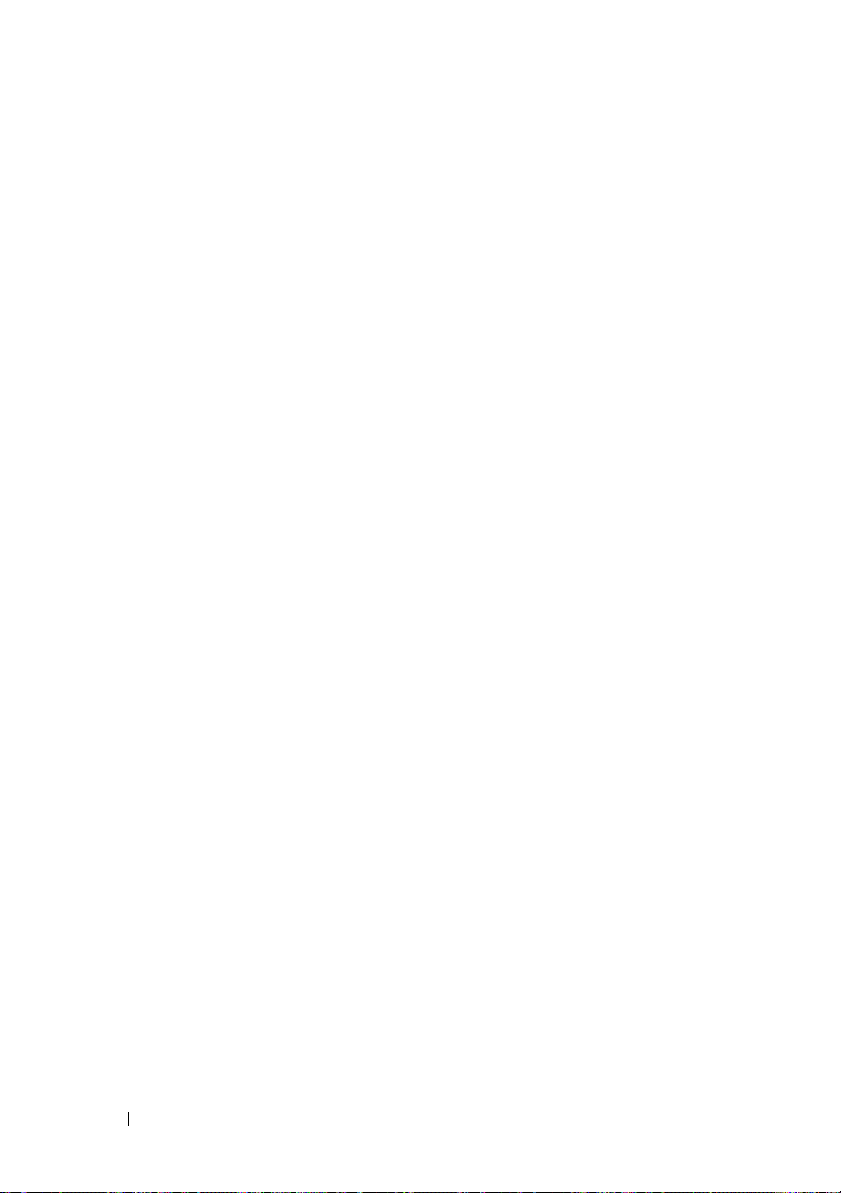
5 connecteur ligne
de sortie
6 connecteur
microphone/ligne
d'entrée
7 connecteurs
USB 2.0 (6)
8 connecteur vidéo
VGA
9 connecteur série Connectez un périphérique série, tel qu'un PDA, au port
Utilisez le connecteur ligne de sortie vert pour raccorder le
casque et la plupart des haut-parleurs dotés
d'amplificateurs intégrés.
Sur les ordinateurs équipés d'une carte son, utilisez le
connecteur qui se trouve sur cette carte.
Utilisez le connecteur de ligne d'entrée de couleurs bleue
et rose pour connecter des périphériques d'enregistrement
ou de lecture (magnétophones, lecteurs de CD ou
magnétoscopes) ou le microphone d'un ordinateur
personnel.
Utilisez les connecteurs USB situés à l'arrière pour les
périphériques connectés en permanence, comme
l'imprimante et le clavier.
Il est recommandé d'utiliser les connecteurs USB frontaux
pour les périphériques connectés occasionnellement,
comme les manettes de jeu ou les appareils photo.
Connectez le câble VGA du moniteur sur le connecteur
VGA de l'ordinateur.
Sur les ordinateurs équipés d'une carte vidéo, utilisez le
connecteur qui se trouve sur cette carte.
série. La désignation par défaut est COM1 pour le
connecteur série 1.
Pour plus d'informations, reportez-vous à la section
« Options du programme de configuration du système » à
la page 80.
26 Vues de l'ordinateur mini-tour
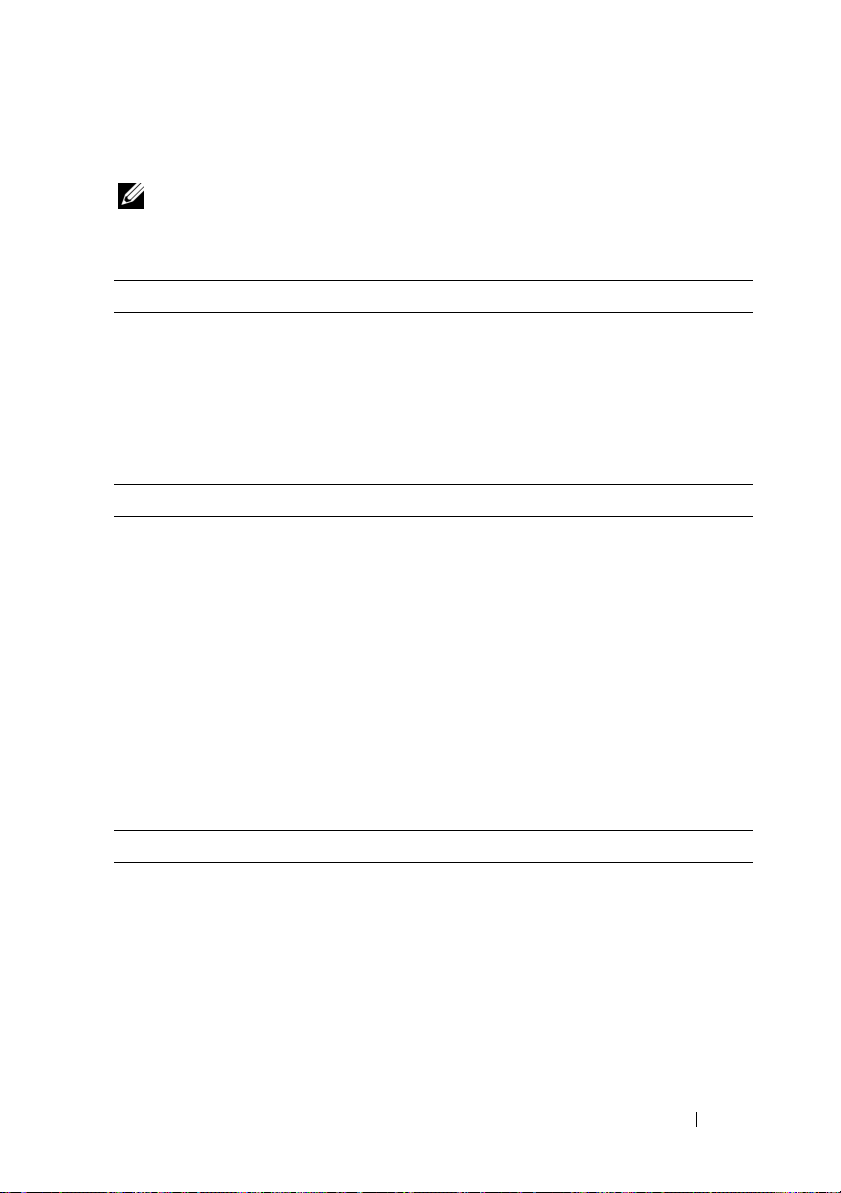
Caractéristiques de l'ordinateur mini-tour
REMARQUE : Les offres peuvent varier selon les régions. Pour plus d'informations
sur la configuration de votre ordinateur, cliquez sur Démarrer→ Aide et support et
sélectionnez l'option qui permet d'afficher des informations sur votre ordinateur.
Processeur
Type de processeur Intel
Mémoire cache interne Jusqu'à 6 Mo
Fréquence du bus frontal 800 MHz et 1066 MHz
Informations système
Jeu de puces Jeu de puces Intel® G31 Express avec ICH7R
Largeur du bus de données 64 bits
Largeur du bus d'adresse 36 bits
Canaux DMA Huit
Niveaux d'interruption 24
Puce du BIOS (NVRAM) 8 Mo
NIC Interface réseau intégrée avec support
®
Core™ 2 Duo
®
Pentium® Dual Core
Intel
®
Celeron®
Intel
ASF 1.03 et 2.0, conformément à la définition
DMTF
Communication 10/100/1000 possible
Mémoire
Type SDRAM DDR2 667 ou 800 MHz
Connecteurs de mémoire 2
Modules de mémoire pris en charge 512 Mo, 1 Go ou 2 Go non ECC
Mémoire minimale Bicanal : 1 Go
Monocanal : 512 Mo
REMARQUE : 512 Mo est la configuration
d'origine minimale.
Vues de l'ordinateur mini-tour 27
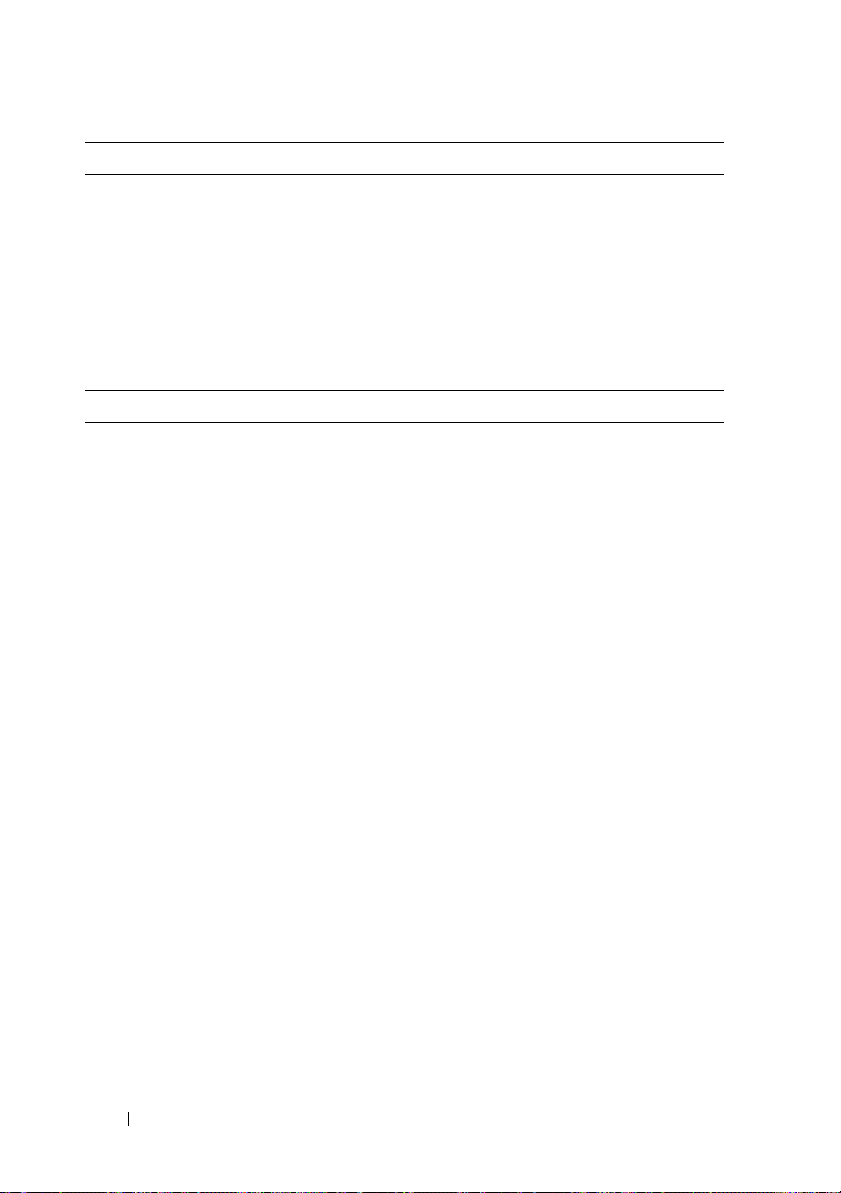
Mémoire (suite)
Mémoire maximale 4 Go
REMARQUE : Lorsqu'un ordinateur dispose de
4 Go de mémoire, il se peut que la mémoire
système signalée par les systèmes
d'exploitation Microsoft
inférieure à la mémoire physiquement installée
dans les logements DIMM.
Adresse BIOS F0000h
Ports et connecteurs
Connecteurs externes :
Série
Parallèle
Vidéo
Carte réseau
Connecteur PS/2 en option avec
adaptateur de port série secondaire
USB
Audio
Connecteurs sur la carte système :
SATA
Lecteur de disquette
Ve nt il a te ur
PCI 2.3
PCI Express
Panneau avant
Connecteur à 9 broches ; compatible 16550C
Connecteur à 25 broches (bidirectionnel)
Connecteur VGA à 15 broches
Connecteur RJ45
Deux connecteurs mini-DIN à 6 broches
Deux connecteurs de panneau avant et six
connecteurs de panneau arrière conformes à
la norme USB 2.0
Deux connecteurs pour la ligne d'entrée/le
microphone et la ligne de sortie ; deux
connecteurs en face avant pour le casque et le
microphone
Quatre connecteurs à 7 broches
Connecteur à 34 broches
Connecteur à 5 broches
Deux connecteurs à 120 broches
Un connecteur à 164 broches (x16)
Connecteur à 40 broches
®
Windows® soit
28 Vues de l'ordinateur mini-tour
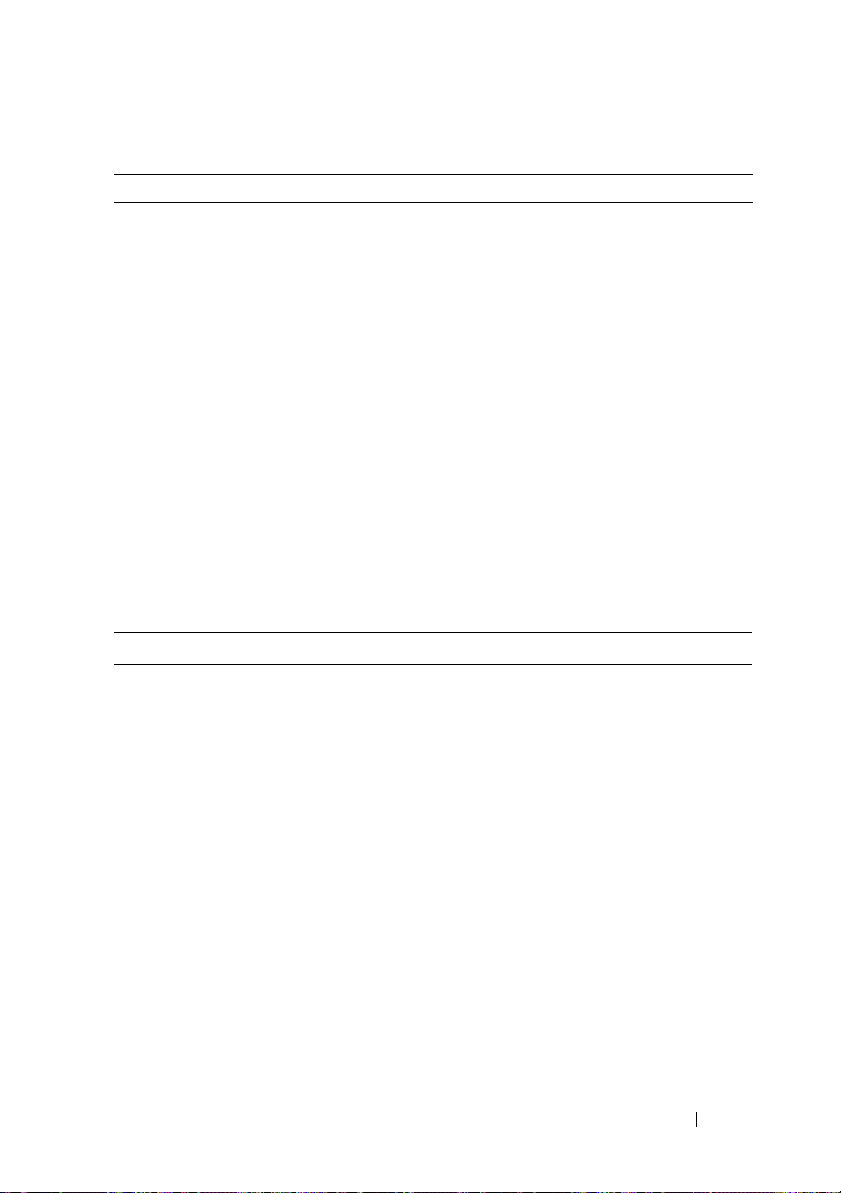
Alimentation
Bloc d'alimentation en CC :
Consommation en watts
Dissipation de chaleur
REMARQUE : La consommation électrique
générée par une source d'alimentation en CA
peut être nulle lorsque l'ordinateur est
débranché de cette source d'alimentation.
Toutefois, la batterie interne tire une quantité
minimale d'énergie du bloc d'alimentation
même lorsque l'ordinateur ne tire pas d'énergie
de la source d'alimentation en CA.
305 W
1041 BTU/h
REMARQUE : La dissipation de chaleur est
calculée suivant la valeur nominale de la
consommation du bloc d'alimentation.
Te ns i on
Pile de secours Pile bouton 3 V CR2032 au lithium
Contrôles et voyants
Bouton d'alimentation Bouton poussoir
Voyant d'alimentation Voyant vert — Vert clignotant en mode de
Voyant d'accès au disque dur Vert
Voyant de la liaison (partie avant du
châssis)
Voyant d'intégrité de la liaison (sur la
carte réseau intégrée)
Blocs d'alimentation à sélection manuelle—
de 90 à 135 V à 60 Hz ; de 180 à 265 V à 50 Hz
veille ; vert fixe à l'état de marche.
Voyant orange — Orange clignotant indique
un problème concernant un périphérique
installé ; orange fixe indique un problème
d'alimentation interne (voir la section
« Problèmes d'alimentation » à la page 131)
Vert fixe en cas de connexion réseau
• Voyant vert = 10 Mb/s
• Voyant orange = 100 Mb/s
• Voyant jaune = 1000 Mb/s (1 Gb/s)
Vues de l'ordinateur mini-tour 29
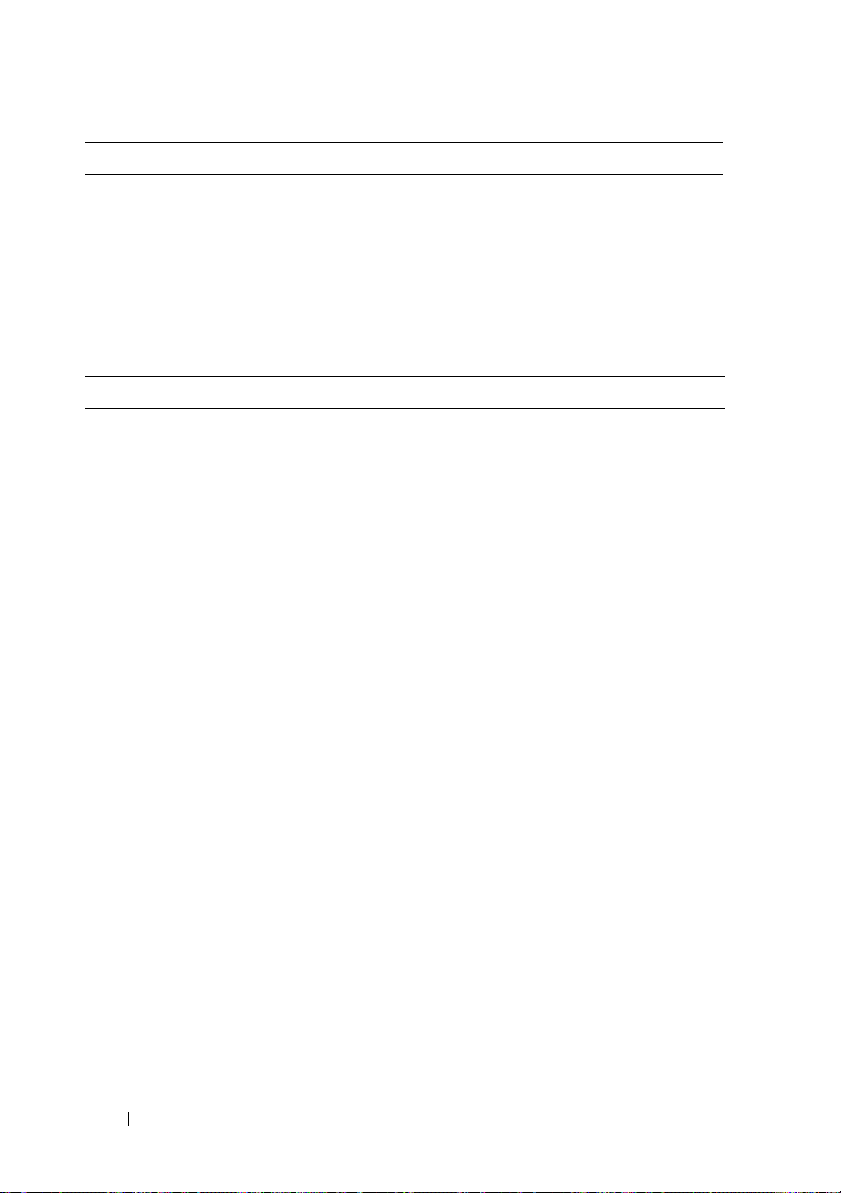
Contrôles et voyants
Voyant d'activité (sur la carte réseau
intégrée)
Voyants de diagnostic Quatre voyants sur le panneau avant (voir la
Voyant d'alimentation de veille AUX_PWR sur la carte système
Bus d'extension
Type de bus PCI 2.3
Vitesse du bus PCI : 133 Mo/s
Cartes : Cartes pleine hauteur prises en charge
PCI :
Connecteurs
Taille du connecteur
Largeur des données du
connecteur
(maximale)
PCI Express :
Connecteurs
Alimentation
Taille du connecteur
Largeur des données du
connecteur (maximale)
Voyant jaune clignotant
section « Voyants de diagnostic » à la
page 110)
PCI Express 1.0A
SATA 1.0A et 2.0
USB 2.0
PCI Express x16 : vitesse bidirectionnelle de
8Go/s
SATA : 1,5 Gb/s et 3,0 Gb/s
USB : 480 Mb/s
Deux
Deux connecteurs à 120 broches
32 bits
Un x16
25 W (x16) maximum
164 broches (x16)
16 voies PCI Express (x16)
30 Vues de l'ordinateur mini-tour

Communications
Carte réseau LAN Ethernet 10/100/1000 sur la carte
système
Lecteurs
Accessible de l'extérieur
Périphériques disponibles
Accessible de l'intérieur
Vidéo
Ty p e
Audio
Type Audio ADI 1984 haute définition
• Un lecteur de 3,5 pouces
• Deux baies de lecteur 5,25 pouces
• Disque dur, lecteur de DVD+/-RW, lecteur
de DVD-ROM, lecteur de CD-RW, lecteur
de disquette
• Deux baies pour disques durs de 2,54 cm
(1 pouce) de hauteur
• Intel G31 (intégré à la carte système)
• Le logement PCI Express x16 peut prendre
en charge une carte graphique PCI Express
ou une carte graphique DVI (pour la prise en
charge de deux moniteurs)
Caractéristiques physiques
Hauteur
Largeur
Profondeur
Poids
41,4 cm (16,3 pouces)
18,5 cm (7,3 pouces)
43,9 cm (17,3 pouces)
12,34 kg (27,2 livres)
Vues de l'ordinateur mini-tour 31

Environnement
Température :
Fonctionnement
Stockage
Humidité relative 20 % à 80 % (sans condensation)
Vibrations maximales :
Fonctionnement
Stockage
Chocs maximaux :
Fonctionnement
Stockage
Altitude :
Fonctionnement
Stockage
10 ° à 35 °C (50 ° à 95 °F)
–40 ° à 65 °C (–40 ° à 149 °F)
De 5 à 350 Hz à 0,0002 G2/Hz
De 5 à 500 Hz entre 0,001 et 0,01 G2/Hz
40 G +/- 5 % avec une durée d'impulsion de
2 ms +/- 10 % (équivalent à 51 cm/s
[20 po/s])
105 G +/- 5 % avec une durée d'impulsion de
2 ms +/- 10 % (équivalent à 127 cm/s
[50 po/s])
–15,2 à 3048 m (–50 à 10 000 pieds)
–15,2 à 10 668 m (–50 à 35 000 pieds)
32 Vues de l'ordinateur mini-tour

Vues de l'ordinateur de bureau
Vue frontale
11
1 connecteurs
USB 2.0 (2)
2 voyant d'activité du
lecteur
1
89
Utilisez les connecteurs USB situés à l'avant pour les
périphériques que vous connectez occasionnellement,
comme les manettes de jeu ou les appareils photo, ou pour
les périphériques USB amorçables (reportez-vous à la
section « Options du programme de configuration du
système » à la page 80). Il est recommandé d'utiliser les
connecteurs USB situés à l'arrière pour les
périphériques qui restent connectés, comme une
imprimante ou un clavier.
Le voyant d'activité du lecteur s'allume lorsque
l'ordinateur lit ou écrit des données sur l'unité de
disque dur. Le voyant peut également être allumé
lorsqu'un périphérique, comme un lecteur optique,
fonctionne.
2
7
3
5
4610
Vues de l'ordinateur de bureau 33

3 bouton
d'alimentation,
voyant d'alimentation
4 badge Dell Vous pouvez faire pivoter ce badge pour l'aligner sur
5 voyant d'alimentation Le voyant d'alimentation s'allume et clignote ou reste
6 voyants de diagnostic Ces voyants vous aident à résoudre les problèmes
7 voyant LAN Ce voyant indique qu'une connexion LAN (réseau
Appuyez sur le bouton d'alimentation pour allumer
l'ordinateur. Le voyant au centre de ce bouton indique
l'état de l'alimentation.
AVIS : Pour éviter de perdre des données,
n'utilisez pas le bouton d'alimentation pour
éteindre l'ordinateur. Procédez plutôt à un arrêt du
système d'exploitation.
l'orientation de votre ordinateur. Pour le faire pivoter,
placez vos doigts sur le pourtour du badge, appuyez
fermement dessus, puis tournez-le. Vous pouvez
également le faire pivoter à l'aide de l'encoche située
vers le bas du badge.
fixe, selon l'état de fonctionnement :
• Éteint — L'ordinateur est éteint.
• Vert fixe — L'ordinateur fonctionne normalement.
• Vert clignotant — L'ordinateur est en mode
d'économie d'énergie.
• Orange clignotant ou fixe — Reportez-vous à la
section « Problèmes d'alimentation » à la page 131.
Pour quitter le mode d'économie d'énergie, appuyez
sur le bouton d'alimentation ou utilisez le clavier ou la
souris si ce périphérique est configuré comme un
périphérique de réveil dans le Gestionnaire de
périphériques Windows. Pour plus d'informations sur
les modes de mise en veille et sur la façon de quitter un
mode d'économie d'énergie, reportez-vous à la section
« Gestion de l'alimentation » à la page 68.
Reportez-vous à la section «Voyants de diagnostic » à
la page 110 pour obtenir la description des codes
lumineux qui pourront vous aider à résoudre les
problèmes rencontrés avec votre ordinateur.
informatiques d'après le code de diagnostic. Pour
obtenir de plus amples informations, reportez-vous à la
section « Voyants de diagnostic » à la page 110.
local) est établie.
34 Vues de l'ordinateur de bureau

8 connecteurs casque et
microphone
9 lecteur de disquette Le lecteur de disquette est en option.
10 lecteur optique Utilisez le lecteur optique pour lire un CD ou un
11 numéro de service Utilisez le numéro de service pour identifier votre
Utilisez le connecteur de microphone pour raccorder le
microphone d'un ordinateur personnel. Sur les
ordinateurs équipés d'une carte son, le connecteur de
microphone est situé sur la carte.
Permet de connecter le casque et la plupart des
haut-parleurs.
DVD.
ordinateur lorsque vous accédez au site Web de support
de Dell ou que vous contactez le support.
Vue arrière
1
1 logements de
carte
2 connecteurs du
panneau arrière
3 connecteur
d'alimentation
4 sélecteur de
tension
2 3 4 6
Permettent d'accéder aux connecteurs de toutes les cartes PCI
et PCI Express installées.
Branchez les périphériques USB, audio ou autres dans le
connecteur approprié (pour plus d'informations, reportezvous à la section « Connecteurs du panneau arrière » à la
page 36).
Insérez le câble d'alimentation.
Ce bouton permet de sélectionner la tension nominale.
5
Vues de l'ordinateur de bureau 35

5 anneaux pour
cadenas
6 loquet de
fermeture du
capot
PRÉCAUTION : Vérifiez que les entrées d'air ne sont pas obstruées. Vous éviterez
ainsi de graves problèmes thermiques.
Les anneaux pour cadenas servent à attacher un dispositif
antivol disponible dans le commerce. Ils vous permettent
de fixer le capot de l'ordinateur sur le châssis à l'aide d'un
cadenas afin de prévenir tout accès non autorisé à
l'intérieur de l'ordinateur. Pour utiliser les anneaux pour
cadenas, faites passer un cadenas du commerce dans les
anneaux, puis verrouillez le cadenas.
Ce loquet permet d'ouvrir le capot de l'ordinateur.
Connecteurs du panneau arrière
13
98 7
1 connecteur
parallèle
Permet de connecter un périphérique parallèle, tel qu'une
imprimante. Si vous avez une imprimante USB, branchezla sur un connecteur USB.
24
REMARQUE : Le connecteur parallèle intégré est
automatiquement désactivé si l'ordinateur détecte une carte
installée contenant un connecteur parallèle configuré sur la
même adresse. Pour de plus amples informations, reportezvous à la section « Options du programme de configuration
du système » à la page 80.
36 Vues de l'ordinateur de bureau
5
6

2 voyant d'intégrité
de la liaison
3 connecteur de
carte réseau
4 voyant d'activité
réseau
5 connecteur ligne
de sortie
6 connecteur
microphone/ligne
d'entrée
• Vert — Une bonne connexion est établie entre le réseau
10 Mb/s et l'ordinateur.
• Orange — Une bonne connexion est établie entre le
réseau 100 Mb/s et l'ordinateur.
• Jaune — Une bonne connexion est établie entre un réseau
à 1 Gb/s (ou 1 000 Mb/s) et l'ordinateur.
• Éteint — L'ordinateur ne détecte pas de connexion
physique au réseau.
Pour connecter l'ordinateur à un périphérique réseau ou
large bande, branchez l'une des extrémités d'un câble
réseau à une prise réseau, un périphérique réseau ou un
périphérique large bande. Branchez l'autre extrémité du
câble de réseau au connecteur de carte réseau situé sur le
panneau arrière de votre ordinateur. Un clic indique que le
câble de réseau a été correctement installé.
REMARQUE : Ne branchez pas un câble téléphonique au
connecteur réseau.
Sur les ordinateurs disposant d'une carte d'adaptateur
réseau, utilisez le connecteur situé sur cette carte.
Il est recommandé d'utiliser un câblage et des connecteurs
de catégorie 5 pour le réseau. Si vous devez utiliser un
câblage de catégorie 3, forcez la vitesse réseau à 10 Mb/s
pour garantir un fonctionnement fiable.
Ce voyant est jaune clignotant lorsque l'ordinateur
transmet ou reçoit des données réseau. Un trafic réseau
important peut donner l'impression que ce voyant est fixe.
Utilisez le connecteur ligne de sortie vert pour raccorder le
casque et la plupart des haut-parleurs dotés
d'amplificateurs intégrés.
Sur les ordinateurs équipés d'une carte son, utilisez le
connecteur qui se trouve sur cette carte.
Utilisez le connecteur de ligne d'entrée bleu pour raccorder
un appareil d'enregistrement/de lecture, tel qu'un lecteur
de cassette, un lecteur de CD ou un magnétoscope.
Utilisez le connecteur de microphone rose pour raccorder
le microphone d'un ordinateur personnel.
Sur les ordinateurs équipés d'une carte son, utilisez le
connecteur qui se trouve sur cette carte.
Vues de l'ordinateur de bureau 37

7 connecteurs
USB 2.0 (6)
8 connecteur vidéo
VGA
9 connecteur série Connectez un périphérique série, tel qu'un PDA, au port
Utilisez les connecteurs USB situés à l'arrière pour les
périphériques connectés en permanence, comme
l'imprimante et le clavier.
Il est recommandé d'utiliser les connecteurs USB frontaux
pour les périphériques connectés occasionnellement,
comme les manettes de jeu ou les appareils photo.
Connectez le câble VGA du moniteur sur le connecteur
VGA de l'ordinateur.
Sur les ordinateurs équipés d'une carte vidéo, utilisez le
connecteur qui se trouve sur cette carte.
série. La désignation par défaut est COM1 pour le
connecteur série 1.
Pour de plus amples informations, reportez-vous à la
section « Options du programme de configuration du
système » à la page 80.
38 Vues de l'ordinateur de bureau

Caractéristiques de l'ordinateur de bureau
REMARQUE : Les offres peuvent varier selon les régions. Pour plus d'informations
sur la configuration de votre ordinateur, cliquez sur Démarrer→ Aide et support et
sélectionnez l'option qui permet d'afficher des informations sur votre ordinateur.
Processeur
Type de processeur
Mémoire cache interne Jusqu'à 6 Mo
Fréquence du bus externe 800 MHz et 1066 MHz
Informations système
Jeu de puces Jeu de puces Intel G31 avec ICH7R
Largeur du bus de données 64 bits
Largeur du bus d'adresse 36 bits
Canaux DMA Huit
Niveaux d'interruption 24
Puce du BIOS (NVRAM) 8 Mo
NIC Interface réseau intégrée avec support
• Intel Core 2 Duo
• Intel Pentium®
• Intel Celeron®
ASF 1.03 et 2.0, conformément à la
définition DMTF
Communication 10/100/1000 possible
Mémoire
Type SDRAM DDR2 667 ou 800 MHz
Connecteurs de mémoire 2
Modules de mémoire pris en charge 512 Mo, 1 Go ou 2 Go non ECC
Mémoire minimale Bicanal : 1 Go
Monocanal : 512 Mo
REMARQUE : 512 Mo est la configuration
d'origine minimale.
Vues de l'ordinateur de bureau 39

Mémoire (suite)
Mémoire maximale 4 Go
REMARQUE : Lorsqu'un ordinateur dispose
de 4 Go de mémoire, il se peut que la mémoire
système signalée par les systèmes
d'exploitation Microsoft
inférieure à la mémoire physiquement
installée dans les logements DIMM.
Ports et connecteurs
Connecteurs externes :
Série
Parallèle
Vidéo
Carte réseau
Connecteur PS/2 en option avec
adaptateur de port série secondaire
USB
Audio
Connecteurs sur la carte système :
SATA
Lecteur de disquette
Ve nt il a te ur
PCI 2.3
PCI Express
Panneau avant
Connecteur à 9 broches ; compatible
16550C
Connecteur à 25 broches (bidirectionnel)
Connecteur VGA à 15 broches
Connecteur RJ45
Deux connecteurs mini-DIN à 6 broches
Deux connecteurs de panneau avant et six
connecteurs de panneau arrière conformes à
la norme USB 2.0
Deux connecteurs pour la ligne d'entrée/le
microphone et la ligne de sortie ; deux
connecteurs en face avant pour le casque et
le microphone
Quatre connecteurs à 7 broches
Connecteur à 34 broches
Connecteur à 5 broches
Deux connecteurs à 120 broches
Un connecteur à 164 broches (x16)
Connecteur à 40 broches
®
Windows® soit
40 Vues de l'ordinateur de bureau

Alimentation
Bloc d'alimentation en CC :
Consommation en watts
Dissipation de chaleur
REMARQUE : La consommation électrique
générée par une source d'alimentation en CA
peut être nulle lorsque l'ordinateur est
débranché de cette source d'alimentation.
Toutefois, la batterie interne tire une quantité
minimale d'énergie du bloc d'alimentation
même lorsque l'ordinateur ne tire pas
d'énergie de la source d'alimentation en CA.
280 W
955 BTU/h
REMARQUE : La dissipation de chaleur est
calculée suivant la valeur nominale de la
consommation du bloc d'alimentation.
Te ns i on
Pile de secours Pile bouton 3 V CR2032 au lithium
Contrôles et voyants
Bouton d'alimentation Bouton poussoir
Voyant d'alimentation Voyant vert — Vert clignotant en mode de
Voyant d'accès au disque dur Vert
Voyant de la liaison Vert fixe en cas de connexion réseau
Voyant d'intégrité de la liaison (sur la
carte réseau intégrée)
Voyant d'activité (sur la carte réseau
intégrée)
Blocs d'alimentation à sélection manuelle —
90 à 135 V à 50/60 Hz ; 180 à 265 V à
50/60 Hz
mise en veille ; vert fixe à l'état de marche.
Voyant orange — Orange clignotant indique
un problème concernant un périphérique
installé ; orange fixe indique un problème
d'alimentation interne (voir la section
« Problèmes d'alimentation » à la page 131)
• Voyant vert = 10 Mb/s
• Voyant orange = 100 Mb/s
• Voyant jaune = 1000 Mb/s (1 Gb/s)
Voyant jaune clignotant
Vues de l'ordinateur de bureau 41

Contrôles et voyants (suite)
Voyants de diagnostic Quatre voyants sur le panneau avant (voir la
section « Voyants de diagnostic » à la
page 110)
Voyant d'alimentation de veille AUX_PWR sur la carte système
Communications
Carte réseau LAN Ethernet 10/100/1000 sur la carte
système
Bus d'extension
Type de bus PCI 2.3
PCI Express 1.0A
SATA 1.0A et 2.0
USB 2.0
Vitesse du bus PCI : 133 Mo/s
PCI Express x16 : vitesse bidirectionnelle de
8Go/s
SATA : 1,5 Gb/s et 3,0 Gb/s
USB : 480 Mb/s
Cartes La configuration standard ne prend en
charge que les cartes demi-hauteur ; avec un
panier à carte de montage en option,
l'ordinateur prend en charge les cartes demihauteur et pleine hauteur. Les cartes pleine
hauteur sont prises en charge dans le panier
à carte de montage de 6,875 pouces.
PCI : sans panier à carte de
montage
Connecteurs
Taille de carte
Taille du connecteur
Largeur des données du
connecteur
(maximale)
PCI Express : sans panier à carte de
montage
Deux
Demi-hauteur
120 broches
32 bits
42 Vues de l'ordinateur de bureau

Bus d'extension (suite)
Connecteurs
Taille de carte
Alimentation
Taille du connecteur
Largeur des données du
connecteur (maximale)
PCI et PCI Express : avec panier à
carte de montage PCI Express
pleine hauteur en option, prenant
en charge à la fois les cartes
demi-hauteur et pleine hauteur
PCI
Connecteurs
Taille de carte
Taille du connecteur
Largeur des données du
connecteur
(maximale)
PCI Express
Connecteurs
Taille de carte
Alimentation
Taille du connecteur
Largeur des données du
connecteur (maximale)
PCI uniquement : avec panier à
carte de montage PCI pleine
hauteur en option, prenant en
charge à la fois les cartes demihauteur et pleine hauteur
Connecteurs
Taille de carte
Taille du connecteur
Un x16
Demi-hauteur
25 W (maximum)
164 broches (x16)
16 voies PCI Express (x16)
Deux
Une carte demi-hauteur et une carte pleine
hauteur
120 broches
32 bits
Un x16
Pleine hauteur
25 W maximum
164 broches (x16)
16 voies PCI Express (x16)
Troi s PC I
Une carte demi-hauteur et deux cartes
pleine hauteur
120 broches
Vues de l'ordinateur de bureau 43

Bus d'extension (suite)
Largeur de données du
connecteur
(maximale)
Lecteurs
Accessible de l'extérieur
Périphériques disponibles
Accessible de l'intérieur
Vidéo
Ty p e
32 bits
• Un lecteur de 3,5 pouces
• Une baie de CD/DVD ou un deuxième
disque dur en option
• Disque dur, lecteur de DVD+/-RW,
lecteur de DVD-ROM, lecteur de CD-RW,
lecteur de disquette
• Une baie pour disque dur 5,25 pouces
(1 pouce de haut)
• Intel G31 (intégré à la carte système)
• Le logement PCI Express x16 peut prendre
en charge une carte graphique PCI Express
ou une carte graphique DVI (pour la prise
en charge de deux moniteurs)
Audio
Type Audio ADI 1984 haute définition
Conversion stéréo 24 bits analogique à numérique et 24 bits
numérique à analogique
Caractéristiques physiques
Hauteur 11,4 cm (4,5 pouces)
Largeur 39,9 cm (15,7 pouces)
Profondeur 35,3 cm (13,9 pouces)
Poids 10,4 kg (23 livres)
44 Vues de l'ordinateur de bureau

Environnement
Température :
Fonctionnement
Stockage
Humidité relative 20 % à 80 % (sans condensation)
Vibrations maximales :
Fonctionnement
Stockage
Chocs maximaux :
Fonctionnement
Stockage
Altitude :
Fonctionnement
Stockage
10 ° à 35 °C (50 ° à 95 °F)
–40 ° à 65 °C (–40 ° à 149 °F)
0,25 G de 3 à 200 Hz à 0,5 octave/min
0,5 G de 3 à 200 Hz à 1 octave/min
40 G +/- 5 % avec une durée d'impulsion de
2 ms +/- 10 % (équivalent à 51 cm/s
[20 po/s])
105 G +/- 5 % avec une durée d'impulsion
de 2 ms +/- 10 % (équivalent à 127 cm/s
[50 po/s])
–15,2 à 3048 m (–50 à 10 000 pieds)
–15,2 à 10 668 m (–50 à 35 000 pieds)
Vues de l'ordinateur de bureau 45

46 Vues de l'ordinateur de bureau

Configuration de votre ordinateur
Installation de votre ordinateur dans une enceinte
L'installation de votre ordinateur dans une enceinte peut entraîner une moins
bonne circulation de l'air et affecter les performances de votre ordinateur,
lequel peut éventuellement surchauffer. Suivez les consignes ci-dessous
lorsque vous installez votre ordinateur dans une enceinte :
AVIS : Les caractéristiques de température de fonctionnement indiquées dans ce
guide correspondent à la température de fonctionnement ambiante maximale. La
température ambiante de la pièce doit être prise en considération lors de
l'installation de l'ordinateur dans une enceinte. Par exemple, si la température
ambiante de la pièce est de 25 °C (77 °F), vous n'aurez une marge de température
que de 5 °C à 10 °C (9 °F à 18 °F) avant d'atteindre la température de
fonctionnement maximale de votre ordinateur selon les caractéristiques de celui-ci.
Pour obtenir des informations sur les caractéristiques de votre ordinateur, reportezvous à la section « Caractéristiques de l'ordinateur de bureau » à la page 39 ou
« Caractéristiques de l'ordinateur mini-tour » à la page 27.
• Laissez un dégagement d'au moins 10,2 cm (4 po) au niveau des entrées
d'air de l'ordinateur afin de permettre la circulation de l'air nécessaire à une
bonne ventilation.
• Si votre enceinte est équipée de portes, celles-ci doivent permettre une
circulation de l'air d'au moins 30 pour cent dans l'enceinte (avant et
arrière).
Configuration de votre ordinateur 47

• Si votre ordinateur est installé dans le coin d'un bureau ou sous un bureau,
ménagez un espace dégagé d'au moins 5,1 centimètres (2 pouces) entre
l'arrière de l'ordinateur et le mur afin de permettre une ventilation
adéquate.
48 Configuration de votre ordinateur

AVIS : N'installez pas votre ordinateur dans une enceinte qui ne permet pas une
bonne circulation de l'air. Une mauvaise circulation de l'air affecte les
performances de votre ordinateur, lequel peut éventuellement surchauffer.
Configuration d'un réseau domestique et d'entreprise
Connexion à une carte réseau
Pour connecter un câble de réseau :
REMARQUE : Branchez le câble de réseau dans le connecteur de carte réseau du
panneau arrière. Ne branchez pas le câble de réseau dans le connecteur de
modem du panneau arrière. Ne le branchez pas non plus dans une prise jack
téléphonique murale.
1
Connectez le câble de réseau au connecteur de carte réseau à l'arrière de
l'ordinateur.
Insérez le câble jusqu'à ce qu'il s'enclenche et tirez dessus doucement pour
vous assurer qu'il est correctement fixé.
2
Branchez l'autre extrémité du câble de réseau sur un périphérique réseau.
Configuration de votre ordinateur 49

connecteur
de carte
réseau
périphérique
réseau
connecteur de carte réseau de l'ordinateur
câble de réseau
Configuration réseau
Windows XP
L'Assistant Configuration réseau du système d'exploitation Microsoft®
Windows
des imprimantes ou d'une connexion Internet entre ordinateurs présents au
sein d'un réseau familial ou d'une petite entreprise.
1
2
3
4
5
®
XP vous guide au cours de la procédure de partage des fichiers,
Cliquez sur le bouton
Accessoires
→
Communications
Sur l'écran de bienvenue de l'
Suivant
Cliquez sur
REMARQUE : Sélection de la méthode de connexion. Cet ordinateur se connecte
directement à Internet et entraîne l'activation du pare-feu intégré fourni avec
Windows XP Service Pack 1 (SP1) ou ultérieur.
.
Liste de vérification pour la création d'un réseau
Démarrer
, pointez sur
, puis sur
Assistant Configuration réseau
Tous les programmes→
Assistant Configuration réseau
, cliquez sur
.
Terminez la liste de vérifications et les préparations requises.
Revenez à l'Assistant Configuration réseau et suivez les instructions qui
s'affichent à l'écran.
.
50 Configuration de votre ordinateur

Windows Vista
Pour modifier la configuration réseau sous Microsoft® Windows Vista™ :
Cliquez sur le bouton Démarrer de Windows Vista , puis sur
1
Centre de réseau et de partage
2
Cliquez sur
3
Sélectionnez le type de connexion réseau que vous souhaitez créer et
suivez les instructions qui s'affichent à l'écran.
4
Lorsque vous avez terminé, fermez la fenêtre Centre de réseau et de
partage.
Configurer une connexion ou un réseau
.
.
Réseau→
Connexion à Internet
REMARQUE : Les fournisseurs d'accès Internet (FAI) et leurs offres varient selon
les pays.
Pour vous connecter à Internet, vous devez disposer d'un modem ou d'une
connexion réseau et d'un fournisseur d'accès Internet (FAI). Votre FAI vous
proposera une ou plusieurs des options de connexion Internet suivantes :
• Connexions DSL qui offrent un accès à Internet haut débit par
l'intermédiaire de votre ligne téléphonique ou votre service téléphonique
cellulaire existant. Avec une connexion DSL, vous pouvez accéder à
Internet et utiliser votre téléphone sur la même ligne simultanément.
• Connexions modem par câble qui offrent un accès à Internet haut débit
par l'intermédiaire de la ligne TV câblée locale.
• Connexions modem satellite qui offrent un accès à Internet haut débit via
un système de télévision par satellite.
• Connexions d'accès à distance qui offrent un accès à Internet par
l'intermédiaire d'une ligne téléphonique. Ces connexions sont
considérablement plus lentes que les connexions DSL et modem par câble
(ou satellite).
• Connexions LAN sans fil qui offrent un accès à Internet via la technologie
sans fil Bluetooth
Si vous utilisez une connexion à distance, raccordez une ligne téléphonique
au connecteur modem de votre ordinateur et à la prise téléphonique murale
avant de configurer votre connexion Internet. Si vous utilisez une connexion
DSL ou modem par câble/satellite, contactez votre FAI ou votre service
téléphonique cellulaire pour savoir comment effectuer la configuration.
®
.
Configuration de votre ordinateur 51

Configuration de votre connexion Internet
Pour configurer une connexion Internet avec un raccourci FAI :
Enregistrez et fermez tout fichier ouvert et quittez tous les programmes
1
d'application en cours d'utilisation.
2
Double-cliquez sur l'icône FAI sur le bureau Microsoft® Windows®.
3
Suivez les instructions qui s'affichent à l'écran pour effectuer la
configuration.
Si vous ne disposez pas d'une icône FAI sur votre bureau ou si vous souhaitez
configurer une connexion Internet avec un autre FAI, suivez la procédure de
la section suivante correspondant au système d'exploitation installé sur votre
ordinateur.
REMARQUE : Si vous ne parvenez pas à vous connecter à Internet, reportez-vous
à la section « Configuration d'un réseau domestique et d'entreprise » à la page 49.
Si vous avez déjà réussi à vous connecter à Internet mais que vous n'y arrivez plus,
le problème peut-être dû à une interruption de service. Contactez votre FAI pour
vérifier l'état du service ou essayez de vous connecter plus tard.
Windows XP
1
Enregistrez et fermez tout fichier ouvert et quittez tous les programmes
d'application en cours d'utilisation.
2
Cliquez sur
Assistant Nouvelle connexion
L'
3
Cliquez sur
4
Dans la fenêtre suivante, cliquez sur l'option appropriée :
• Si vous ne disposez pas de fournisseur d'accès Internet et souhaitez en
sélectionner un, cliquez sur
services Internet
• Si vous avez déjà reçu les informations de configuration de votre FAI,
mais pas le CD de configuration, cliquez sur
connexion manuellement
• Si vous disposez d'un CD, cliquez sur
fournisseur de services Internet
5
Cliquez sur
Si vous avez sélectionné
à l'étape 6. Sinon, suivez les instructions qui s'affichent à l'écran pour
effectuer la configuration.
Démarrer→
Internet Explorer
.
s'affiche.
Établir une connexion à Internet
Choisir dans une liste de fournisseurs de
.
.
Utiliser le CD fourni par mon
.
Suivant
.
Configurer ma connexion manuellement
.
Configurer ma
, passez
52 Configuration de votre ordinateur

REMARQUE : Si vous ne savez pas quel type de connexion sélectionner, contactez
votre FAI.
6
Cliquez sur l'option appropriée sous
connecter à Internet ?
7
Utilisez les informations fournies par votre FAI pour terminer la
, puis cliquez sur
Comment souhaitez-vous vous
Suivant
.
configuration.
Windows Vista™
REMARQUE : Ayez les informations concernant votre FAI à portée de main. Si
vous ne disposez pas d'un FAI, l'Assistant Connexion à Internet peut vous aider à
en trouver un.
1
Enregistrez et fermez tout fichier ouvert et quittez tous les programmes
d'application en cours d'utilisation.
2
Cliquez sur le bouton Démarrer de Windows Vista , puis cliquez sur
Panneau de configuration
3
Sous
Réseau et Internet,
La fenêtre
4
Cliquez sur
Établir une connexion à Internet
Large bande (PPPoE)
.
cliquez sur
ou
Établir une connexion à Internet
s'affiche.
Accès à distance
, selon la façon dont
vous souhaitez vous connecter :
• Sélectionnez
Large bande
si vous utiliserez une connexion du type
DSL, modem satellite, modem pour télévision câblée ou Bluetooth.
• Sélectionnez
Accès à distance
si vous utiliserez un modem d'accès à
distance ou le RNIS.
REMARQUE : Si vous ne savez pas quel type de connexion sélectionner, cliquez
sur M'aider à choisir ou contactez votre FAI.
5
Suivez les instructions qui s'affichent à l'écran et utilisez les informations
fournies par votre FAI pour terminer la configuration.
.
Configuration de votre ordinateur 53

Transfert d'informations vers un nouvel ordinateur
Vous pouvez utiliser les « assistants » de votre système d'exploitation pour
transférer des fichiers et des données d'un ordinateur à l'autre, par exemple
d'un ancien ordinateur vers un nouvel ordinateur. Pour obtenir des
informations, reportez-vous à la section ci-dessous correspondant au système
d'exploitation installé sur votre ordinateur.
Microsoft® Windows® XP (en option)
Le système d'exploitation Microsoft Windows XP inclut un Assistant
Transfert de fichiers et de paramètres, qui permet de déplacer les données
d'un ordinateur source vers un nouvel ordinateur. Vous pouvez transférer des
données telles que :
• Messages e-mail
• Paramètres de la barre d'outils
• Tailles de fenêtre
• Signets Internet
Vous pouvez transférer les données vers un nouvel ordinateur en utilisant une
connexion réseau ou série, ou les stocker sur un support amovible, comme un
CD inscriptible.
REMARQUE : Vous pouvez transférer les informations d'un ancien ordinateur vers
un nouveau en connectant directement un câble série aux ports d'entrée/sortie
(E/S) des deux ordinateurs. Pour le transfert de données par connexion série, vous
devez accéder à l'utilitaire Connexions réseau depuis le Panneau de configuration
et passer par des étapes de configuration supplémentaires, comme le paramétrage
d'une connexion avancée et la désignation de l'ordinateur hôte et invité.
Pour savoir comment configurer une connexion à câble directe entre deux
ordinateurs, reportez-vous au document de la base de connaissances de Microsoft
n° 305621, intitulé How to Set Up a Direct Cable Connection Between Two
Computers in Windows XP (Comment configurer une connexion à câble directe
entre deux ordinateurs sous Windows XP). Ces informations peuvent ne pas être
disponibles dans certains pays.
54 Configuration de votre ordinateur

Pour transférer des informations vers un nouvel ordinateur, vous devez lancer
l'Assistant Transfert de fichiers et de paramètres. Pour ce faire, vous pouvez
utiliser le support Operating System en option ou créer un disque Assistant à
l'aide de l'Assistant Transfert de fichiers et de paramètres.
Exécution de l'Assistant Transfert de fichiers et de paramètres avec le support
Operating System
REMARQUE : Cette procédure nécessite le support Operating System. Toutefois,
ce support est en option et n'est pas obligatoirement expédié avec tous les
ordinateurs.
Pour préparer un nouvel ordinateur au transfert de fichiers :
Ouvrez l'Assistant Transfert de fichiers et de paramètres : cliquez sur
1
Démarrer→
Assistant Transfert de fichiers et de paramètres
2
Lorsque l'écran d'accueil de l'
paramètres
3
Dans l'écran
ordinateur
4
Dans l'écran
J'utiliserai l'Assistant du CD-ROM de Windows XP→
5
Lorsque l'écran
à l'ancien ordinateur ou ordinateur source. Ne cliquez
Tous les programmes→
Accessoires→ Outils système→
.
Assistant Transfert de fichiers et de
s'affiche, cliquez sur
De quel ordinateur s'agit-il ?
→
Suivant
.
Suivant
.
, cliquez sur
Avez-vous un CD-ROM de Windows XP ?
Allez maintenant à votre ancien ordinateur
Nouvel
, cliquez sur
Suivant
s'affiche, allez
pas
sur
Suivant
.
à ce
moment.
Pour copier les données à partir de l'ancien ordinateur :
Sur l'ancien ordinateur, insérez le support
1
Operating System
de
Windows XP.
2
Dans l'écran
Effectuer des tâches supplémentaires
3
Sous
paramètres
4
Dans l'écran
ordinateur
5
Dans l'écran
Bienvenue dans Microsoft Windows XP
Que voulez-vous faire ?
→
Suivant
, cliquez sur
.
De quel ordinateur s'agit-il ?
→
Suivant
.
Sélectionnez une méthode de transfert
, cliquez sur
.
Transférer des fichiers et des
, cliquez sur
Ancien
, cliquez sur le mode
de transfert souhaité.
6
Dans l'écran
transférer, puis cliquez sur
Que voulez-vous transférer ?
Suivant
.
, sélectionnez les éléments à
Configuration de votre ordinateur 55

Lorsque les informations sont copiées, l'écran
des données
7
Cliquez sur
apparaît.
Terminer
.
Fin de la phase de collecte
Pour transférer les données vers le nouvel ordinateur :
Dans l'écran
1
ordinateur, cliquez sur
2
Dans l'écran
Allez maintenant à votre ancien ordinateur
Suivant
Où sont les fichiers et les paramètres ?
.
, sélectionnez la
du nouvel
méthode de transfert de vos paramètres et fichiers, puis cliquez sur
Suivant
.
L'Assistant lit les paramètres et fichiers recueillis, puis les applique à votre
nouvel ordinateur.
Une fois tous les paramètres et fichiers appliqués, l'écran
3
Cliquez sur
Exécution de l'Assistant Transfert de fichiers et de paramètres sans le support
Operating System
Terminé
et redémarrez le nouvel ordinateur.
Te rm i né
s'affiche.
Pour exécuter l'Assistant Transfert de fichiers et de paramètres sans le support
Operating System, il faut créer un disque Assistant qui va permettre la
création d'un fichier d'image de sauvegarde pour supports amovibles.
Pour créer un disque Assistant, servez-vous de votre nouvel ordinateur doté de
Windows XP et suivez les étapes suivantes :
Ouvrez l'Assistant Transfert de fichiers et de paramètres : cliquez sur
1
Démarrer→
Assistant Transfert de fichiers et de paramètres
2
Lorsque l'écran d'accueil de l'
paramètres
3
Dans l'écran
ordinateur
4
Dans l'écran
désire créer un disque Assistant dans le lecteur suivant
5
Insérez le support amovible, tel qu'un CD inscriptible, puis cliquez sur
OK
.
6
Lorsque la création du disque est terminée et que le message
maintenant à votre ancien ordinateur
sur
pas
Tous les programmes→
Accessoires→ Outils système→
Assistant Transfert de fichiers et de
s'affiche, cliquez sur
De quel ordinateur s'agit-il ?
→
Suivant
.
Suivant
.
, cliquez sur
Avez-vous un CD-ROM de Windows XP ?
Suivant
.
.
Nouvel
, cliquez sur
→
Suivant
Allez
apparaît,
Je
.
ne cliquez
56 Configuration de votre ordinateur

7
Allez à votre ancien ordinateur.
Pour copier les données à partir de l'ancien ordinateur :
1
Insérez le disque Assistant dans l'ancien ordinateur.
2
Cliquez sur
3
Dans le champ
(pour le support amovible approprié) et cliquez sur
4
Dans l'écran d'accueil de l'
cliquez sur
5
Dans l'écran
ordinateur
6
Dans l'écran
Démarrer→
Ouvrir
Exécuter
de la fenêtre
.
Exécuter
, recherchez le chemin
Assistant Transfert de fichiers et de paramètres
Suivant
→
.
De quel ordinateur s'agit-il ?
Suivant
.
, cliquez sur
Sélectionnez une méthode de transfert
OK
.
Ancien
, cliquez sur le mode
de transfert souhaité.
7
Dans l'écran
transférer, puis cliquez sur
Lorsque les informations sont copiées, l'écran
des données
8
Cliquez sur
Que voulez-vous transférer ?
Suivant
.
apparaît.
Te rm i ne r
.
, sélectionnez les éléments à
Fin de la phase de collecte
Pour transférer les données vers le nouvel ordinateur :
Dans l'écran
1
ordinateur, cliquez sur
2
Dans l'écran
Allez maintenant à votre ancien ordinateur
Suivant
Où sont les fichiers et les paramètres ?
.
, sélectionnez la
du nouvel
méthode de transfert de vos paramètres et fichiers, puis cliquez sur
Suivant
. Suivez les instructions qui s'affichent à l'écran.
L'Assistant lit les paramètres et fichiers recueillis, puis les applique à votre
nouvel ordinateur.
fastwiz
,
Une fois tous les paramètres et fichiers appliqués, l'écran
3
Cliquez sur
REMARQUE : Pour plus d'informations sur cette procédure, rendez-vous sur le
site Web support.dell.com pour accéder au document n° 154781 (What Are The
Different Methods To Transfer Files From My Old Computer To My New Dell™
Computer Using the Microsoft
Te rm i né
et redémarrez le nouvel ordinateur.
®
Windows® XP Operating System? [Quelles sont les
Configuration de votre ordinateur 57
Terminé
s'affiche.

différentes méthodes pour transférer des fichiers de mon ancien ordinateur vers
mon nouvel ordinateur Dell™ sous le système d'exploitation Microsoft
Windows
REMARQUE : Le document de la base de connaissances Dell™ n'est pas
accessible dans certains pays.
®
XP]).
®
Microsoft Windows Vista™ (en option)
1
Cliquez sur le bouton Démarrer de Windows Vista , puis sur
des fichiers et des paramètres
paramètres Windows
2
Dans la boîte de dialogue
Continuer
3
Cliquez sur
cours
.
Lancer un nouveau transfert
.
.
→
Lancer le transfert de fichiers et de
Contrôle de compte d'utilisateur
ou sur
Poursuivre un transfert en
Transférer
, cliquez sur
Suivez les instructions de l'Assistant Transfert de fichiers et de paramètres qui
s'affichent à l'écran.
Configuration d'une imprimante
AVIS : Effectuez la configuration du système d'exploitation avant de connecter une
imprimante à l'ordinateur.
Reportez-vous à la documentation fournie avec l'imprimante pour obtenir des
informations sur la configuration, et savoir notamment comment :
• Obtenir et installer les pilotes mis à jour.
• Connecter l'imprimante à l'ordinateur.
• Charger le papier et installer la cartouche de toner ou d'encre.
Consultez le Manuel du propriétaire de l'imprimante pour obtenir une
assistance technique ou contactez le fabricant de l'imprimante.
Câble de l'imprimante
L'imprimante se connecte à l'ordinateur avec un câble USB ou un câble
parallèle. Il est possible que l'imprimante soit livrée sans câble. Par
conséquent, si vous achetez un câble séparément, assurez-vous qu'il est
58 Configuration de votre ordinateur

compatible avec votre imprimante et votre ordinateur. Si vous avez acheté un
câble d'imprimante en même temps que l'ordinateur, il est possible qu'il vous
soit livré avec ce dernier.
Connexion d'une imprimante USB
REMARQUE : Vous pouvez connecter des périphériques USB pendant que
l'ordinateur est sous tension.
1
Effectuez la configuration du système d'exploitation, si vous ne l'avez pas
déjà fait.
2
Raccordez le câble USB de l'imprimante aux connecteurs USB de
l'ordinateur et de l'imprimante. Les connecteurs USB ne s'insèrent que
dans un seul sens.
1
2
3
1 connecteur USB de l'ordinateur 2 connecteur USB de l'imprimante
3 câble USB de l'imprimante
3
Allumez l'imprimante, puis l'ordinateur.
Configuration de votre ordinateur 59

4
Selon le système d'exploitation installé sur votre ordinateur, un assistant
d'impression est à votre disposition pour vous aider à installer le pilote de
l'imprimante :
Si votre ordinateur tourne sous le système d'exploitation Microsoft®
Windows
cliquez sur
®
XP
et que la fenêtre
Annuler
Assistant Ajout de matériel
s'affiche,
.
Si votre ordinateur tourne sous le système d'exploitation Windows Vista™
cliquez sur le bouton Démarrer de Windows Vista , puis sur
Ajouter une imprimante
5
Installez le pilote de l'imprimante si nécessaire. Reportez-vous à la section
pour lancer l'Assistant Ajout d'imprimante.
Réseau
« Réinstallation des pilotes et des utilitaires » à la page 140 et consultez la
documentation qui accompagne l'imprimante.
Connexion d'une imprimante parallèle
1
Effectuez la configuration du système d'exploitation, si vous ne l'avez pas
déjà fait.
2
Éteignez l'ordinateur (reportez-vous à la section « Mise hors tension de
votre ordinateur » à la page 151).
AVIS : Pour obtenir de meilleurs résultats, utilisez un câble parallèle ne dépassant
pas 3 m (10 pieds) de long.
3
Branchez le câble de l'imprimante parallèle sur le connecteur parallèle de
l'ordinateur et serrez les deux vis. Branchez le câble sur le connecteur de
l'imprimante et insérez les deux clips dans les deux encoches.
,
→
60 Configuration de votre ordinateur

1
2
6
5
1 connecteur parallèle de l'ordinateur 2 connecteur de l'imprimante
3 clips (2) 4 encoches
5 câble de l'imprimante parallèle 6 vis (2)
4
Allumez l'imprimante, puis l'ordinateur. Si la fenêtre
matériel
5
Installez le pilote de l'imprimante si nécessaire. Pour savoir comment
s'affiche, cliquez sur
Annuler
4
Assistant Ajout de
.
3
procéder, consultez la documentation qui accompagne l'imprimante.
Configuration de votre ordinateur 61

Branchement de deux moniteurs
PRÉCAUTION : Avant de commencer toute procédure de cette section, consultez
et respectez les consignes de sécurité du Guide d'information sur le produit.
Si vous avez acheté une carte graphique prenant en charge deux moniteurs,
suivez les instructions suivantes pour connecter et activer vos moniteurs. Ces
instructions vous indiquent comment brancher deux moniteurs (chacun
étant doté d'un connecteur VGA), un moniteur doté d'un connecteur VGA et
un moniteur doté d'un connecteur DVI ou un téléviseur.
AVIS : Si vous branchez deux moniteurs dotés chacun d'un connecteur VGA, vous
devez utiliser l'adaptateur DVI en option pour brancher le câble. Si vous branchez
deux moniteurs à écran plat, l'un d'entre eux au moins doit posséder un connecteur
VGA. Si vous branchez un téléviseur, vous ne pouvez brancher qu'un seul moniteur
(VGA ou DVI) en plus du téléviseur.
Branchement de deux moniteurs dotés de connecteurs VGA
1
Arrêtez votre système.
REMARQUE : Si votre ordinateur est doté d'un système vidéo intégré, ne branchez
aucun des moniteurs sur ce connecteur. Si le connecteur vidéo intégré est
recouvert d'un capuchon, ne retirez pas le capuchon pour brancher le moniteur car
celui-ci ne fonctionnerait pas.
2
Branchez l'un des moniteurs sur le connecteur VGA (bleu) situé à l'arrière
de l'ordinateur.
3
Branchez l'autre moniteur sur l'adaptateur DVI en option et l'adaptateur
DVI sur le connecteur DVI (blanc) situé à l'arrière de l'ordinateur.
4
Redémarrez votre système.
62 Configuration de votre ordinateur

1
4
1 adaptateur DVI en option 2 connecteur DVI (blanc)
3 connecteur sortie TV 4 connecteur VGA (bleu)
23
Connexion d'un moniteur avec un connecteur VGA et d'un autre moniteur avec un connecteur DVI
1
Arrêtez votre système.
2
Connectez le connecteur VGA du moniteur sur le connecteur VGA (bleu)
situé à l'arrière de l'ordinateur.
3
Connectez le connecteur DVI de l'autre moniteur au connecteur DVI
(blanc) situé à l'arrière de l'ordinateur.
4
Redémarrez votre système.
Connexion d'un téléviseur
REMARQUE : Vous devez acheter un câble S-vidéo, disponible chez la plupart des
revendeurs de composants électroniques, pour connecter un téléviseur à votre
ordinateur. Ce câble n'est pas fourni avec votre ordinateur.
Configuration de votre ordinateur 63

1
Arrêtez votre système.
2
Connectez l'autre extrémité du câble S-vidéo au connecteur sortie TV en
option situé à l'arrière de votre ordinateur.
3
Connectez l'autre extrémité du câble S-vidéo au connecteur d'entrée
S-vidéo de votre téléviseur.
4
Connectez le moniteur VGA ou DVI.
5
Redémarrez votre système.
Modification des paramètres d'affichage
1
Après avoir connecté le(s) moniteur(s) ou le téléviseur, allumez
l'ordinateur.
®
Le bureau Microsoft
2
Activez le mode bureau étendu dans les paramètres d'affichage. En mode
bureau étendu, vous pouvez faire glisser des objets d'un écran à l'autre, ce
qui a pour effet de doubler l'espace de travail d'affichage.
Windows® s'affiche sur le moniteur principal.
Périphériques de protection contre les surtensions
Plusieurs périphériques peuvent vous protéger contre les fluctuations de la
tension et les pannes d'alimentation :
• Parasurtenseurs
• Filtres de ligne
• Alimentations sans interruption (onduleurs)
Parasurtenseurs
Les parasurtenseurs et les multiprises équipés d'une protection contre la
surtension réduisent les risques d'endommagement de votre ordinateur
provoqués par les pointes de tension pouvant survenir au cours d'un orage
électrique ou suite à une coupure de courant. Certains fabricants offrent
également une garantie contre certains types de dégâts. Lisez attentivement
la garantie du parasurtenseur que vous achetez. Un protecteur doté d'une
valeur nominale en joules plus élevée offre une meilleure protection.
Comparez les valeurs nominales, en joules, afin de déterminer l'efficacité
relative des différents dispositifs.
64 Configuration de votre ordinateur

AVIS : La plupart des parasurtenseurs ne protègent pas contre les fluctuations de
tension ou les coupures de courant. Lorsqu'un orage est proche, débranchez la
ligne téléphonique de la prise murale et déconnectez votre ordinateur de la prise de
courant.
De nombreux parasurtenseurs sont équipés d'une prise téléphonique pour
assurer la protection du modem. Consultez la documentation du
parasurtenseur pour obtenir des instructions sur la connexion du modem.
AVIS : Certains parasurtenseurs n'offrent pas de protection pour les cartes réseau.
Déconnectez le câble réseau de la prise réseau murale pendant les orages.
Filtres de ligne
AVIS : Les filtres de ligne n'offrent pas de protection contre les coupures de
courant.
Ils sont conçus pour maintenir la tension CA à un niveau relativement
constant.
Alimentations sans interruption
AVIS : Une baisse de tension pendant l'enregistrement des données sur le disque
dur peut provoquer une perte de données ou la corruption du fichier.
REMARQUE : Pour optimiser le temps de fonctionnement de la batterie, connectez
uniquement votre ordinateur à un onduleur. Connectez les autres périphériques,
tels que l'imprimante, à une multiprise différente équipée d'un parasurtenseur.
Les onduleurs protègent contre les fluctuations de tension et les coupures de
courant. Ils incluent une batterie qui alimente temporairement les
périphériques connectés lorsque l'alimentation secteur est coupée. La
batterie se charge lorsque l'alimentation secteur est disponible. Consultez la
documentation fournie par le fabricant de l'onduleur afin d'obtenir des
informations sur la durée de fonctionnement de la batterie et vous assurer
que le dispositif est approuvé par Underwriters Laboratories (UL).
Configuration de votre ordinateur 65

66 Configuration de votre ordinateur

Fonctions avancées
Contrôle par technologie LegacySelect
Le contrôle par technologie LegacySelect offre des solutions entièrement
héritées, à héritage réduit ou sans héritage basées sur des plates-formes
courantes, des images de disque dur et des procédures de dépannage. Le
contrôle est donné aux administrateurs via divers éléments : programme de
configuration du système, Dell OpenManage™ IT Assistant ou intégration
personnalisée Dell définie en usine.
LegacySelect permet aux administrateurs d'activer ou de désactiver
électroniquement des connecteurs et des périphériques de multimédias qui
comprennent des connecteurs série et USB, un connecteur parallèle, un
lecteur de disquette, des emplacements PCI et une souris PS/2. La
désactivation de ces connecteurs et supports permet de libérer des ressources.
Vous devez redémarrer l'ordinateur pour que la modification s'applique.
Facilité de gestion
Dell OpenManage™ IT Assistant
Cet assistant configure, gère et contrôle les ordinateurs et les autres
périphériques sur un réseau d'entreprise. Il gère les biens, les configurations,
les événements (alertes) et la sécurité des ordinateurs munis de logiciels de
gestion classiques. Il prend en charge les instrumentations compatibles avec
les normes SNMP, DMI et CIM.
Dell OpenManage Client Instrumentation, basée sur DMI et CIM, est
disponible pour votre ordinateur. Pour plus d'informations, consultez le Guide
d'utilisation de Dell OpenManage IT Assistant disponible sur le site Web du
service de support de Dell à l'adresse support.dell.com.
Fonctions avancées 67

Dell OpenManage Client Instrumentation
Dell OpenManage Client Instrumentation est un logiciel qui permet aux
programmes de gestion à distance, tels que IT Assistant par exemple,
d'effectuer les tâches suivantes :
• Accéder aux informations relatives à votre ordinateur, telles que le nombre
de processeurs et le système d'exploitation utilisé ;
• Gérer l'état de votre ordinateur pour détecter les alertes de température
des sondes ou les alertes d'échec des disques durs installés dans les
périphériques de stockage ;
• Modifier l'état de votre ordinateur, tel que la mise à jour du BIOS ou la
mise hors tension à distance de l'ordinateur.
Un système géré est un système sur lequel Dell OpenManage Client
Instrumentation est configuré sur un réseau utilisant IT Assistant. Pour plus
d'informations, consultez le Guide d'utilisation de Dell OpenManage Client
Instrumentation disponible sur le site Web du service de support de Dell à
l'adresse support.dell.com.
Gestion de l'alimentation
Votre ordinateur peut être configuré pour consommer moins d'électricité
lorsqu'il n'est pas utilisé. Vous pouvez gérer la consommation électrique à
l'aide du système d'exploitation installé sur votre ordinateur et de certains
paramètres du programme de configuration du système. Ces périodes
d'économie d'énergie sont appelées « modes de veille » sous Windows Vista™
et Windows
®
XP.
REMARQUE : Tous les composants installés dans l'ordinateur doivent prendre en
charge le mode Mise en veille prolongée et/ou Veille et posséder les pilotes
appropriés afin de fonctionner dans l'un ou l'autre de ces modes de mise en veille.
Pour plus d'informations, consultez la documentation du fabriquant de chaque
composant.
•
Veille
. Ce mode de mise en veille permet d'économiser l'énergie ou de
désactiver la plupart des composants, y compris les ventilateurs de
refroidissement. Toutefois, la mémoire système reste active.
68 Fonctions avancées

•
Mise en veille prolongée
. Ce mode de mise en veille réduit la
consommation électrique à un niveau minimal en inscrivant toutes les
données de la mémoire système sur un disque dur, puis en coupant
l'alimentation du système. La sortie de ce mode entraîne le redémarrage de
l'ordinateur et la restauration du contenu de la mémoire. L'exploitation
reprend alors là où l'ordinateur en était lorsqu'il est passé en mode Mise en
veille prolongée.
•
Arrêt
. Ce mode de mise en veille coupe toute l'alimentation de l'ordinateur
à l'exception d'une petite quantité d'énergie auxiliaire. L'ordinateur peut
être démarré automatiquement ou à distance tant qu'il reste branché sur la
prise secteur. Par exemple, l'option
Auto Power On
(Mise sous tension
automatique) du programme de configuration du système permet de
démarrer automatiquement l'ordinateur à un moment précis.
L'administrateur de réseau peut également démarrer à distance votre
ordinateur à l'aide d'un événement de gestion d'alimentation tel que la
fonctionnalité de Réveil à distance.
Le tableau suivant répertorie les modes de mise en veille et les méthodes
permettant de réactiver l'ordinateur.
Mode de mise en veille Méthodes de réveil (Windows XP)
Veille
Mise en veille prolongée
Arrêt
• Appuyez sur le bouton d'alimentation
• Auto power on (Mise en route automatique)
• Déplacez la souris ou cliquez sur un bouton de la souris
• Appuyez sur une touche du clavier
• Activité du périphérique USB
• Événement de gestion d'alimentation
• Appuyez sur le bouton d'alimentation
• Auto power on (Mise en route automatique)
• Événement de gestion d'alimentation
• Appuyez sur le bouton d'alimentation
• Auto power on (Mise en route automatique)
• Événement de gestion d'alimentation
REMARQUE : Pour plus d'informations sur la gestion de l'alimentation, consultez
la documentation de votre système d'exploitation.
Fonctions avancées 69

70 Fonctions avancées

Utilisation du multimédia
Lecture de CD ou DVD
AVIS : N'appuyez pas sur le plateau du lecteur de CD ou de DVD lorsque vous
l'ouvrez ou le fermez. Laissez le plateau fermé lorsque vous n'utilisez pas le lecteur.
AVIS : Ne déplacez pas l'ordinateur lors de la lecture de CD ou de DVD.
1
Appuyez sur le bouton d'éjection situé à l'avant du lecteur.
2
Placez le disque, étiquette vers le haut, au centre du plateau.
3
Appuyez sur le bouton d'éjection ou appuyez avec précaution sur le
plateau.
Pour formater les CD afin de stocker des données, créer des CD de musique
ou copier des CD, reportez-vous au logiciel du CD livré avec votre ordinateur.
REMARQUE : Assurez-vous d'être en règle avec les lois relatives aux droits
d'auteur lorsque vous créez des CD.
Fonctionnalités avancées 71

Les lecteurs de CD sont dotés des boutons de base suivants :
Lecture.
Marche arrière dans la plage en cours.
Pause.
Marche avant dans la plage en cours.
Arrêt.
Revenir à la plage précédente.
Éjecter.
Passer à la plage suivante.
Les lecteurs de DVD sont dotés des boutons de base suivants :
Arrêt.
Redémarrer le chapitre en cours.
Lecture.
Avance rapide.
Pause.
Retour rapide.
Avancer d'une image en mode Pause.
Passer au titre ou au chapitre suivant.
Lecture continue du titre ou du chapitre en cours.
Passer au titre ou au chapitre précédent.
Éjecter.
Pour plus d'informations sur la lecture de CD ou DVD, cliquez sur Aide sur le
lecteur de CD ou DVD (si disponible).
72 Fonctionnalités avancées

Réglage du volume
REMARQUE : Lorsque les haut-parleurs sont mis en sourdine, vous ne pouvez pas
entendre le son du CD ou du DVD.
1
Ouvrez la fenêtre
2
Cliquez et faites glisser la barre située dans la colonne
vers le haut ou le bas pour augmenter ou diminuer le volume.
Pour plus d'informations sur les options de contrôle du volume, cliquez sur
Aide dans la fenêtre Contrôle du volume.
L'indicateur de volume affiche le niveau du volume actuel, même lorsque le
son est mis en sourdine, sur votre ordinateur. Cliquez sur l'icône QuickSet
dans la barre des tâches, puis sélectionnez ou désélectionnez Désactiver
l'indicateur de volume à l'écran ou appuyez sur les boutons de contrôle du
volume pour activer ou désactiver l'indicateur de volume à l'écran.
Contrôle du volume
1
3
.
Contrôle du volume
2
1 icône du volume 2 indicateur de volume
3 icône de mise en sourdine
Réglage de l'image
Si un message d'erreur vous informe que la résolution et la profondeur de
couleur en cours utilisent trop de mémoire et empêchent la lecture du DVD,
réglez les propriétés d'affichage.
Microsoft Windows XP
Cliquez sur
1
thèmes
2
Sous
Démarrer→
.
Choisir une tâche...
Panneau de configuration→ Apparence et
, cliquez sur
Modifier la résolution de l'écran
Fonctionnalités avancées 73
.

3
Sous
Résolution de l'écran
, cliquez et faites glisser la barre pour réduire le
paramètre de résolution.
4
Dans le menu déroulant sous
16 bits
, puis sur OK.
Qualité couleur
, cliquez sur
Système d'exploitation Microsoft Windows Vista™
Cliquez sur le bouton Démarrer de Windows Vista , sur
1
configuration
2
Sous
La fenêtre
3
Sous
Résolution :
Personnalisation
, puis sur
Propriétés de l'affichage
Apparence et personnalisation
, cliquez sur
Régler la résolution de l'écran
s'affiche.
cliquez et faites glisser la barre pour réduire le paramètre
de résolution.
4
Dans le menu déroulant sous
5
Cliquez sur OK.
Couleurs :
, cliquez sur
Moyenne
Panneau de
.
.
Moyenne 16 bits
.
74 Fonctionnalités avancées

Sécurisation de votre ordinateur
Logiciel de gestion de sécurité
Pour vous aider à sécuriser votre ordinateur, le logiciel de gestion de sécurité
comprend quatre fonctions :
• Gestion d'ouverture de session
• Authentification de pré-amorçage (à l'aide d'un lecteur d'empreintes
digitales, d'une carte à puce ou d'un mot de passe)
•Cryptage
• Gestion d'informations privées
Types de mot de passe
Le système dispose de plusieurs niveaux de mot de passe.
Type de mot de passe Fonctions
Principal (ou système)
Administrateur
Disque dur
• Protège l'ordinateur contre tout accès non autorisé
• Permet aux administrateurs système ou aux techniciens
de maintenance d'accès aux ordinateurs afin de les
réparer ou de les reconfigurer
• Vous permet de restreindre l'accès au programme de
configuration du système de la même façon qu'un mot
de passe principal restreint l'accès à l'ordinateur
• Peut être utilisé à la place d'un deuxième mot de passe
principal
• Permet d'éviter tout accès non autorisé aux données de
votre disque dur ou du disque dur externe (si vous en
utilisez un)
Activation du logiciel de gestion de sécurité
1
Mettez votre ordinateur sous tension (ou redémarrez-le).
2
Lorsque le logo DELL™ s'affiche, appuyez immédiatement sur <F2>. Si
vous attendez trop longtemps et que le logo Windows apparaît, attendez
encore jusqu'à ce que le bureau Windows s'affiche. Ensuite, arrêtez votre
ordinateur et faites une nouvelle tentative.
Sécurisation de votre ordinateur 75

3
Dans le menu déroulant, sélectionnez
appuyez sur <Entrée> pour créer les icônes des composants logiciels sur
le bureau de l'ordinateur.
4
Appuyez sur <Échap> pour quitter le programme de configuration du
système.
5
À l'invite, cliquez sur
Enregistrer/Quitter
Wave EMBASSY Trust Suite
.
et
Utilisation du logiciel de gestion de sécurité
Pour des informations supplémentaires sur l'utilisation du logiciel et les
différentes fonctions de sécurité, reportez-vous au Guide de mise en route du
logiciel :
→
Cliquez sur Démarrer
Suite
→
Guide de mise en route.
Tous les programmes→ Wave EMBASSY Trust
Logiciel de suivi informatique
Un logiciel de suivi informatique peut vous permettre de localiser votre
ordinateur s'il est perdu ou volé. Le logiciel est disponible en option et peut
être acquis lors de l'achat de votre ordinateur Dell™. Vous pouvez également
contacter votre commercial Dell pour plus d'informations sur cette fonction
de sécurité.
REMARQUE : Il se peut que le logiciel de suivi ne soit pas disponible dans certains
pays.
REMARQUE : Si vous disposez de ce logiciel, vous devez contacter l'entreprise en
charge du service de suivi pour signaler la disparition de votre ordinateur en cas de
perte ou de vol de ce dernier.
En cas de perte ou de vol de votre ordinateur
• Appelez les autorités compétentes pour signaler la perte ou le vol. Incluez
le numéro de service dans votre description de l'ordinateur. Demandez à ce
qu'un numéro soit affecté à cette affaire et relevez ce numéro avec le nom,
l'adresse et le numéro de téléphone du bureau de police. Si possible,
obtenez le nom de l'agent chargé de l'affaire.
REMARQUE : Si vous savez où a eu lieu le vol ou la perte de l'ordinateur, contactez
les autorités compétentes de la région. Si vous ne connaissez pas cet endroit,
appelez un bureau de police de votre lieu de résidence.
76 Sécurisation de votre ordinateur

• Si l'ordinateur appartient à une société, avertissez le bureau de sécurité de
la société.
• Contactez le service clientèle de Dell pour signaler l'ordinateur manquant.
Fournissez le numéro de service de l'ordinateur, le numéro de dossier et le
nom, l'adresse et le numéro de téléphone du bureau de police auquel vous
avez signalé le vol. Si possible, donnez le nom de l'agent chargé de l'affaire.
Le représentant du service clientèle de Dell enregistrera votre rapport sous le
numéro de service de l'ordinateur et enregistrera l'ordinateur comme
manquant ou volé. Si quelqu'un appelle Dell pour obtenir de l'assistance
technique et donne votre numéro de service, l'ordinateur sera
automatiquement identifié comme le vôtre. Le représentant essaiera
d'obtenir le numéro de téléphone et l'adresse de son correspondant. Dell
contactera alors le bureau de police où vous avez signalé la disparition de
l'ordinateur.
Sécurisation de votre ordinateur 77

78 Sécurisation de votre ordinateur

Programme de configuration du système
Présentation générale
Vous pouvez utiliser le programme de configuration du système :
• Pour modifier les informations de configuration du système après l'ajout, la
modification ou le retrait de tout matériel de votre ordinateur
• Pour définir ou modifier une option sélectionnable par l'utilisateur, telle
que le mot de passe utilisateur
• Pour connaître la quantité de mémoire disponible ou définir le type de
disque dur à installer
Avant d'utiliser le programme de configuration du système, il est fortement
recommandé de noter les informations de l'écran de configuration pour
pouvoir s'y reporter ultérieurement.
AVIS : Si vous n'êtes pas un expert en informatique, ne modifiez pas les
paramètres de ce programme. Certaines modifications risquent de provoquer un
mauvais fonctionnement de votre ordinateur.
Ouverture du programme de configuration du système
1
Mettez votre ordinateur sous tension (ou redémarrez-le).
2
Lorsque le logo bleu DELL™ apparaît, appuyez immédiatement sur
<F2>.
Si vous attendez trop longtemps et que le logo du système d'exploitation
apparaît, attendez que le bureau Microsoft
arrêtez l'ordinateur (reportez-vous à la section « Mise hors tension de votre
ordinateur » à la page 151) et faites une autre tentative.
Programme de configuration du système 79
®
Windows® s'affiche. Puis

Écrans du programme de configuration du système
L'écran de configuration du système affiche les informations de configuration
en cours ou modifiables. L'écran est divisé en trois zones contenant la liste
des options, le champ des options actives et les fonctions des touches.
Options List (Liste des options) —
Ce champ s'affiche dans la partie
gauche de la fenêtre du programme
de configuration du système. Il s'agit
d'une liste déroulante qui contient les
fonctions qui définissent la
configuration de votre ordinateur, y
compris le matériel installé et les
fonctions d'économie d'énergie et de
sécurité.
Pour faire défiler la liste, utilisez les
touches fléchées gauche et droite du
pavé numérique. Lorsqu'une option
est mise en surbrillance, Option Field
(Champ de l'option) affiche des
informations plus détaillées
concernant cette option et ses
paramètres. Utilisez les touches + et du pavé numérique pour développer
ou réduire chaque option.
Key Functions (Fonctions des touches) — Ce champ affiché sous Option Field
(Champ de l'option) répertorie les touches disponibles et indique leur fonction si
elles sont utilisées dans le champ actif de configuration du système.
Option Field (Champ de l'option) — Ce
champ contient des informations relatives à
chaque option. Il permet de visualiser les
paramètres en cours et de les modifier.
Utilisez les touches fléchées gauche et droite
pour mettre une option en surbrillance.
Appuyez sur <Entrée> pour activer cette
sélection.
Options du programme de configuration du système
REMARQUE : En fonction de votre ordinateur et des périphériques installés,
certaines options répertoriées dans cette section peuvent ne pas s'afficher.
80 Programme de configuration du système

Système
System Info
(Informations sur le
système)
Processor Info
(Informations sur le
processeur)
Memory Info
(Informations sur la
mémoire)
PCI Info
(Informations PCI)
Date/Time (Date/Heure) Affiche les paramètres de date et heure actuels.
Boot Sequence
(Séquence d'amorçage)
Comprennent le nom du système, la version du BIOS,
le numéro de service, le code de service express, (le cas
échéant) et le numéro d'inventaire. Aucun de ces
champs ne peut être modifié.
Indiquent le type de processeur, la vitesse d'horloge, la
vitesse du bus du processeur, la taille du cache L2 du
processeur et l'ID du processeur. Indiquent s'il s'agit
d'un processeur Hyper-Threading et à cœur multiple et
si celui-ci prend en charge la technologie 64 bits. Aucun
de ces champs ne peut être modifié.
Regroupent les informations sur la taille de la mémoire
installée, la vitesse de la mémoire, le mode Canal
mémoire (double ou simple), la technologie mémoire
et les logements mémoire. Pour chaque logement
mémoire utilisé, le programme de configuration du
système indique la taille DIMM, la prise en charge
ECC, son rang, son type et son organisation. Les
logements mémoire vides sont signalés par la mention
« Empty » (Vide). Aucun de ces champs ne peut être
modifié.
Identifient toute carte PCI ou PCI Express installée et
l'ID du logement respectif. Aucun de ces champs ne
peut être modifié.
L'ordinateur tente de redémarrer à partir de la séquence
de périphériques indiquée dans cette liste. Cette option
vous permet de contrôler/modifier la séquence
d'amorçage (reportez-vous à la section « Séquence
d'amorçage » à la page 90).
Programme de configuration du système 81

Lecteurs
Diskette Drive
(Lecteur de disquette)
• Avec un lecteur de
disquette :
(Interne) par défaut
• Sans lecteur de
disquette :
défaut.
SATA 0 through
SATA n
(SATA 0 à SATA n)
SATA Operation
(Fonctionnement SATA)
RAID
Autodetect/AHCI
(Détection auto/AHCI
RAID par défaut)
SMART Reporting
(Rapports SMART)
(Off [Désactivé] par
défaut)
Internal
USB
par
Cette option active ou désactive le lecteur de disquette.
Les options disponibles sont Off (Désactivé), Internal
(Interne), USB et Read Only (Lecture seule).
REMARQUE : Si l'option USB est sélectionnée, assurez-
vous que l'option de configuration USB Controller
(Contrôleur USB) sous Onboard Devices (Périphériques
intégrés) a la valeur On (Activé).
Identifie, active et désactive les lecteurs reliés aux
connecteurs SATA de la carte système, et répertorie la
capacité des disques durs.
Options pour ordinateurs mini-tour et de bureau :
• RAID Autodetect/AHCI [Détection auto/AHCI
RAID] (RAID avec des lecteurs signés, sinon AHCI)
• RAID Autodetect/ATA [Détection auto/ATA] (RAID
avec des lecteurs signés, sinon ATA)
• RAID On [RAID activé] (l'option SATA est configurée
sur RAID à chaque amorçage)
REMARQUE : En mode Autodetect (Détection
automatique), le système configure le lecteur sur l'option
RAID si une signature RAID est détectée sur le lecteur.
Sinon, le lecteur est configuré sur l'option AHCI ou ATA.
Ce paramètre détermine si les erreurs de disque intégré
doivent être signalées au démarrage du système.
Périphériques intégrés
Integrated NIC
(Carte réseau intégrée)
(On [Activé] par défaut)
Active ou désactive la carte réseau intégrée.
possibles sont Off (Désactivé), On (Activé), On w/ PXE
(Activé avec PXE) ou On w/RPL(Activé avec RPL).
Lorsque le paramètre On w/ PXE (Activé avec PXE) ou
On w/RPL (Activé avec RPL) est sélectionné, si une
procédure d'amorçage n'est pas disponible sur le serveur de
réseau, l'ordinateur tente de démarrer à partir du
périphérique suivant dans la séquence d'amorçage.
82 Programme de configuration du système
Les valeurs

Integrated Audio
(Audio intégré)
(On [Activé] par défaut)
USB Controller
(Contrôleur USB)
(On [Activé] par défaut)
Front USB (USB frontal)
(On [Activé] par défaut)
PCI Slots
(logements PCI)
(On [Activé] par défaut)
LPT Port Mode
(Mode du port LPT)
(PS/2 par défaut)
LPT Port Address
(Adresse du port LPT)
Active ou désactive le contrôleur audio intégré.
Active ou désactive le contrôleur USB interne. No Boot
(Aucun démarrage) active le contrôleur mais désactive
la possibilité de démarrer à partir d'un périphérique
USB.
REMARQUE : Les systèmes d'exploitation avec prise en
charge USB reconnaissent les lecteurs de disquette USB
indépendamment du paramètre No Boot (Aucun
démarrage).
Active ou désactive les ports USB avant.
Active ou désactive tous les logements PCI.
Détermine le mode de fonctionnement du port parallèle
interne.
• L'option
• L'option
compatible avec les systèmes AT.
• L'option
compatible avec les systèmes PS/2.
• L'option
bidirectionnel EPP.
• L'option
bidirectionnel ECP.
Off
(Désactivé) désactive le port.
AT
configure le port pour le rendre
PS/2
configure le port pour le rendre
EPP
configure le port pour le protocole
ECP
configure le port pour le protocole
REMARQUE : Si vous définissez le paramètre LPT Port
Mode (Mode de port LPT) sur la valeur ECP, LPT Port DMA
(Accès direct à la mémoire du port LPT) apparaît dans le
menu d'options.
Détermine l'adresse utilisée par le port parallèle intégré.
Programme de configuration du système 83

Serial Port #1
(Port série 1)
(Auto par défaut)
Serial Port #2
(Port série 2)
(Auto par défaut)
Vidéo
Primary Video
(Contrôleur vidéo
principal)
(Auto par défaut)
Performances
Multiple CPU Core
(Noyau à plusieurs unités
centrales [UC])
(On [Activé] par défaut)
SpeedStep
Off [Désactivé] par défaut
Détermine le mode de fonctionnement du port série.
La valeur Auto, paramètre par défaut, permet
d'attribuer automatiquement une désignation
particulière à un connecteur (COM1 ou COM3).
Détermine le mode de fonctionnement du port série.
REMARQUE : Disponible uniquement si un adaptateur de
port série PS/2 est installé.
La valeur Auto, paramètre par défaut, permet
d'attribuer automatiquement une désignation donnée à
un connecteur (COM2 ou COM4).
Ce paramètre précise quel est le contrôleur vidéo
principal, Auto ou Onboard/PEG (Intégré/PEG).
Lorsque la valeur Auto est sélectionnée, le contrôleur
vidéo supplémentaire sera utilisé.
REMARQUE : Une carte graphique PCI Express (PEG)
aura la priorité sur le contrôleur vidéo intégré.
Détermine si un ou deux noyaux seront activés pour le
processeur. La valeur On (Activé) active le second
noyau.
®
Active la technologie SpeedStep
les processeurs pris en charge par l'ordinateur. Ce
paramètre modifie la consommation électrique et la
fréquence du processeur.
de Intel® pour tous
REMARQUE : Il se peut que cette option ne soit pas
disponible sur votre ordinateur.
84 Programme de configuration du système

Limit CPUID Value
(Limitation de valeur
CPUID)
(Off [Désactivé] par
défaut)
HDD Acoustic Mode
(Mode acoustique du
disque dur)
(Bypass [Ignorer] par
défaut)
Sécurité
Admin Password
(Mot de passe admin)
(Not Set [Non défini] par
défaut)
Mot de passe
système
(Not Set [Non défini] par
défaut)
Limite la valeur maximum prise en charge par la
fonction CPUID standard du processeur. L'installation
de certains systèmes d'exploitation ne se termine pas
lorsque la fonction CPUID maximum prise en charge
est supérieure à 3.
•
Bypass
(Ignorer) — L'ordinateur n'effectue aucun test
ni aucune modification de la configuration acoustique
actuelle.
Quiet
•
•
•
(Silencieux) — Le disque dur fonctionne dans
son mode le plus silencieux.
Suggested
fonctionne au niveau recommandé par le fabricant.
Performance —
maximale.
(Recommandé) — Le disque dur
Le disque dur fonctionne à sa vitesse
REMARQUE : L'activation du mode Performance peut
accroître le niveau sonore du disque dur sans pour autant
affecter ses performances.
La modification de la configuration acoustique n'altère
pas l'image du disque dur.
Affiche l'état actuel de la fonctionnalité de sécurité par
mot de passe de votre programme de configuration du
système et permet la vérification et la définition d'un
nouveau mot de passe administrateur. Le mot de passe
admin peut être désactivé par un cavalier sur la carte
système.
Affiche l'état actuel de la fonction de sécurité par mot
de passe système et permet d'affecter et de vérifier un
nouveau mot de passe système. Le mot de passe
système peut être désactivé par un cavalier sur la carte
système.
Programme de configuration du système 85

Drive
0-n
Password
(Mot de passe du
lecteur 0-n)
(Not Set [Non défini] par
défaut)
Password Changes
(Modifications de mot de
passe)
(Unlocked [Déverrouillé]
par défaut)
Execute Disable
(On [Activé] par défaut)
Computrace(R)
(Deactivate
[Désactiver] par défaut)
Affiche l'état actuel de la fonction de sécurité par mot
de passe du disque dur et permet la définition et la
vérification d'un nouveau mot de passe de disque dur. Si
le lecteur est un lecteur de CD ou de DVD, aucun mot
de passe n'est disponible.
Détermine l'interaction entre le mot de passe système et
le mot de passe administrateur.
• La valeur
Locked
(Verrouillé) empêche un utilisateur
ne disposant pas d'un mot de passe administrateur de
pouvoir modifier le mot de passe système.
• La valeur
Unlocked
(Déverrouillé) permet à un
utilisateur possédant un mot de passe système valide
de modifier le mot de passe du système.
Active ou désactive la technologie de protection
mémoire Execute Disable.
Active ou désactive l'interface BIOS de l'agent
Computrace
®
en option d'Absolute® Software. Ce
service de surveillance, disponible en option, doit être
acheté séparément.
• L'option
Activate permanently
(Activer en
permanence) active l'interface BIOS de l'agent
Computrace.
• L'option
Disable permanently
(Désactiver en
permanence) active l'interface BIOS de l'agent
Computrace.
• L'option
Deactivate temporarily
(Désactiver
temporairement) désactive l'interface BIOS de l'agent
Computrace.
En activant ce service, vous acceptez que les données de
votre ordinateur soient transmises au serveur
Computrace.
86 Programme de configuration du système

Gestion de l'alimentation
AC Recovery
(Rétablissement de
l'alimentation CA)
(Off [Désactivé] par
défaut)
Auto Power On (Mise
sous tension automatique)
(Off [Désactivé] par
défaut)
Auto Power Time
(Heure de mise sous
tension automatique)
Détermine la réaction du système lors du retour
d'alimentation en courant alternatif après une coupure
d'alimentation.
• La valeur
à l'arrêt au retour de l'alimentation. Vous devez
appuyer sur le bouton d'alimentation du panneau
avant pour que le système s'allume.
• La valeur
retour de l'alimentation.
• La valeur
au dernier état d'alimentation précédant l'arrêt.
Définit l'ordinateur pour un démarrage automatique.
• La valeur
fonctionnalité.
• La valeur
chaque jour à l'heure définie dans le paramètre
Power Time
automatique).
• La valeur
l'ordinateur chaque jour du lundi au vendredi à l'heure
définie dans le paramètre
mise sous tension automatique).
Off
(Désactivé) indique au système de rester
Activé
indique au système de démarrer au
Last
(Dernier) indique au système de revenir
Off
(Désactivé) désactive cette
Everyday
Weekdays
(Chaque jour) démarre l'ordinateur
(Heure de mise sous tension
(Jours ouvrés) démarre
Auto Power Time
(Heure de
Auto
REMARQUE : Cette fonction ne marche pas si vous
éteignez votre ordinateur à l'aide de l'interrupteur d'une
multiprise ou d'un parasurtenseur.
Définit l'heure de mise sous tension automatique de
l'ordinateur.
L'heure est au format standard 12 heures
(heures:minutes). Modifiez l'heure de démarrage en
appuyant sur les touches fléchées gauche et droite pour
augmenter ou diminuer les nombres ou entrez
directement les chiffres dans les champs date et heure.
Programme de configuration du système 87

Low Power Mode (Mode
faible consommation)
(Off [Désactivé] par
défaut)
Remote Wake Up (Réveil
à distance)
(Off [Désactivé] par
défaut)
Suspend Mode (Mode
inactif/de pause)
(S3 par défaut)
Lorsque le mode faible consommation est sélectionné,
les événements de réveil à distance ne mettront plus
l'ordinateur sous tension à partir de l'état de Mise en
veille prolongée ou Éteint par l'intermédiaire de la carte
réseau intégrée.
Cette option permet au système d'être réactivé
lorsqu'une carte réseau (NIC) ou un modem prenant en
charge le réveil à distance reçoit un signal de
réactivation.
Le paramètre par défaut est On (Activé). L'option On
w/ Boot to NIC (Activé avec initialisation sur le
contrôleur réseau) permet au système de démarrer à
partir du réseau avant d'utiliser la séquence d'amorçage.
REMARQUE : Normalement, le système peut être
réactivé à distance lorsqu'il est en mode inactif ou Mise
en veille prolongée, ou lorsqu'il est éteint. Si l'option Low
Power Mode (Mode faible consommation) est activée
dans le menu Power Management (Gestion de
l'alimentation), le système ne peut être activé à distance
que lorsqu'il est en mode inactif.
Définit le mode inactif de l'ordinateur.
•S1 - Un état inactif pendant lequel l'ordinateur tourne
en mode faible consommation.
•
S3
- Un état inactif pendant lequel l'alimentation est
réduite ou coupée pour de nombreux composants mais
pendant lequel la mémoire du système reste active.
Maintenance
Service Tag
(Numéro de service)
SERR Message
(Message SERR)
(On [Activé] par défaut)
Affiche le numéro de service de l'ordinateur.
Certaines cartes graphiques exigent la désactivation du
message SERR.
88 Programme de configuration du système

Load Defaults
(Charger les paramètres par
défaut)
Event Log
(Journal d'événements)
ASF Mode (Mode ASF) Contrôle la gestion du format ASF (Alert Standard
Comportement du POST
Fast Boot
(Amorçage rapide)
(On [Activé] par défaut)
Touche Verr Num
(On [Activé] par défaut)
Restaure les options de configuration du système aux
paramètres par défaut d'usine.
Permet la visualisation du journal d'événements. Les
entrées sont marquées de la lettre R pour Read (Lu) et
de la lettre U pour Unread (Non lu). L'option Mark All
Entries Read (Marquer toutes les entrées comme lues)
ajoute la lettre R à la gauche de toutes les entrées.
L'option Clear Log (Effacer le journal) efface le
contenu du Journal d'événements.
Format - Format standard d'alertes) de la carte réseau
intégrée. Cette de configuration du BIOS permet de
sélectionnez la fonction ASF 2.0, Alert Only (Alerte
uniquement) ou Off (Désactivé).
Lorsqu'elle est activée, cette fonctionnalité réduit le
temps de démarrage en ignorant certaines étapes de
compatibilité.
•
Off
(Désactivé) - Aucune étape n'est ignorée pendant
le démarrage de l'ordinateur.
On
(Activé) - Le système démarre plus rapidement.
•
Détermine la fonction des touches numériques situées
sur la droite de votre clavier.
•
Off
(Désactivé) - Les touches du pavé numérique
fonctionnent comme des flèches.
•
On
(Activé) - Les touches du pavé numérique
fonctionnent comme des chiffres.
Programme de configuration du système 89

POST Hotkeys
(Raccourcis clavier POST)
(Setup & Boot Menu
[Menu Configuration et
démarrage] par défaut)
Keyboard Errors
(Erreurs de clavier)
(Report [Signaler] par
défaut)
Détermine si l'écran d'enregistrement affiche un
message indiquant la séquence de touches requise pour
entrer dans le programme de configuration ou la
fonctionnalité Quickboot.
•Le
Setup & Boot Menu
démarrage) affiche les deux messages
(F2=Configuration et F12=Démarrage).
Setup
• La valeur
message de configuration (F2=Configuration).
•
Le Boot Menu
uniquement le message Quick Boot (Démarrage
rapide) (F12=Démarrage).
• La valeur
Lorsque ce paramètre a la valeur Report (Signaler) et
qu'une erreur est détectée pendant le POST (autotest
de démarrage), le BIOS affiche le message d'erreur et
vous invite à appuyer sur <F1> pour continuer ou à
appuyer sur <F2> pour ouvrir le programme de
configuration du système.
Lorsque ce paramètre a la valeur Do Not Report (Ne
pas signaler) et qu'une erreur est détectée pendant le
POST (autotest de démarrage), le BIOS affiche le
message d'erreur et poursuit le démarrage du système.
(Configuration) affiche uniquement le
(Menu Démarrage) affiche
None
(Aucun) n'affiche aucun message.
(Menu Configuration et
Séquence d'amorçage
Cette fonction permet de modifier la séquence de démarrage des
périphériques.
Paramètres d'option
• USB Device
partir du périphérique USB. Si aucun système d'exploitation n'est présent,
l'ordinateur génère un message d'erreur.
•
Onboard or USB Floppy Drive
L'ordinateur essaie de démarrer à partir du lecteur de disquette. Si la
disquette qui se trouve dans le lecteur n'est pas amorçable, ou si le lecteur
ne contient aucune disquette, l'ordinateur génère un message d'erreur.
90 Programme de configuration du système
(Périphérique USB) — L'ordinateur tente de démarrer à
(Lecteur de disquette intégré ou USB) —

•
Onboard SATA Hard Drive
(Disque dur SATA intégré) — L'ordinateur
tente de démarrer à partir du disque dur série ATA principal. Si aucun
système d'exploitation ne se trouve sur le disque dur, l'ordinateur génère
un message d'erreur.
Onboard or USB Optical Drive
•
(Lecteur optique intégré ou USB) —
L'ordinateur essaie de démarrer à partir du lecteur de disquette. Si le
lecteur ne contient aucun disque ou si le disque ne contient aucun
système d'exploitation, l'ordinateur génère un message d'erreur.
Onboard Network Controller
•
(Contrôleur réseau intégré) — L'ordinateur
tente de démarrer à partir du contrôleur réseau. Si aucun système
d'exploitation n'est présent, l'ordinateur génère un message d'erreur.
Modification de la séquence d'amorçage en cours
Vous pouvez utiliser cette fonction, par exemple, pour indiquer à l'ordinateur
de démarrer à partir du lecteur optique, afin que vous puissiez exécuter Dell
Diagnostics qui se trouve sur le support Drivers and Utilities, mais de
démarrer à partir du disque dur une fois les tests de diagnostic réalisés. Vous
pouvez aussi l'utiliser pour que l'ordinateur démarre à partir d'un
périphérique USB (lecteur de disquette, clé de mémoire ou lecteur optique).
REMARQUE : Si vous amorcez le système à partir d'un lecteur de disquette USB,
vous devez d'abord choisir l'option USB pour le lecteur de disquette dans le
programme de configuration du système (reportez-vous à la section « Programme
de configuration du système » à la page 79).
1
Si vous démarrez à partir d'un périphérique USB, reliez-le à un connecteur
USB.
2
Mettez votre ordinateur sous tension (ou redémarrez-le).
3
Lorsque la mention
F2 = Setup, F12 = Boot Menu
(F2 = Configuration, F12 = Menu d'amorçage) s'affiche dans le coin
supérieur droit de l'écran, appuyez sur <F12>.
Si vous n'avez pas appuyé sur la touche assez vite, le logo du système
®
d'exploitation apparaît. Attendez jusqu'à ce que le bureau Microsoft
®
Windows
s'affiche. Puis arrêtez l'ordinateur (reportez-vous à la section
« Mise hors tension de votre ordinateur » à la page 151) et faites une autre
tentative.
Le menu
Boot Device
(Périphérique d'amorçage) s'affiche, répertoriant
tous les périphériques d'amorçage disponibles. Un numéro est associé à
chaque périphérique.
Programme de configuration du système 91

4
Au bas du menu, entrez le numéro du périphérique à utiliser pour
l'amorçage actuel uniquement.
Par exemple, pour démarrer sur une clé de mémoire USB, mettez l'option
USB Device
REMARQUE : Pour démarrer sur un périphérique USB, celui-ci doit être
Modification de la séquence d'amorçage pour les prochains amorçages du système
1
Ouvrez le programme de configuration du système (reportez-vous à la
(Périphérique USB) en évidence et appuyez sur <Entrée>.
amorçable. Pour vous assurer qu'il s'agit d'un périphérique amorçable,
consultez la documentation de ce périphérique.
section « Ouverture du programme de configuration du système » à la
page 79).
2
Utilisez les touches fléchées du clavier pour sélectionner l'option de menu
Boot Sequence
(Séquence d'amorçage), puis appuyez sur <Entrée> pour
accéder au menu déroulant.
REMARQUE : Notez la séquence d'amorçage utilisée au cas où vous auriez
besoin de la restaurer.
3
Appuyez sur les touches fléchées vers le bas et vers le haut pour vous
déplacer dans la liste des périphériques.
4
Appuyez sur la barre d'espacement pour activer ou désactiver un
périphérique. (Les périphériques activés ont une coche.)
5
Appuyez sur <Maj><Flèche haut> ou <Maj><Flèche bas> pour
déplacer le périphérique sélectionné vers le haut ou le bas de la liste.
92 Programme de configuration du système

Effacement des mots de passe oubliés
PRÉCAUTION : Avant de commencer toute procédure de cette section, consultez
et respectez les consignes de sécurité qui figurent dans le Guide d'information sur
le produit.
AVIS : Ce processus efface à la fois le mot de passe système et le mot de passe
administrateur.
1
Suivez les procédures décrites dans la section « Avant de commencer » à la
page 151.
2
Retirez le capot de l'ordinateur.
3
Repérez le cavalier de mot de passe à 2 broches (PSWD) sur la carte
système. Par défaut, les broches 1 et 2 sont connectées. Vous devrez retirer
le cavalier et redémarrer le système comme suit.
4
Retirez le cavalier.
5
Remettez le capot de l'ordinateur en place (reportez-vous à la section
« Remise en place du capot de l'ordinateur » à la page 216).
6
Branchez l'ordinateur et l'écran sur les prises secteur, puis allumez-les.
Programme de configuration du système 93

7
Après l'affichage du bureau Microsoft® Windows® sur votre ordinateur,
arrêtez celui-ci (reportez-vous à la section « Mise hors tension de votre
ordinateur » à la page 151).
8
Éteignez le moniteur et débranchez-le de la prise secteur.
9
Débranchez l'ordinateur de la prise secteur, puis appuyez sur le bouton
d'alimentation pour mettre la carte système à la terre.
10
Ouvrez le capot de l'ordinateur.
11
Repérez le cavalier de mot de passe à 2 broches (PSWD) sur la carte
système, et remettez-le en place pour réactiver la fonction de mot de passe.
12
Remettez le capot de l'ordinateur en place (reportez-vous à la section
« Remise en place du capot de l'ordinateur » à la page 216).
AVIS : Pour connecter un câble de réseau, branchez d'abord le câble sur la prise
réseau murale, puis sur l'ordinateur.
13
Rebranchez l'ordinateur et ses périphériques à leurs prises électriques, puis
allumez-les.
REMARQUE : Cette opération réactive la fonctionnalité de mot de passe. Lorsque
ouvrez le programme de configuration du système (reportez-vous à la section
vous
« Ouverture du programme de configuration du système » à la page 79), les deux
options de mot de passe (système et administrateur) ont pour valeur Not Set (Non
défini). Cela signifie que la fonctionnalité est activée mais qu'aucun mot de passe
n'est attribué.
14
Affectez un nouveau mot de passe système et/ou administrateur. Remettez
le capot de l'ordinateur en place (reportez-vous à la section « Remise en
place du capot de l'ordinateur » à la page 216).
AVIS : Pour connecter un câble de réseau, branchez d'abord le câble sur le
périphérique réseau, puis sur l'ordinateur.
15
Rebranchez l'ordinateur et ses périphériques à leurs prises électriques, puis
allumez-les.
Effacement des paramètres CMOS
PRÉCAUTION : Avant de commencer toute procédure de cette section, consultez
et respectez les consignes de sécurité qui figurent dans le Guide d'information sur
le produit.
94 Programme de configuration du système

1
Suivez les procédures décrites dans la section « Avant de commencer » à la
page 151.
2
Retirez le capot de l'ordinateur.
3
Réinitialisez les paramètres CMOS :
a
Repérez les cavaliers de mot de passe (PSWD) et CMOS (RTCRST)
sur la carte système (reportez-vous à la section « Effacement des mots
de passe oubliés » à la page 93).
b
Retirez la fiche du cavalier PSWD de ses broches.
c
Placez la fiche sur les broches du cavalier RTCRST et attendez
environ cinq secondes.
d
Retirez la fiche des broches RTCRST et remettez-la sur les broches du
cavalier PWSD.
4
Remettez le capot de l'ordinateur en place (reportez-vous à la section
« Remise en place du capot de l'ordinateur » à la page 216).
AVIS : Pour connecter un câble de réseau, branchez d'abord le câble sur la prise
réseau murale, puis sur l'ordinateur.
5
Rebranchez l'ordinateur et ses périphériques à leurs prises électriques, puis
allumez-les.
Flash du BIOS
Vous pouvez être amené à flasher le BIOS lorsqu'une mise à jour est
disponible ou lorsque vous remplacez la carte système.
1
Allumez l'ordinateur.
2
Repérez le fichier de mise à jour du BIOS adapté à votre ordinateur sur le
site Web du service de support de Dell à l'adresse
3
Cliquez sur
Download Now
(Télécharger maintenant) pour télécharger le
fichier.
4
Si la fenêtre
Export Compliance Disclaimer
conformité des exportations) apparaît, cliquez sur
Agreement
La fenêtre
(Oui, j'accepte les termes du contrat).
File Download
(Téléchargement du fichier) apparaît.
support.dell.com
(Avertissement de
Yes, I Accept this
.
Programme de configuration du système 95

5
Cliquez sur
disque), puis sur
La fenêtre
6
Cliquez sur la flèche vers le bas pour afficher le menu
sélectionnez
Save this program to disk
OK
.
Save In
(Enregistrer dans) apparaît.
Desktop
(Bureau), puis cliquez sur
(Enregistrer ce programme sur le
Enregistrer dans
Save
(Enregistrer).
Le fichier se télécharge sur votre bureau.
7
Cliquez sur Close (Fermer) lorsque la fenêtre
Download Complete
(Téléchargement terminé) apparaît.
L'icône du fichier apparaît sur votre bureau et porte le même nom que le
fichier de mise à jour du BIOS téléchargé.
8
Double-cliquez sur l'icône du fichier, sur le bureau, puis suivez les
instructions qui s'affichent à l'écran.
,
96 Programme de configuration du système

À propos des configurations RAID
Cette section fournit une présentation générale de la configuration RAID que
vous pouvez avoir sélectionnée lors de l'achat de votre ordinateur. Il existe
plusieurs types de configuration RAID, chacune étant réservée à une
utilisation spécifique. Dell a équipé votre ordinateur du niveau de RAID 1.
Cette configuration est recommandée aux utilisateurs souhaitant bénéficier
d'un haut niveau d'intégrité des données.
Le contrôleur RAID Intel de votre ordinateur ne peut créer une configuration
RAID qu'avec deux lecteurs physiques. Les lecteurs doivent avoir la même
taille afin d'assurer que le lecteur de plus grande taille ne contienne pas
d'espace non attribué (et donc inutilisable).
REMARQUE : Si vous avez acheté votre ordinateur Dell avec une configuration
RAID, votre ordinateur a été configuré avec deux disques dur de même taille.
Vérification du bon fonctionnement du RAID
Votre ordinateur affiche des informations relatives à votre configuration RAID
au démarrage, avant de charger le système d'exploitation. Si le RAID n'est pas
configuré, le message none defined (aucun défini) s'affiche sous RAID
Volumes (Volumes RAID), avec la liste des lecteurs physiques installés sur
votre système. Si un volume RAID est identifié, vous pouvez alors contrôler la
valeur du champ Status (État) pour connaître l'état actuel de votre
configuration RAID. Le champ Status (État) contient des informations sur
les modes suivants :
•
Normal
•
Degraded
L'ordinateur est toujours amorçable mais le RAID ne fonctionne pas et les
données ne sont pas copiées sur l'autre lecteur.
Rebuild
•
remplacement ou la connexion d'un disque dur secondaire et restaure
automatiquement la configuration RAID au prochain chargement du
système d'exploitation.
— Votre configuration RAID fonctionne correctement.
(Dégradé) — L'un de vos disques durs est défectueux.
(Reconstruction) — En mode dégradé, l'ordinateur a détecté le
Programme de configuration du système 97

Configuration RAID niveau 1
Un RAID de niveau 1 utilise une technique de stockage avec redondance des
données appelée « mise en miroir » et visant à améliorer l'intégrité des
données. Les données sont écrites sur le lecteur principal et ensuite
dupliquées, ou mises en miroir, sur l'autre lecteur. Une configuration RAID
niveau 1 privilégie la redondance des données au détriment des taux d'accès
aux données qui ne sont pas élevés.
RAID ATA série
configuré en mode
RAID niveau 1
segment 1
segment 2
segment 3
segment 4
segment 5
segment 6
disque dur 1
segment 1 dupliqué
segment 2 dupliqué
segment 3 dupliqué
segment 4 dupliqué
segment 5 dupliqué
segment 6 dupliqué
disque dur 2
En cas de panne d'un lecteur, les opérations de lecture et d'écriture sont alors
redirigées vers le lecteur fonctionnant correctement. Un lecteur de
remplacement peut ensuite être reconstruit à partir des données du lecteur
qui fonctionne correctement.
Les données étant dupliquées sur les deux
lecteurs, deux lecteurs de 120 Go en mode RAID niveau 1 n'offrent, par
exemple, globalement qu'un espace de stockage maximum de 120 Go.
REMARQUE : Avec un niveau de RAID 1, la taille de la configuration est égale à la
taille du plus petit lecteur.
98 Programme de configuration du système

Dépannage RAID
Il existe deux méthodes pour dépanner des volumes de disque dur RAID. La
première consiste à utiliser l'utilitaire Intel RAID Option ROM. Elle ne
requiert pas la présence d'un système d'exploitation sur le disque dur. La
seconde méthode consiste à utiliser les utilitaires Intel Matrix Storage
Manager ou Intel Matrix Storage Console après avoir installé le système
d'exploitation et l'utilitaire Matrix Storage Console. Pour ces deux méthodes,
vous devez avoir configuré votre ordinateur en mode RAID (reportez-vous à la
section
« Activation du mode RAID sur votre ordinateur » à la page 100
) avant
de commencer.
Restauration via l'utilitaire Intel ® RAID Option ROM suite à la panne de plusieurs disques durs
REMARQUE : La procédure ci-dessous ne permet pas de restaurer toutes les
données perdues en cas de panne des disques durs. Elle ne peut être réalisée
qu'une fois le remplacement des disques durs défectueux effectué (reportez-vous
à la section Lecteurs appropriée).
Bien que des disques durs de n'importe quelle taille puissent être utilisés pour
créer une configuration RAID à l'aide de l'utilitaire Intel RAID Option ROM,
il est préférable que les lecteurs soient de taille égale. En configuration RAID
de niveau 1, la taille de la configuration correspondra à la taille du plus petit
des deux disques utilisés.
1
Activez le mode RAID sur votre ordinateur (reportez-vous à la section
« Activation du mode RAID sur votre ordinateur » à la page 100).
2
Appuyez sur <Ctrl><i> lorsque vous êtes invité à accéder à l'utilitaire
Intel RAID Option ROM.
3
Utilisez les touches flèche haut et flèche bas pour mettre en surbrillance
Create RAID Volume
4
Entrez un nom de volume RAID ou conservez la valeur par défaut, puis
appuyez sur <Entrée>.
5
Sélectionnez
RAID1 (Mirror)
<Entrée>.
6
Sélectionnez la capacité de volume souhaitée et appuyez sur <Entrée>.
La valeur par défaut est la taille maximale disponible.
7
Appuyez sur <Entrée> pour créer le volume.
(Créer un volume RAID) et appuyez sur <Entrée>.
(RAID1 (Miroir)) et appuyez sur
Programme de configuration du système 99

8
Appuyez sur <y> (o) pour confirmer la création du volume RAID.
9
Confirmez que la configuration de volume qui s'affiche dans l'écran
principal de l'utilitaire Intel RAID Option ROM est correcte.
10
Utilisez les touches flèche haut et flèche bas pour sélectionner
Exit
(Quitter) et appuyez sur <Entrée>.
11
Installez le système d'exploitation à l'aide du support fourni (reportez-vous
à la section « Restauration du système d'exploitation » à la page 143).
Restauration via l'utilitaire Intel Matrix Storage Manager suite à la panne d'un disque dur
REMARQUE : La procédure ci-dessous ne peut être réalisée qu'une fois le
remplacement du disque dur défectueux effectué (reportez-vous à la section
Lecteurs appropriée).
1
Cliquez sur le bouton
Matrix Storage Manager
l'utilitaire Intel Storage.
2
Cliquez sur le bouton
protection des données RAID 1).
3
Cliquez sur le bouton
RAID maintenant).
4
Cliquez sur le bouton
RAID sur le nouveau disque dur.
Démarrer
Restore RAID 1 data protection
Rebuild RAID volume now
Yes
et pointez sur
→
Intel Matrix Storage Console
Programmes→ Intel(R)
pour lancer
(Restaurer la
(Reconstruire le volume
(Oui) pour lancer la reconstruction du volume
REMARQUE : Vous pouvez utiliser votre ordinateur pendant la reconstruction du
volume RAID 1.
Activation du mode RAID sur votre ordinateur
1
Ouvrez le programme de configuration du système (reportez-vous à la
section « Ouverture du programme de configuration du système » à la
page 79.
2
Appuyez sur les touches flèche haut et flèche bas pour mettre en
Drives
surbrillance
3
Appuyez sur les touches flèche haut et flèche bas pour mettre en
surbrillance
<Entrée>.
100 Programme de configuration du système
(Lecteur), puis appuyez sur <Entrée>.
SATA Operation
(Exécution SATA) et appuyez sur
